|
[an error occurred while processing this directive]
|
[252]�y�g���b�N(R)�z�ˁy�v���p�e�B(P)�z�ˁy���O(N)�z
���̃y�[�W����y�g���b�N(R)�z�̍U���֓���܂�.�܂��́y�v���p�e�B(P)�z�ˁy���O(N)�z�ł�.
�܂��͔C�ӂ́u�I�[�f�B�I�E�g���b�N�v���uMIDI�g���b�N�v��I����Ԃɂ��Ēu���܂�.
���̏ꍇ�́uMIDI�g���b�N�v��I����Ԃɂ��Ă��܂�.
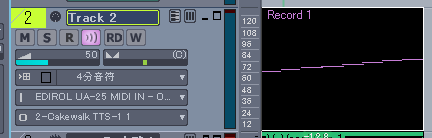
Sonar7 �̏�ɗL��y�g���b�N(R)�z����y�v���p�e�B(P)�z�y���O(N)�z�ƑI�����܂�.
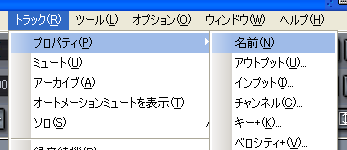
�y�g���b�N���z�E�C���h�E���J���܂��̂ŁA�C�ӂ́y���O�z(���̏ꍇ��[Major scale�v)����͂��āyOK�z�{�^���������܂�.
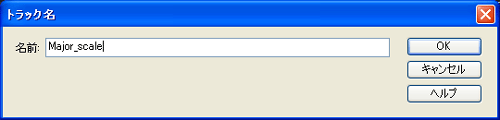
�g���b�N�́y���O�z���uMajor_scale�v�ɕύX����܂���.
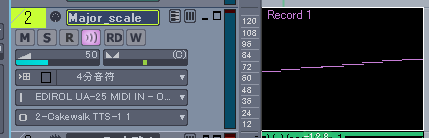
[253]�y�g���b�N(R)�z�ˁy�v���p�e�B(P)�z�ˁy�A�E�g�v�b�g(U)�z
���́y�v���p�e�B(P)�z�ˁy�A�E�g�v�b�g(U)�z�ł�.
�܂��͔C�ӂ́u�I�[�f�B�I�E�g���b�N�v���uMIDI�g���b�N�v��I����Ԃɂ��Ēu���܂�.
���̏ꍇ�́uMIDI�g���b�N�v��I����Ԃɂ��Ă��܂�.
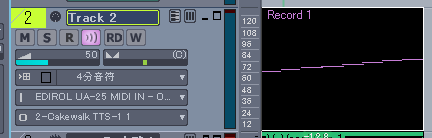
Sonar7 �̏�ɗL��y�g���b�N(R)�z����y�v���p�e�B(P)�z�y�A�E�g�v�b�g(U)�z�ƑI�����܂�.
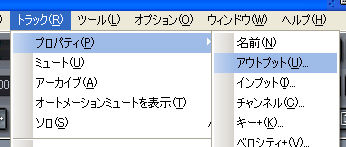
�y�g���b�N�̃A�E�g�v�b�g�z�E�C���h�E���J���܂�.�u�I�[�f�B�I�E�g���b�N�v��I�����āy�A�E�g�v�b�g(U)�z���j���[�����s�������ɂ́u�I�[�f�B�I�A�E�g�v�b�g(A)�z���A�N�e�B�u�ɁA�uMIDI�g���b�N�v��I�����āy�A�E�g�v�b�g(U)�z���j���[�����s�������ɂ́yMIDI�A�E�g�v�b�g(M)�z�I�����j���[���A�N�e�B�u�ɂȂ�܂�.
���̏ꍇ�́uMIDI�g���b�N�v��I�����Ă���̂ŁyMIDI�A�E�g�v�b�g�z�I�����j���[���A�N�e�B�u�ɂȂ��Ă��܂�.
���j���[�̒�����炵�����u�v���O�C���E�V���Z�v�̖��̂�I�����āyOK�z�{�^���������܂�.
�ʏ�̓f�t�H���g�̂܂܂ŁyOK�z�{�^�����������y�L�����Z���z�{�^���������܂�.
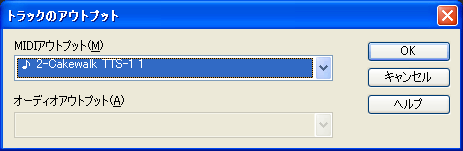
�I�����ꂽ�uMIDI�g���b�N�v�́y�A�E�g�v�b�g�z(�� O �L���̕\���ꏊ)�Ɂy�g���b�N�̃A�E�g�v�b�g�z�E�C���h�E�őI�������u�v���O�C���E�V���Z�v�̖��̂��\�����ꂽ�����m�F���܂�.
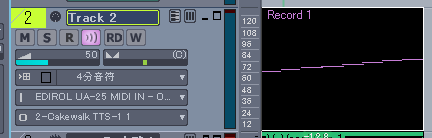
[254]�y�g���b�N(R)�z�ˁy�v���p�e�B(P)�z�ˁy�C���v�b�g(I)�z
���́y�v���p�e�B(P)�z�ˁy�C���v�b�g(I)�z�ł�.
�܂��͔C�ӂ́u�I�[�f�B�I�E�g���b�N�v���uMIDI�g���b�N�v��I����Ԃɂ��Ēu���܂�.
���̏ꍇ�́uMIDI�g���b�N�v��I����Ԃɂ��Ă��܂�.
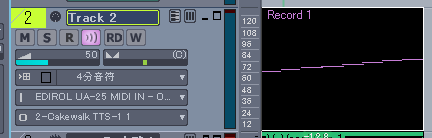
Sonar7 �̏�ɗL��y�g���b�N(R)�z����y�v���p�e�B(P)�z�y�C���v�b�g(I)�z�ƑI�����܂�.
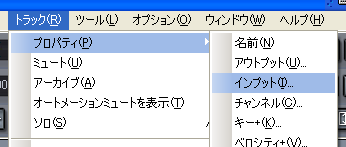
�y�g���b�N�̃C���v�b�g�z�E�C���h�E���J���܂��̂Ły�g���b�N�z�ɍ��I�𒆂́uMIDI�g���b�N�v�̖��̂��A�N�e�B�u�ɂȂ��Ă��鎖���m�F�A����ɂ��̉��́yMIDI�C���v�b�g(M)�z�ɁAPC �ɐڑ�����Ă���u�I�[�f�B�I�E�C���^�[�t�F�C�X�v�̖���(���̏ꍇ�́uEDIROL UR-25�v)���\������Ă��鎖���m�F���āyOK�z�{�^���������܂�.
�ʏ�̓f�t�H���g�̂܂܁y�L�����Z���z�{�^���������ĉ�����.

�I�����ꂽ�uMIDI�g���b�N�v�́y�C���v�b�g�z(�� I �L���̕\���ꏊ)�Ɂy�g���b�N�̃C���v�b�g�z�E�C���h�E�Ŋm�F�����u�I�[�f�B�I�E�C���^�[�t�F�C�X�v�̖��̂��\�����ꂽ�����m�F���܂�.
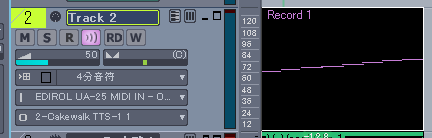
[255]�y�g���b�N(R)�z�ˁy�v���p�e�B(P)�z�ˁy�`�����l��(C)�z
���́y�v���p�e�B(P)�z�ˁy�`�����l��(C)�z�ł�.
�܂��͔C�ӂ́u�I�[�f�B�I�E�g���b�N�v���uMIDI�g���b�N�v��I����Ԃɂ��Ēu���܂�.
���̏ꍇ�́uMIDI�g���b�N�v��I����Ԃɂ��Ă��܂�.
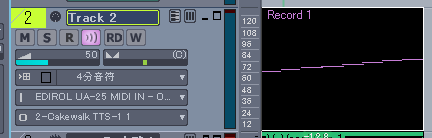
Sonar7 �̏�ɗL��y�g���b�N(R)�z����y�v���p�e�B(P)�z�y�`�����l��(C)�z�ƑI�����܂�.
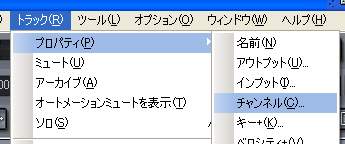
�y�`�����l���z�E�C���h�E���J���܂��̂Ły�`�F���l���z�Ɂy1�z�Ɠ��͂��āyOK�z�{�^���������܂�.

�I�����ꂽ�uMIDI�g���b�N�v�́u�g���b�N�E�C���X�y�N�^�[�v�́yCH�z�̉ӏ��Ɂy1�z�ƕ\������܂���.
����́u�v���O�C���E�V���Z�v�́u�}���`�e�B���o�[�v�ɑΉ����Ă��܂�.���̏ꍇ�́u�}���`�e�B���o�[�v�́u�`�����l��1�v�̉���炷�����o���܂�.
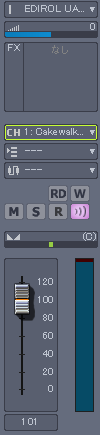
[256]�y�g���b�N(R)�z�ˁy�v���p�e�B(P)�z�ˁy�L�[+(K)�z
���́y�v���p�e�B(P)�z�ˁy�L�[+(K)�z�ł�.
�܂��͔C�ӂ́u�I�[�f�B�I�E�g���b�N�v���uMIDI�g���b�N�v��I����Ԃɂ��Ēu���܂�.
���̏ꍇ�́uMIDI�g���b�N�v��I����Ԃɂ��Ă��܂�.
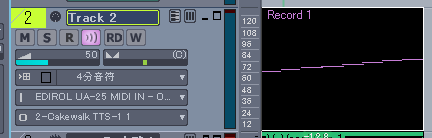
Sonar7 �̏�ɗL��y�g���b�N(R)�z����y�v���p�e�B(P)�z�y�L�[+(K)�z�ƑI�����܂�.
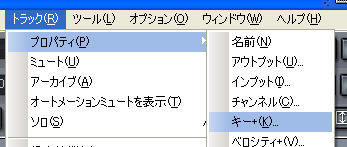
�y�L�[+�z�E�C���h�E���J���܂��̂Ły�l�z�Ɂy1�z�Ɠ��͂��āyOK�z�{�^���������܂�.
�y�l�z�́y1�z�́y�����z�ł�.�]���āA���̏ꍇ�͓��͂���Ă���f�[�^���S�Ĕ����オ��܂�.
�S���グ�������́y�l�z���y2�z�ɂ��܂�.
���ӂ��Ȃ���Ȃ�Ȃ��̂́A���̑I�����ꂽ�u�g���b�N���̂̃L�[���ς���Ă���v�ƌ������łł�.
���̃g���b�N�Ƀf�[�^���L��ꍇ�́A���̃g���b�N�Ƃ̃L�[������܂�.
�܂��A���̃g���b�N�ɐV���ɓ��͂��鎞�A�L�[�{�[�h����̓��̓f�[�^���S�āy�l�z�ɏ]���Ă���ē��͂���܂�.
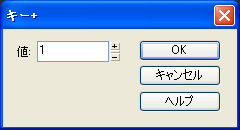
[257]�y�g���b�N(R)�z�ˁy�v���p�e�B(P)�z�ˁy�x���V�e�B+(V)�z
���́y�v���p�e�B(P)�z�ˁy�x���V�e�B+(V)�z�ł�.
�܂��͔C�ӂ́u�I�[�f�B�I�E�g���b�N�v���uMIDI�g���b�N�v��I����Ԃɂ��Ēu���܂�.
���̏ꍇ�́uMIDI�g���b�N�v��I����Ԃɂ��Ă��܂�.
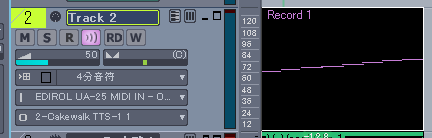
Sonar7 �̏�ɗL��y�g���b�N(R)�z����y�v���p�e�B(P)�z�y�x���V�e�B+(V)�z�ƑI�����܂�.
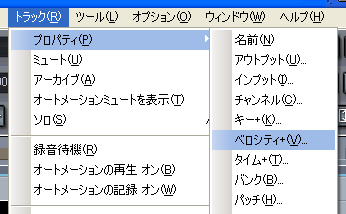
�y�x���V�e�B+�z�E�C���h�E���J���܂��̂Ły�l�z�Ɂy30�z�Ɠ��͂��āyOK�z�{�^���������܂�.
�y�l�z�́y30�z�́A���Ƃ̃f�[�^�́y�x���V�e�B�z���y30/127%�z�グ��ƌ������ł�.
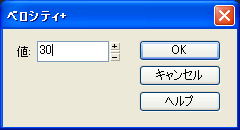
�y�g���b�N�E�C���X�y�N�^�[�v�́y�x���V�e�B�z���̃o�[���E�Ɂy30�z�����܂���.
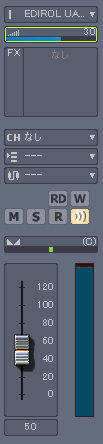
[258]�y�g���b�N(R)�z�ˁy�v���p�e�B(P)�z�ˁy�^�C��+(T)�z
���́y�v���p�e�B(P)�z�ˁy�^�C��+(T)�z�ł�.
�܂��͔C�ӂ́uMIDI�g���b�N�v��I����Ԃɂ��Ēu���܂�.
���̏ꍇ�́uMajorScale�v�ƌ����uMIDI�g���b�N�v��I����Ԃɂ��Ă��܂�.
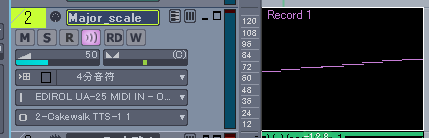
Sonar7 �̏�ɗL��y�g���b�N(R)�z����y�v���p�e�B(P)�z�y�^�C��+(T)�z�ƑI�����܂�.
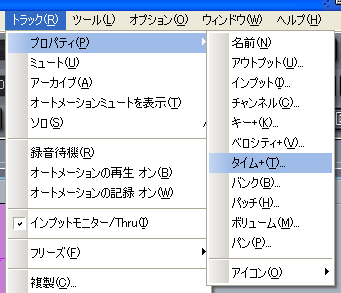
�y�^�C��+�z�E�C���h�E���J���܂��̂Ły�l�z�Ɂy2�z�Ɠ��͂��āyOK�z�{�^���������܂�.
�����Œ��ӂ��K�v�ł�.�y�l�z�̉E���ɗL��y+�z�y-�z�{�^���𑀍삵�āy�l�z����͂���ƁA����́u�g���b�N�E�v���p�e�B�v�̐��l�y1:01:000�z�̖����́y960�N�H���^�C�Y�z�̐��l�ƂȂ�܂�.
����āy+�z�{�^���Ły2�z�Ɠ��͂��Ă��A����́y2/960�z�ł��̂Œ��o��͕ω����킩��܂���.
�y�l�z�ɃL�[�{�[�h����y2�z�Ɠ��͂���Ɓu�g���b�N�E�v���p�e�B�v�̍ŏ��̌��A�܂菬�ߐ����w�肵�܂�.
�]���āy�l�z�ɃL�[�{�[�h����y2�z�Ɠ��͂���Ɓu�^�C�����[���[�v�́y2�z(2���ߖ�)���w�肵�����ɂȂ�܂�.
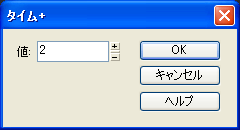
�I�����ꂽ�u�g���b�N�v���Đ�����Ɓy2�z���ߖڂ��炸��čĐ�����܂�.
���̃��j���[�́A�f���Ɖ������ׂ������������鎞�ɕ֗������ł����A�ʏ�̉��y�쐬�̏�ł͊��������������j���[�ł�.
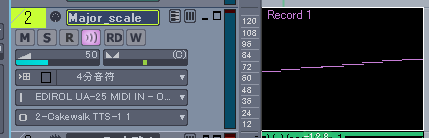
[259]�y�g���b�N(R)�z�ˁy�v���p�e�B(P)�z�ˁy�o���N(B)�z
���́y�v���p�e�B(P)�z�ˁy�o���N(B)�z�ł�.
�܂��͔C�ӂ́uMIDI�g���b�N�v��I����Ԃɂ��Ēu���܂�.
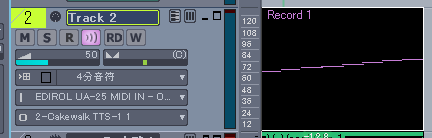
Sonar7 �̏�ɗL��y�g���b�N(R)�z����y�v���p�e�B(P)�z�y�o���N(B)�z�ƑI�����܂�.
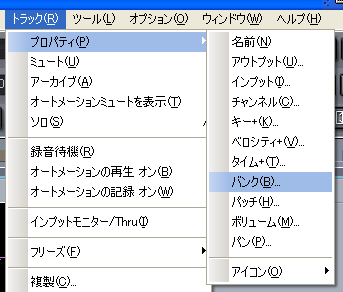
�y�o���N�z�E�C���h�E���J���܂��̂Ły�o���N�z�Ɂy1�z�Ɠ��͂��āyOK�z�{�^���������܂�.
����ŊO��MIDI�@��ցy1�z�ƌ����y�o���N�E�f�[�^�z�����M����܂�.
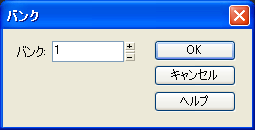
[260]�y�g���b�N(R)�z�ˁy�v���p�e�B(P)�z�ˁy�p�b�`(H)�z
���́y�v���p�e�B(P)�z�ˁy�p�b�`(H)�z�ł�.
�܂��͔C�ӂ́uMIDI�g���b�N�v��I����Ԃɂ��Ēu���܂�.
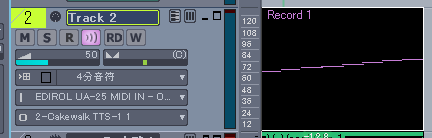
Sonar7 �̏�ɗL��y�g���b�N(R)�z����y�v���p�e�B(P)�z�y�p�b�`(H)�z�ƑI�����܂�.
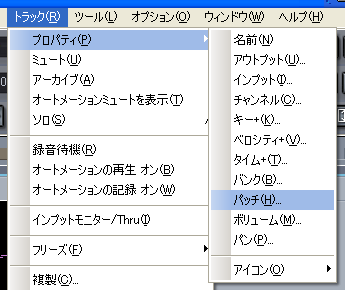
�y�p�b�`�z�E�C���h�E���J���܂��̂Ły�p�b�`�z�Ɂy1�z�Ɠ��͂��āyOK�z�{�^���������܂�.
����ŊO��MIDI�@��ցy1�z�ƌ����y�p�b�`�E�f�[�^�z�����M����܂�.
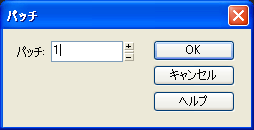
[261]�y�g���b�N(R)�z�ˁy�v���p�e�B(P)�z�ˁy�{�����[��(M)�z
���́y�v���p�e�B(P)�z�ˁy�{�����[��(M)�z�ł�.
�܂��͔C�ӂ́u�I�[�f�B�I�E�g���b�N�v���uMIDI�g���b�N�v��I����Ԃɂ��Ēu���܂�.
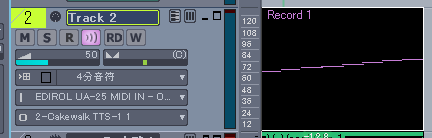
Sonar7 �̏�ɗL��y�g���b�N(R)�z����y�v���p�e�B(P)�z�y�{�����[��(M)�z�ƑI�����܂�.
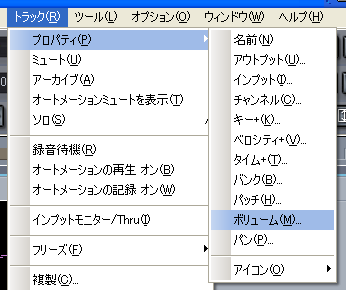
�y�{�����[���z�E�C���h�E���J���܂��̂Ły�{�����[���z�Ɂy50�z�Ɠ��͂��āyOK�z�{�^���������܂�.
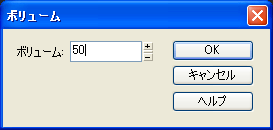
�u�g���b�N�E�C���X�y�N�^�[�v�́y�{�����[���z���y50�z�ɕω����܂�.
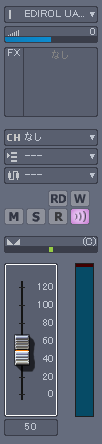
[262]�y�g���b�N(R)�z�ˁy�v���p�e�B(P)�z�ˁy�p��(P)�z
���́y�v���p�e�B(P)�z�ˁy�p��(P)�z�ł�.
�܂��͔C�ӂ́u�I�[�f�B�I�E�g���b�N�v���uMIDI�g���b�N�v��I����Ԃɂ��Ēu���܂�.
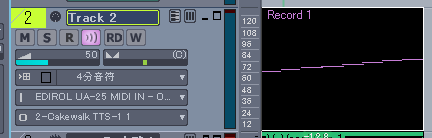
Sonar7 �̏�ɗL��y�g���b�N(R)�z����y�v���p�e�B(P)�z�y�p��(P)�z�ƑI�����܂�.
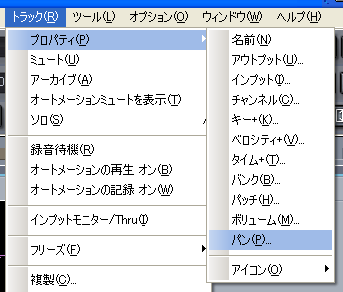
�y�p���z�E�C���h�E���J���܂��̂Ły�p���z�Ɂy32�z�Ɠ��͂��āyOK�z�{�^���������܂�.
�y�p���z�́y�l�z�́y1�z�ŁyL�z�A�y127�z�ŁyR�z�A�y64�z�Ły�Z���^�[�z�ł�.
�]���Ă��̏ꍇ�́yL�z�Ɂy50%�z�A�y�p���z���U��ꂽ���ɂȂ�܂�.
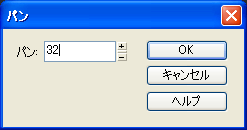
�u�g���b�N�E�C���X�y�N�^�[�v�́y�p���z���y50% L�z�ɕω����܂�.
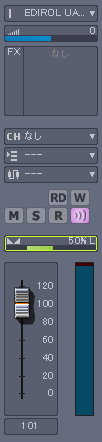
[263]�y�g���b�N(R)�z�ˁy�v���p�e�B(P)�z�ˁy�A�C�R��(O)�z�ˁy�A�C�R���̃��[�h(L)�z
���́y�v���p�e�B(P)�z�ˁy�A�C�R��(O)�z�ˁy�A�C�R���̃��[�h(L)�z�ł�.
�܂��͔C�ӂ́u�I�[�f�B�I�E�g���b�N�v���uMIDI�g���b�N�v��I����Ԃɂ��Ēu���܂�.
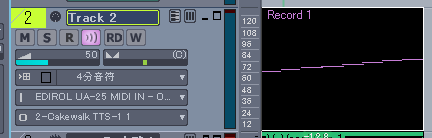
Sonar7 �̏�ɗL��y�g���b�N(R)�z����y�A�C�R��(O)�z�y�A�C�R���̃��[�h(L)�z�ƑI�����܂�.
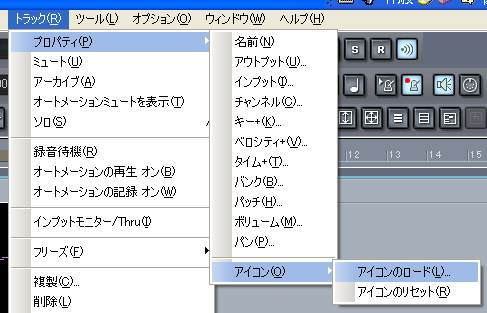
�y�A�C�R���z�E�C���h�E���J���܂��̂œK�ȁy�t�H���_�z��I�����āy�J��(O)�z�{�^���������܂�.
���̏ꍇ�́yKeys�z�t�H���_���J���Ă��܂�.
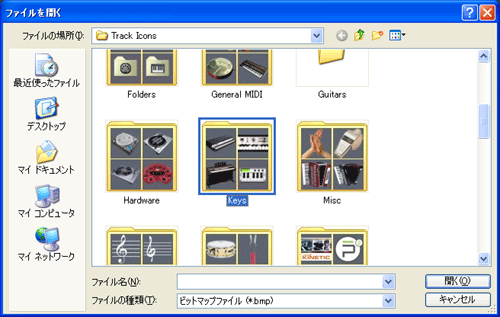
����Ɂy�t�H���_�z�̒�����K�ȁy�A�C�R���z��I�����āy�J��(O)�z�{�^���������܂�.
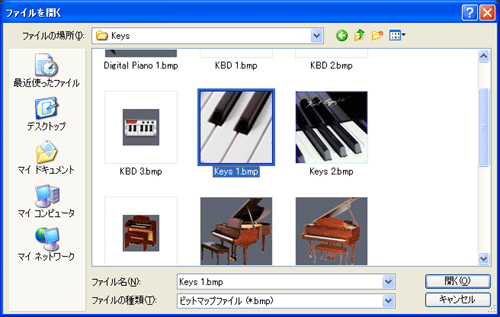
�u�g���b�N�E�C���X�y�N�^�[�v�Ɂy�A�C�R���z���Z�b�g����܂���.
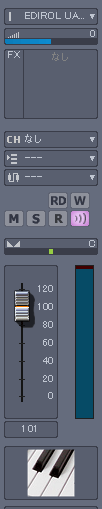
[264]�y�g���b�N(R)�z�ˁy�v���p�e�B(P)�z�ˁy�A�C�R��(O)�z�ˁy�A�C�R���̃��Z�b�g(R)�z
���́y�v���p�e�B(P)�z�ˁy�A�C�R��(O)�z�ˁy�A�C�R���̃��Z�b�g(R)�z�ł�.
�܂��́y�A�C�R���z�̃Z�b�g���ꂽ�u�I�[�f�B�I�E�g���b�N�v���uMIDI�g���b�N�v��I����Ԃɂ��Ēu���܂�.
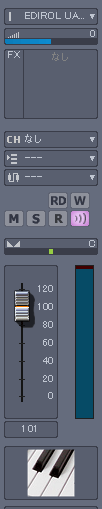
Sonar7 �̏�ɗL��y�g���b�N(R)�z����y�A�C�R��(O)�z�y�A�C�R���̃��Z�b�g(R)�z�ƑI�����܂�.
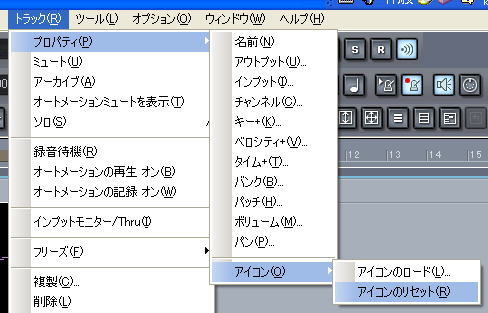
�y�A�C�R���z���y���Z�b�g�z����āu�f�t�H���g�v�́y�A�C�R���z�ɖ߂�܂���.

[265]�y�g���b�N(R)�z�ˁy�~���[�g(U)�z
���́y�~���[�g(U)�z�ł�.
�܂��͔C�ӂ́u�I�[�f�B�I�E�g���b�N�v���uMIDI�g���b�N�v��I����Ԃɂ��Ēu���܂�.

Sonar7 �̏�ɗL��y�g���b�N(R)�z����y�~���[�g(U)�z��I�����܂�.
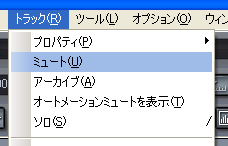
�I�����ꂽ�u�g���b�N�v�́y�~���[�g�z�{�^���������ꂽ���(���F�_��)�ɂȂ��āA�I�����ꂽ�u�g���b�N�v���y�~���[�g�z����܂���.
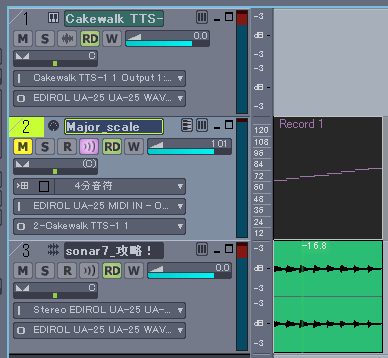
[266]�y�g���b�N(R)�z�ˁy�A�[�J�C�u(A)�z
���́y�A�[�J�C�u(A)�z�ł�.
�܂��͔C�ӂ́u�I�[�f�B�I�E�g���b�N�v���uMIDI�g���b�N�v��I����Ԃɂ��Ēu���܂�.

Sonar7 �̏�ɗL��y�g���b�N(R)�z����y�A�[�J�C�u(A)�z��I�����܂�.
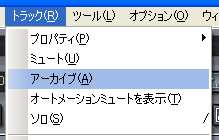
�I�����ꂽ�u�g���b�N�v�́y�~���[�g�z�{�^�����y�A�[�J�C�u�z�{�^��(A)�ɕω����āA�I�����ꂽ�y�g���b�N�z�������y�A�[�J�C�u�z(�~���[�g)����܂���.

[267]�y�g���b�N(R)�z�ˁy�I�[�g���[�V�����~���[�g��\��(T)�z
���́y�I�[�g���[�V�����~���[�g��\��(T)�z�ł�.
�܂��͔C�ӂ́uMIDI�g���b�N�v��I����Ԃɂ��Ēu���܂�.

Sonar7 �̏�ɗL��y�g���b�N(R)�z����y�I�[�g���[�V�����~���[�g��\��(T)�z�ƑI�����܂�.
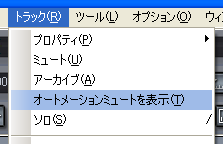
�I�����ꂽ�u�g���b�N�v�́y�~���[�g�z�{�^����������(���F�_��)�A���̉E���ɐԂ������ȁu�t�F�_�[�v���\�����ꂽ�����m�F���܂�.
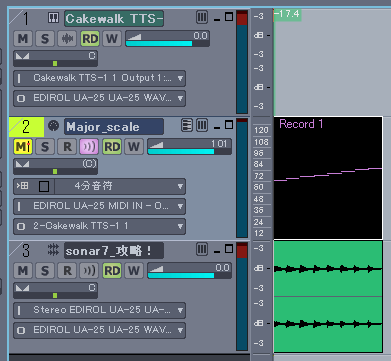
���̂܂܂̏�ԂŁy�I�[�g���[�V�����̋L�^�z�{�^��(W)�������܂�.�y�I�[�g���[�V�����̋L�^�z�ɂ���āu�L�^�v�o����������������u�{�����[���v��u�p���v���y�Ԙg�z�ŕ\������܂�.
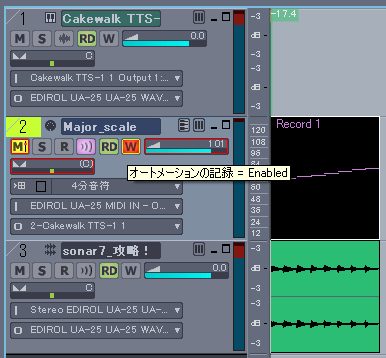
���Ɂy�^���ҋ@�z�{�^��(R)�������āuON�v��Ԃɂ��܂�.

Sonar7 �̏�ɗL��y�^��[R]�z�A�C�R���������āu�^���v���n�߂܂�.���̎��y�J�E���g�C���z�p����ƕ֗��ł�.
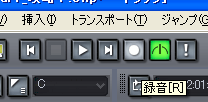
�u�g���b�N�E�C���X�y�N�^�[�v�́u�t�F�_�[�v��������։����čs���܂�.
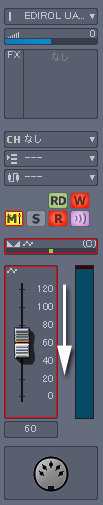
�I�����ꂽ�u�g���b�N�v�́u�{�����[���v�����X�ɉ������čs���y�I�[�g���[�V�����z���L�^�o���܂���.�u�g���b�N�E�f�[�^�v�ɏd�Ȃ��āy�I�[�g���[�V�����z�����~����O���t�ŕ\������܂�.
�u�g���b�N�v�́u�~���[�g�{�^���v�������ĉ������Ă���u�g���b�N�v���Đ�����Ɓu�g���b�N�v�́u�{�����[���v�����X�ɉ������čs���T�E���h�������o���܂�.
(���ӁF�K���u�~���[�g�{�^���v���������Ă���Đ����܂�.)���̃��j���[�́u�X�g�����O�X�v�������X�Ɂu�~���[�g�v���čs�����������̊��p�o�������ł�.(�����I�ȑ��삪�\�ł�.)
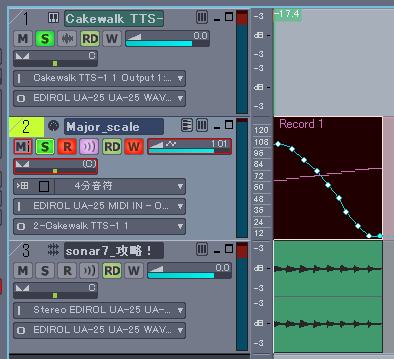
[268]�y�g���b�N(R)�z�ˁy�\��(S)�z
���́y�\��(S)�z�ł�.
�܂��͔C�ӂ́u�I�[�f�B�I�E�g���b�N�v���uMIDI�g���b�N�v��I����Ԃɂ��Ēu���܂�.

Sonar7 �̏�ɗL��y�g���b�N(R)�z����y�\��(S)�z��I�����܂�.
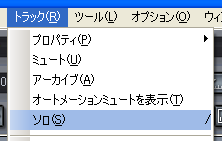
�I�����ꂽ�u�g���b�N�v�́y�\���z�{�^�����ɓ_�����āA�I�����ꂽ�y�g���b�N�z�������u�Đ��v����܂�.
�uMIDI�g���b�N�v��I�����āy�\���z�ɂ���ƁA���́uMIDI�g���b�N�v�̏o�͐�ŗL��V���Z�́y�}�X�^�[�A�E�g�p�I�[�f�B�I�g���b�N�z�́y�\���z�{�^���������ɗΓ_�����܂�.
(���̏ꍇ�́u�g���b�N�P�v.)
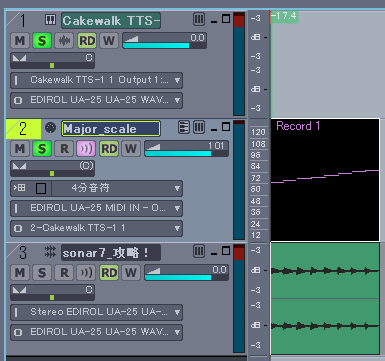
[269]�y�g���b�N(R)�z�ˁy�^���ҋ@(R)�z
���́y�^���ҋ@(R)�z�ł�.
�܂��͔C�ӂ́u�I�[�f�B�I�E�g���b�N�v���uMIDI�g���b�N�v��I����Ԃɂ��Ēu���܂�.

Sonar7 �̏�ɗL��y�g���b�N(R)�z����y�^���ҋ@(R)�z��I�����܂�.
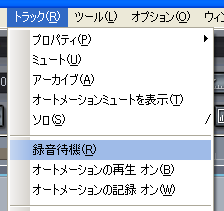
�I�����ꂽ�u�g���b�N�v�́y�^���z�{�^��(R)���Ԃɓ_�����āA�I�����ꂽ�y�g���b�N�z���y�^���ҋ@�z��ԂɂȂ�܂�.
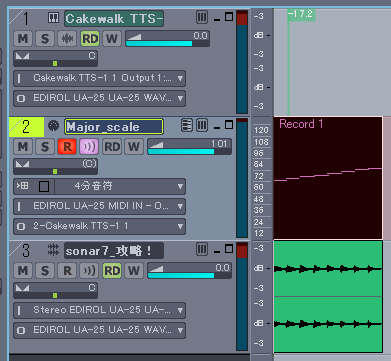
[270]�y�g���b�N(R)�z�ˁy�I�[�g���[�V�����̍Đ� �I��(B)�z
���́y�I�[�g���[�V�����̍Đ� �I��(B)�z�ł�.
�܂��͔C�ӂ́uMIDI�g���b�N�v��I����Ԃɂ��Ēu���܂�.

Sonar7 �̏�ɗL��y�g���b�N(R)�z����y�I�[�g���[�V�����~���[�g��\��(T)�z�ƑI�����܂�.
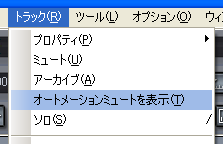
�I�����ꂽ�u�g���b�N�v�́y�~���[�g�z�{�^����������(���F�_��)�A���̉E���ɐԂ������ȁu�t�F�_�[�v���\�����ꂽ�����m�F���܂�.
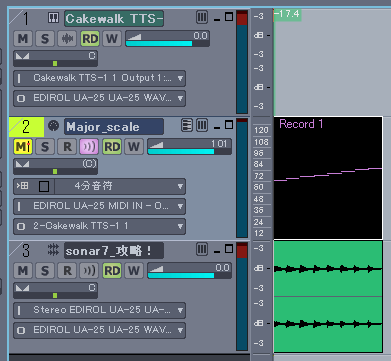
���̂܂܂̏�ԂŁy�I�[�g���[�V�����̋L�^�z�{�^��(W)�������܂�.�y�I�[�g���[�V�����̋L�^�z�ɂ���āu�L�^�v�o����������������u�{�����[���v��u�p���v���y�Ԙg�z�ŕ\������܂�.
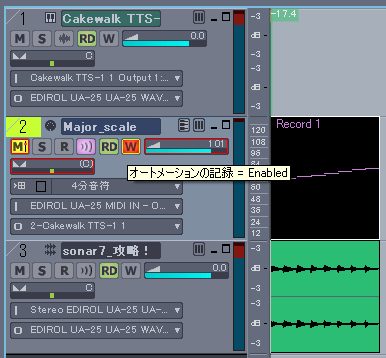
���Ɂy�^���ҋ@�z�{�^��(R)�������āuON�v��Ԃɂ��܂�.

Sonar7 �̏�ɗL��y�^��[R]�z�A�C�R���������āu�^���v���n�߂܂�.���̎��y�J�E���g�C���z�p����ƕ֗��ł�.
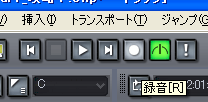
�u�g���b�N�E�C���X�y�N�^�[�v�́u�t�F�_�[�v��������։����čs���܂�.
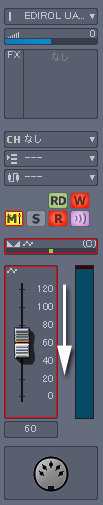
�I�����ꂽ�u�g���b�N�v�́u�{�����[���v�����X�ɉ������čs���y�I�[�g���[�V�����z���L�^�o���܂���.
��U�A�S�Ẵ{�^���������ĉ������ĉ�����.(�yR�z�yRD�z�yW�z�̃{�^���������ĉ������܂�.)
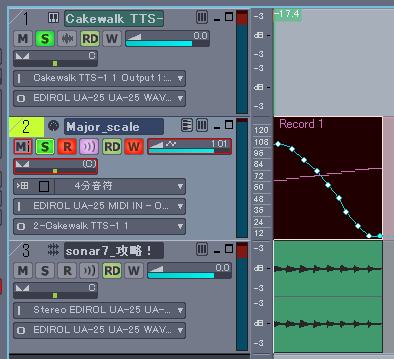
Sonar7 �̏�ɗL��y�g���b�N(R)�z����y�I�[�g���[�V�����̍Đ� �I��(B)�z��I�����܂�.
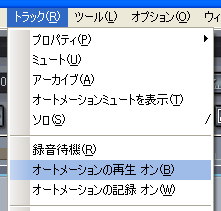
�I�����ꂽ�u�g���b�N�v�́y�I�[�g���[�V�����̍Đ��z�{�^��(RD)�����ΐF�ɓ_�����āA�I�����ꂽ�y�g���b�N�z�́y�I�[�g���[�V�����̍Đ��z���yON�z�ɂȂ�܂�.
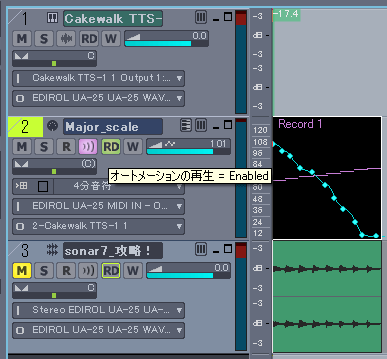
[271]�y�g���b�N(R)�z�ˁy�I�[�g���[�V�����̋L�^ �I��(W)�z
���́y�I�[�g���[�V�����̋L�^ �I��(W)�z�ł�.
�܂��͔C�ӂ́u�I�[�f�B�I�E�g���b�N�v���uMIDI�g���b�N�v��I����Ԃɂ��Ēu���܂�.

Sonar7 �̏�ɗL��y�g���b�N(R)�z����y�I�[�g���[�V�����̋L�^ �I��(W)�z��I�����܂�.
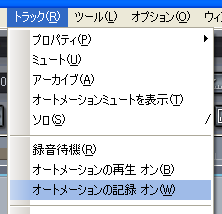
�I�����ꂽ�u�g���b�N�v�́y�I�[�g���[�V�����̋L�^�z�{�^��(W)���ԐF�ɓ_�����āA�I�����ꂽ�y�g���b�N�z�́y�I�[�g���[�V�����̋L�^�z���yON�z�ɂȂ�܂�.
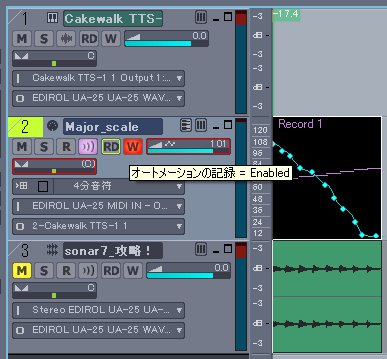
[272]�y�g���b�N(R)�z�ˁy�C���v�b�g���j�^�[/Thru(I)�z
���́y�C���v�b�g���j�^�[/Thru(I)�z�ł�.
�܂��͔C�ӂ́u�I�[�f�B�I�E�g���b�N�v��I����Ԃɂ��Ēu���܂�.���̏ꍇ�́u�I�[�f�B�I�E�C���^�[�t�F�C�X�v����u�M�^�[�v���C���v�b�g���Ă��܂�.
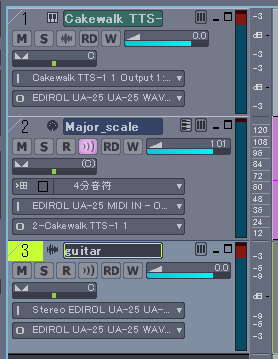
�u�g���b�N�E�C���X�y�N�^�[�v�́yFX���z(�����Ŏw���������̈�)���E�N���b�N���Č��ꂽ���j���[����y�I�[�f�B�IFX(A)�z�yCakewalk�z�yTuner�z�ƑI�����܂�.
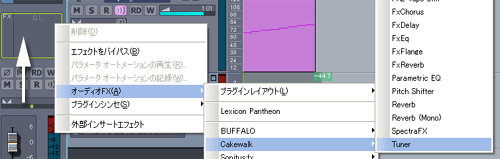
�yCakewalk Tuner�z�E�C���h�E���J���܂����A�O������u�M�^�[�v�����t���Ă��yCakewalk Tuner�z�͔������܂���.

�����ŁASonar7 �̏�ɗL��y�g���b�N(R)�z����y�C���v�b�g���j�^�[/Thru(I)�z��I�����܂�.
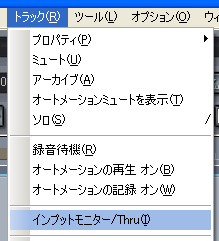
�I�����ꂽ�u�g���b�N�v�́y�C���v�b�g���j�^�[/Thru�z���y�I���z�ɂȂ��āyCakewalk Tuner�z���O���ڑ��́u�M�^�[�v�ɔ�������l�ɂȂ�܂�.
���́y�C���v�b�g���j�^�[/Thru(I)�z�̋@�\�́A�u�I�[�f�B�I�E�g���b�N�v�ɉ����āy�^���z���s�����A�u�v���O�C���E�G�t�F�N�g�v���|���Ȃ���y�^���z���鎞�ɂ��g�p�o���܂�.

[273]�y�g���b�N(R)�z�ˁy�t���[�Y(F)�z�ˁy�g���b�N�̃t���[�Y(Z)�z
��������́y�t���[�Y(F)�z�ɐi�݂܂�.
�y�t���[�Y�z�Ƃ́A�v���O�C���E�V���Z�T�C�U�[�̉��t��I�[�f�B�I�E�g���b�N�̓��e���A�G�t�F�N�g�̌��ʂ��܂߂Ĉꎞ�I�Ƀo�E���X���ACPU �̎g�p�ʂ����炷���߂̋@�\�ł�.
�y�t���[�Y�z�@�\�́A�V���Z���b�N�ɑ}�������V���Z�ɑ��Ă��g�p���邱�Ƃ��ł��܂�.
�܂��́y�g���b�N�̃t���[�Y(Z)�z�ł�.
�܂��́A���łɉ��炩�̃f�[�^�̘^���ς݂́u�I�[�f�B�I�E�g���b�N�v��I����Ԃɂ��Ēu���܂�.
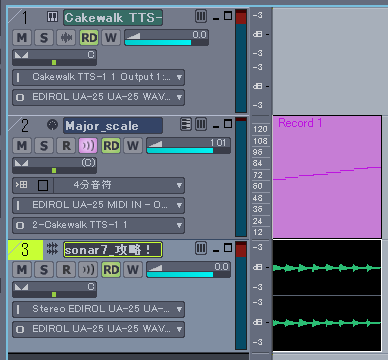
�u�g���b�N�E�C���X�y�N�^�[�v�́yFX���z(�����Ŏw���������̈�)���E�N���b�N���Č��ꂽ���j���[����y�I�[�f�B�IFX(A)�z�yLexicon Pantheon�z�ƑI�����܂�.
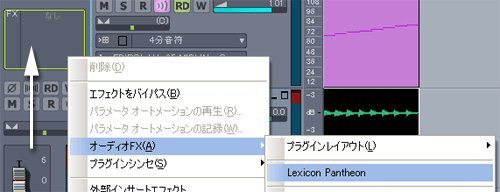
�yLexicon Pantheon�z�E�C���h�E���J���܂�����yMix�z���y30%�z���x�̂�����A�D�݂̃Z�b�e�B���O���s���āA�E��́y�~�z�{�^���������āA�E�C���h�E����܂�.
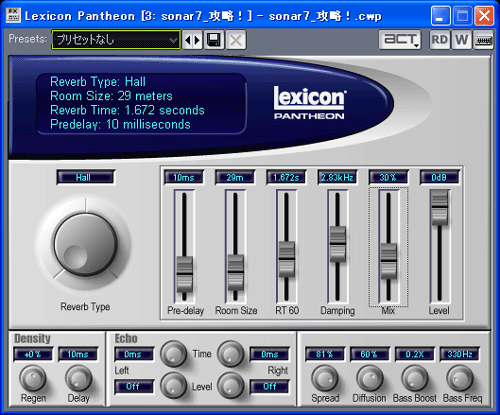
�u�g���b�N�E�C���X�y�N�^�[�v�́yFX���z�ɁyLexicon Pantheon�z���Z�b�g����܂���.
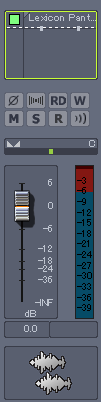
Sonar7 �̏�ɗL��y�g���b�N(R)�z����y�t���[�Y(F)�z�y�g���b�N�̃t���[�Y(Z)�z�ƑI�����܂�.
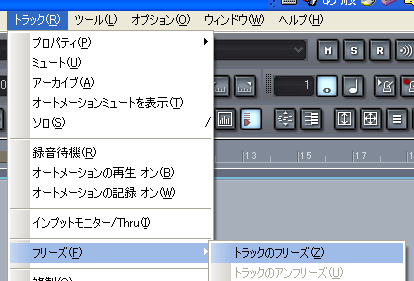
�u�I�[�f�B�I�E�g���b�N�v�́u�f�[�^�v�ɁyLexicon Pantheon�z�́u�G�t�F�N�g�v�����f����܂���.
����ɁyFX���z�̗̃A�C�R���ƁyLexicon Pantheon�z�̕����́u�A���t�@�v�������āy�t���[�Y�z���ꂽ���������Ă��܂�.
���̎��_�ŁyFX���z�́yLexicon Pantheon�z���폜���Ă��u�I�[�f�B�I�E�g���b�N�v�́u�f�[�^�v�ɂ́yLexicon Pantheon�z�́u�G�t�F�N�g�v�͔��f����Ă��܂�.
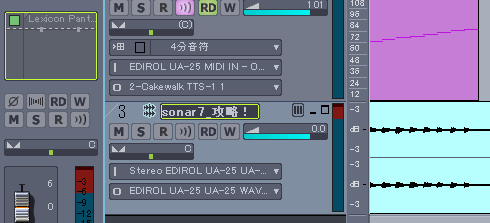
[274]�y�g���b�N(R)�z�ˁy�t���[�Y(F)�z�ˁy�g���b�N�̃A���t���[�Y(U)�z
���́y�g���b�N�̃A���t���[�Y(U)�z�ł�.
�܂��A���łɁy�t���[�Y�z���ꂽ�u�I�[�f�B�I�E�g���b�N�v��I����Ԃɂ��Ēu���܂�.
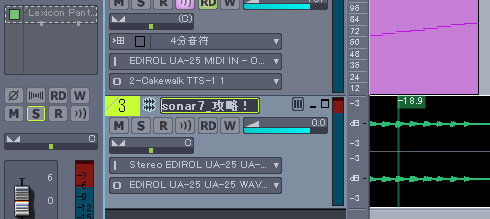
Sonar7 �̏�ɗL��y�g���b�N(R)�z����y�t���[�Y(F)�z�y�g���b�N�̃A���t���[�Y(U)�z�ƑI�����܂�.
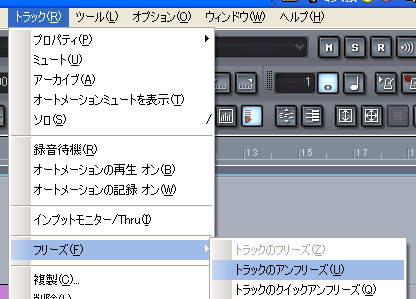
�u�I�[�f�B�I�E�g���b�N�v���y�A���t���[�Y�z����āy�t���[�Y�z�O�̌��̃f�[�^�ɖ߂�܂���.
���̗l�Ɂy�t���[�Y�z�͊ȒP�ɉ��������蔽�f��������o���܂��̂ŁA�u�g���b�N�Ƀo�E���X�v���������Ԃ��Ȃ��܂�.
�������u�G�t�F�N�g�v���yFX���z�őI�����Ă����������ɂ��Ēu�����A�y����PC���ׂ͏��Ȃ��ł�.
�^���Đ������ɁAPC���h���b�v�E�A�E�g���鎞�ɂ́A���́y�t���[�Y�z�y�A���t���[�Y�z�����p����Ǝd�����͂��ǂ�܂�.
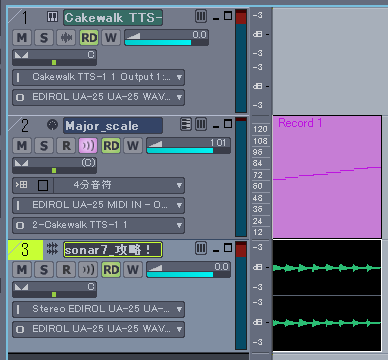
[275]�y�g���b�N(R)�z�ˁy�t���[�Y(F)�z�ˁy�g���b�N�̃N�C�b�N�A���t���[�Y(Q)�z
���́y�g���b�N�̃N�C�b�N�A���t���[�Y(Q)�z�ł�.
�܂��A���łɁy�t���[�Y�z���ꂽ�u�I�[�f�B�I�E�g���b�N�v��I����Ԃɂ��Ēu���܂�.
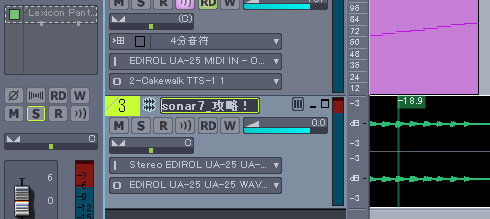
Sonar7 �̏�ɗL��y�g���b�N(R)�z����y�t���[�Y(F)�z�y�g���b�N�̃N�C�b�N�A���t���[�Y(Q)�z�ƑI�����܂�.
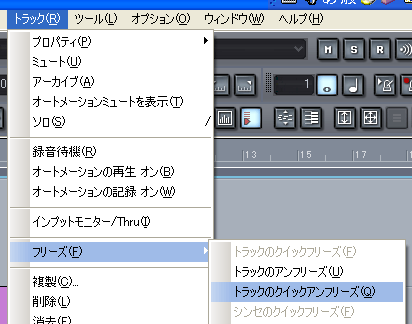
�u�I�[�f�B�I�E�g���b�N�v���y�N�C�b�N�A���t���[�Y�z����āy�t���[�Y�z�O�̌��̃f�[�^�ɖ߂�܂���.
���́y�N�C�b�N�A���t���[�Y�z�́y�t���[�Y�z���ꂽ�u�f�[�^�v���폜���Ȃ��ŕۑ����܂�.
�]���āy�t���[�Y�z�������u�f�[�^�v���y�A���t���[�Y�z�����Ċ��S�Ɍ��́u�f�[�^�v�ɖ߂��Ă��܂����A��x�y�t���[�Y�z�������u�f�[�^�v�͕ۑ����Ă����āA��U���́u�f�[�^�v�ɂ��������́A���́y�N�C�b�N�A���t���[�Y�z�����s����ƃ^�C�����X���Ȃ��܂�.
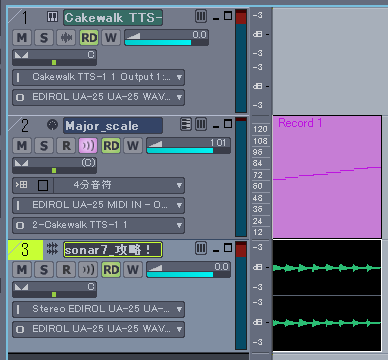
[276]�y�g���b�N(R)�z�ˁy�t���[�Y(F)�z�ˁy�V���Z�̃t���[�Y(Z)�z
���́y�V���Z�̃t���[�Y(Z)�z�ł�.
�܂��͔C�ӂ́uMIDI�g���b�N�v��I����Ԃɂ��Ēu���܂�.

Sonar7 �̏�ɗL��y�g���b�N(R)�z����y�t���[�Y(F)�z�y�V���Z�̃t���[�Y(Z)�z�ƑI�����܂�.
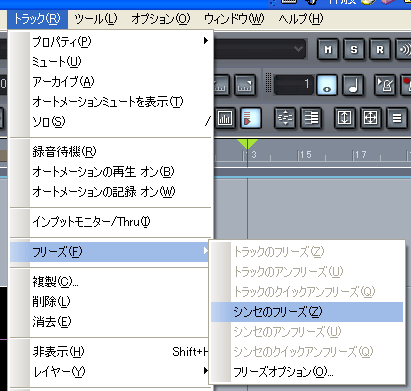
�uMIDI�g���b�N�v�Ɂy�V���Z�̃t���[�Y�z���K������āy�}�X�^�[�A�E�g�p�I�[�f�B�I�g���b�N�z�Ɂu�o�E���X�v����܂���.

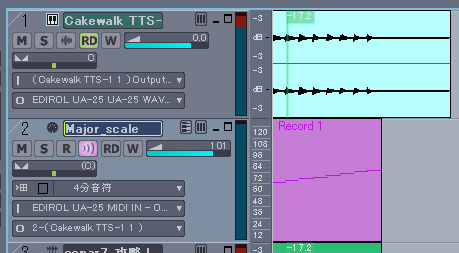
[277]�y�g���b�N(R)�z�ˁy�t���[�Y(F)�z�ˁy�V���Z�̃A���t���[�Y(U)�z
���́y�V���Z�̃A���t���[�Y(U)�z�ł�.
�܂��y�V���Z�̃t���[�Y�z���K������Ă���uMIDI�g���b�N�v��I����Ԃɂ��Ēu���܂�.
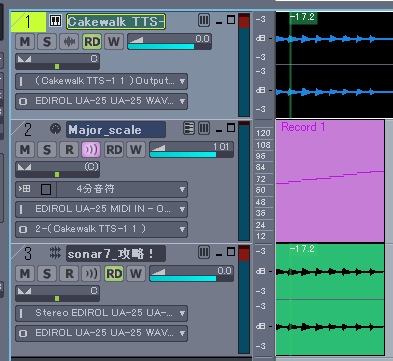
Sonar7 �̏�ɗL��y�g���b�N(R)�z����y�t���[�Y(F)�z�y�V���Z�̃A���t���[�Y(U)�z�ƑI�����܂�.

�uMIDI�g���b�N�v�Ɂy�V���Z�̃A���t���[�Y�z���K������āy�t���[�Y�z�O�̃f�[�^�ɖ߂�܂���.

[278]�y�g���b�N(R)�z�ˁy�t���[�Y(F)�z�ˁy�V���Z�̃N�C�b�N�A���t���[�Y(Q)�z
���́y�V���Z�̃N�C�b�N�A���t���[�Y(Q)�z�ł�.
�܂��y�V���Z�̃t���[�Y�z���K������Ă���uMIDI�g���b�N�v��I����Ԃɂ��Ēu���܂�.
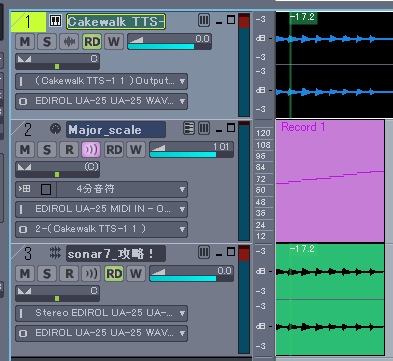
Sonar7 �̏�ɗL��y�g���b�N(R)�z����y�t���[�Y(F)�z�y�V���Z�̃N�C�b�N�A���t���[�Y(Q)�z�ƑI�����܂�.
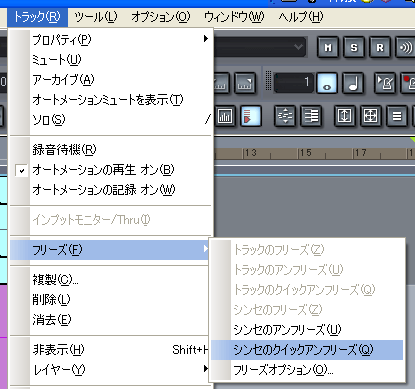
�uMIDI�g���b�N�v�Ɂy�V���Z�̃N�C�b�N�A���t���[�Y�z���K������āy�t���[�Y�z�O�̃f�[�^�ɖ߂�܂���.
�y�N�C�b�N�A���t���[�Y�z�ł́y�t���[�Y�z���ꂽ�u�f�[�^�v�͎c���Ă��܂�.

[279]�y�g���b�N(R)�z�ˁy�t���[�Y(F)�z�ˁy�t���[�Y�I�v�V����(O)�z
�y�t���[�Y(F)�z�̍Ō�́y�t���[�Y�I�v�V����(O)�z�ł�.
Sonar7 �̏�ɗL��y�g���b�N(R)�z����y�t���[�Y(F)�z�y�t���[�Y�I�v�V����(O)�z�Ɛi�݂܂�.
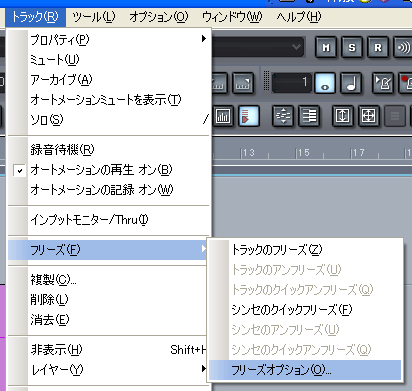
�y�t���[�Y�I�v�V�����z�E�C���h�E���J���܂����A�f�t�H���g�̂܂܂ʼn�����肪�����̂ŁA���̂܂܁yOK�z�{�^���������ăE�C���h�E����܂�.
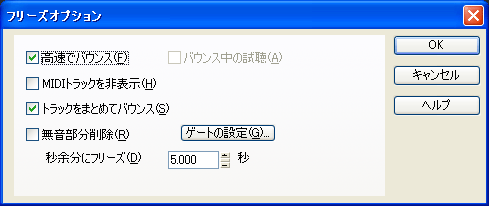
[280]�y�g���b�N(R)�z�ˁy����(C)�z
���́y����(C)�z�ł�.
�܂��y�����z���s�������u�I�[�f�B�I�E�g���b�N�v���uMIDI�g���b�N�v��I����Ԃɂ��Ēu���܂�.
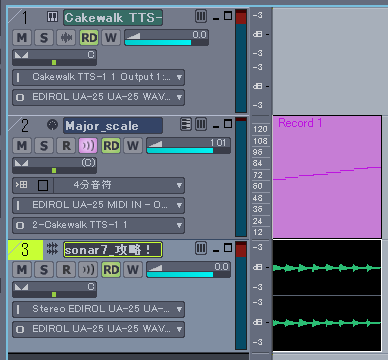
Sonar7 �̏�ɗL��y�g���b�N(R)�z����y����(C)�z��I�����܂�.
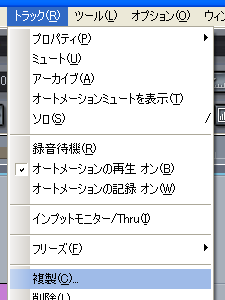
�y�g���b�N�̕����z�E�C���h���J���܂��̂ŁA�I�������g���b�N���J�E���g����Ă��鎖(���̏ꍇ�́u�I�[�f�B�I�E�g���b�N�v��I�������̂Ły�I���g���b�N�z�́y�I�[�f�B�I�g���b�N�z�Ɂy1�z���J�E���g����Ă��܂�.)���m�F�ɂ��āyOK�z�{�^���������܂�.
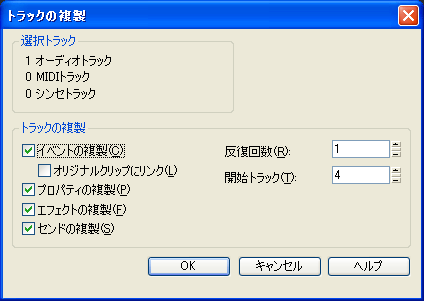
�I�������u�I�[�f�B�I�E�g���b�N�v�y3�z���V�����g���b�N�y4�z�Ɂy�����z����܂���.
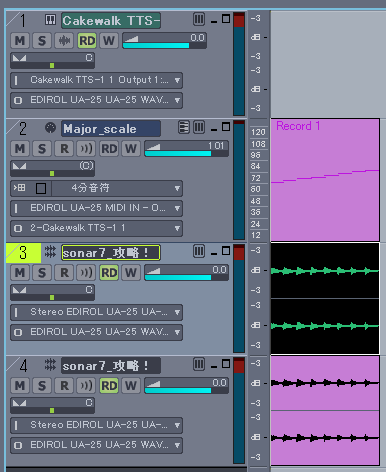
[281]�y�g���b�N(R)�z�ˁy�폜(L)�z
���́y�폜(L)�z�ł�.
�܂��y�폜�z���s�������u�I�[�f�B�I�E�g���b�N�v���uMIDI�g���b�N�v��I����Ԃɂ��Ēu���܂�.
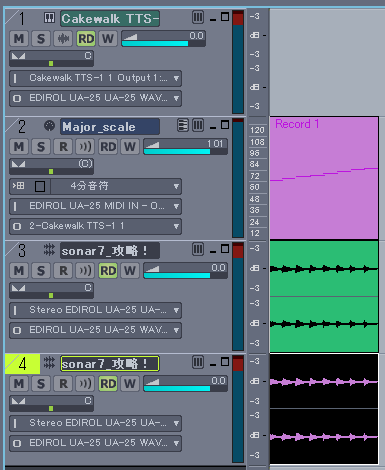
Sonar7 �̏�ɗL��y�g���b�N(R)�z����y�폜(L)�z��I�����܂�.
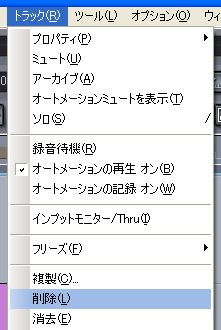
�I�������u�g���b�N�v���y�폜�z����܂���.
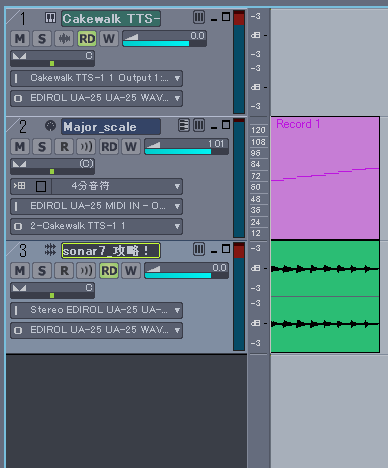
[282]�y�g���b�N(R)�z�ˁy����(E)�z
���́y����(E)�z�ł�.
�܂��y�����z���s�������u�I�[�f�B�I�E�g���b�N�v���uMIDI�g���b�N�v��I����Ԃɂ��Ēu���܂�.
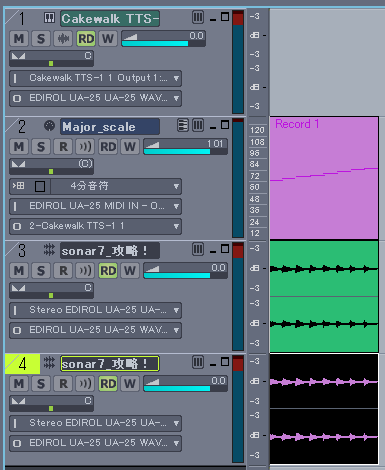
Sonar7 �̏�ɗL��y�g���b�N(R)�z����y����(E)�z��I�����܂�.
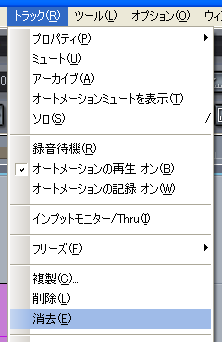
�I�������u�g���b�N�v����u�f�[�^�v�݂̂��y�����z����܂���.���́y�����z�̓f�[�^�́y�����z�ŁA�y�폜�z�́y�g���b�N�z���̂��̂��y�폜�z���܂�.
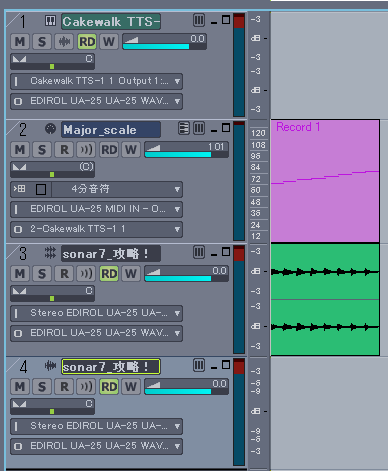
[283]�y�g���b�N(R)�z�ˁy��\��(H)�z
���́y��\��(H)�z�ł�.
�܂��y��\���z�ɂ������u�I�[�f�B�I�E�g���b�N�v���uMIDI�g���b�N�v��I����Ԃɂ��Ēu���܂�.
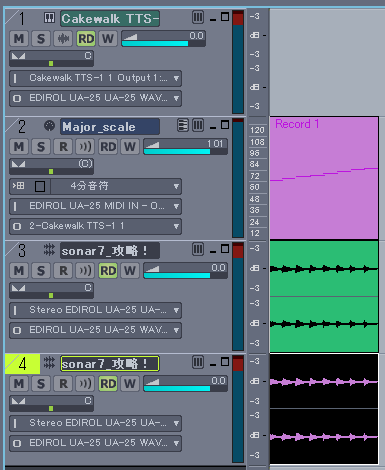
Sonar7 �̏�ɗL��y�g���b�N(R)�z����y��\��(H)�z��I�����܂�.
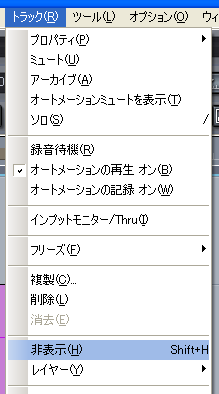
�I�������u�g���b�N�v���y��\���z�ɂȂ�܂���.
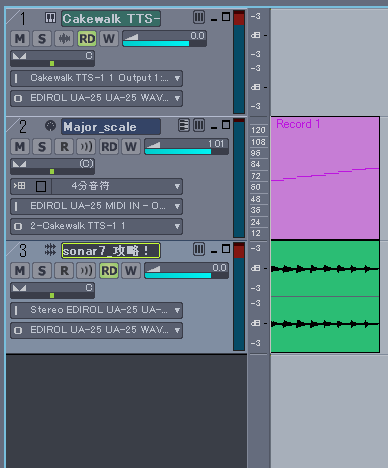
[284]�y�g���b�N(R)�z�ˁy���C���[(Y)�z�ˁy���C���[�\��(S)�z
��������́y���C���[(Y)�z�ł�.�܂��́y���C���[�\��(S)�z�ł�.
�܂������̃f�[�^�����݂���u�I�[�f�B�I�E�g���b�N�v���uMIDI�g���b�N�v��I����Ԃɂ��Ēu���܂�.
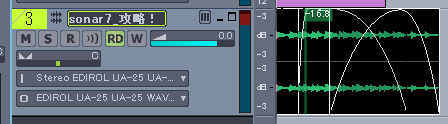
Sonar7 �̏�ɗL��y�g���b�N(R)�z����y���C���[(Y)�z�y���C���[�\��(S)�z�Ɛi�݂܂�.
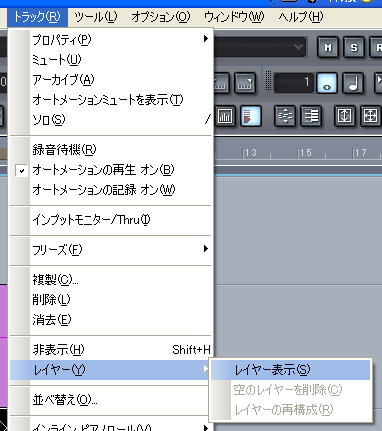
�d�Ȃ荇���Ă����u�f�[�^�v���y���C���[�z�ʂɕ\������A�X�̃f�[�^�̕ҏW���y�ɍs����l�ɂȂ�܂�.
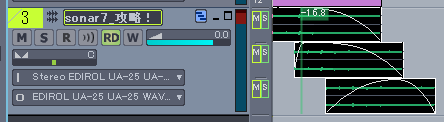
[285]�y�g���b�N(R)�z�ˁy���C���[(Y)�z�ˁy��̃��C���[���폜(C)�z
���́y��̃��C���[���폜(C)�z�ł�.
�܂������̃f�[�^�����݂���u�I�[�f�B�I�E�g���b�N�v���uMIDI�g���b�N�v��I����Ԃɂ��Ēu���܂�.
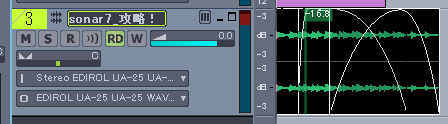
Sonar7 �̏�ɗL��y�g���b�N(R)�z����y���C���[(Y)�z�y���C���[�\��(S)�z�Ɛi�݂܂�.
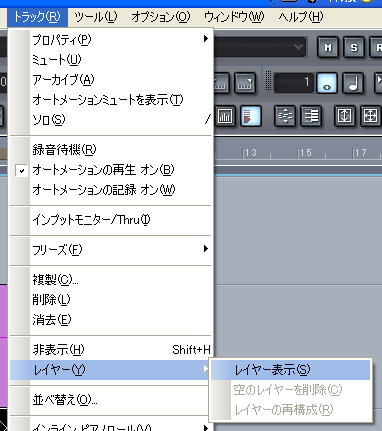
�d�Ȃ荇���Ă����u�f�[�^�v���y���C���[�z�ʂɕ\������A�X�̃f�[�^�̕ҏW���y�ɍs����l�ɂȂ�܂�.
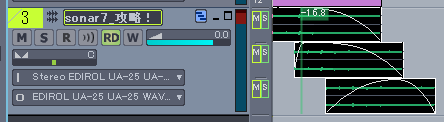
�y���C���[�z�ʂɕ\�����ꂽ�u�f�[�^�v�̒��̈��I����Ԃɂ��܂�.
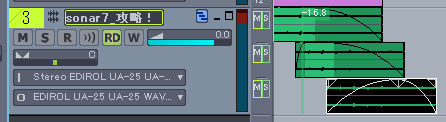
���̑I�����ꂽ�u�f�[�^�v���폜���܂�.
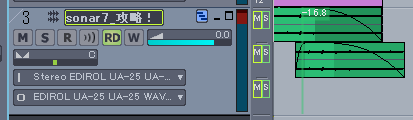
Sonar7 �̏�ɗL��y�g���b�N(R)�z����y���C���[(Y)�z�y��̃��C���[���폜(C)�z�Ɛi�݂܂�.
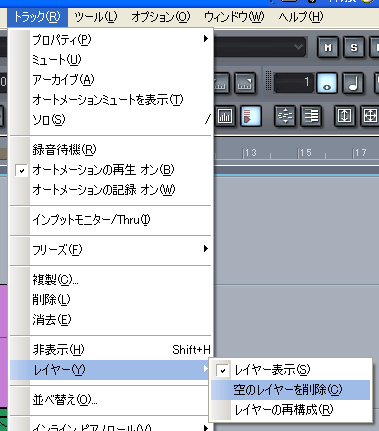
�u�f�[�^�v�̑��݂��Ȃ��y��̃��C���[�z���y�폜�z����܂���.
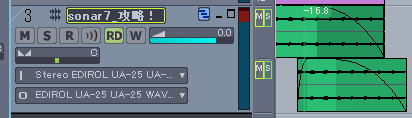
[286]�y�g���b�N(R)�z�ˁy���C���[(Y)�z�ˁy���C���[�̍č\��(R)�z
���́y���C���[�̍č\��(R)�z�ł�.
�܂������̃f�[�^�����݂���u�I�[�f�B�I�E�g���b�N�v���uMIDI�g���b�N�v��I����Ԃɂ��Ēu���܂�.
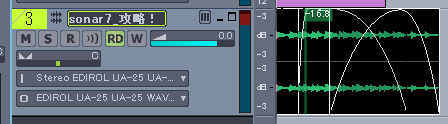
Sonar7 �̏�ɗL��y�g���b�N(R)�z����y���C���[(Y)�z�y���C���[�\��(S)�z�Ɛi�݂܂�.
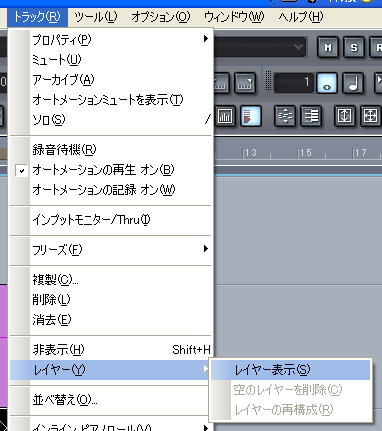
�d�Ȃ荇���Ă����u�f�[�^�v���y���C���[�z�ʂɕ\������A�X�̃f�[�^�̕ҏW���y�ɍs����l�ɂȂ�܂�.
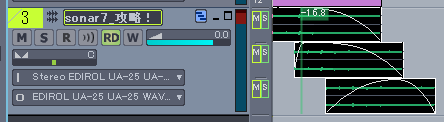
�y���C���[�z�ʂɕ\�����ꂽ�u�f�[�^�v�̒��̈��I����Ԃɂ��܂�.
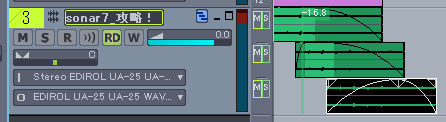
���̑I�����ꂽ�u�f�[�^�v���폜���܂�.
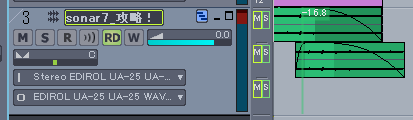
Sonar7 �̏�ɗL��y�g���b�N(R)�z����y���C���[(Y)�z�y���C���[�̍č\��(R)�z�Ɛi�݂܂�.
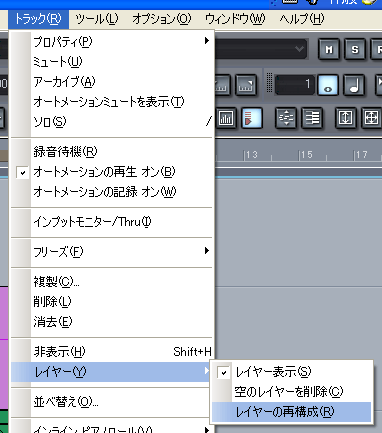
�u�f�[�^�v�̑��݂��Ȃ��y��̃��C���[�z���u�폜�v����āy���C���[�̍č\���z���s���܂���.
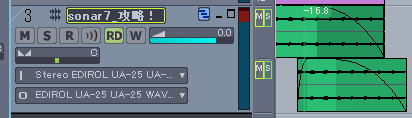
[287]�y�g���b�N(R)�z�ˁy���בւ�(O)�z
���́y���בւ�(O)�z�ɐi�݂܂�.
�����́u�g���b�N�v�����݂��Ă��鎖���m�F���A�����ł́u�g���b�N���v���y1�z�y2�z�y3�z�Ƃ��Ēu���܂�.
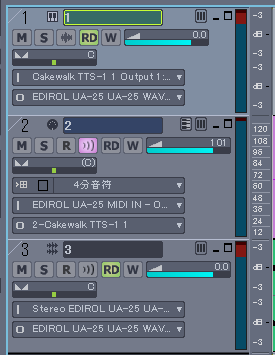
Sonar7 �̏�ɗL��y�g���b�N(R)�z����y���בւ�(O)�z��I�����܂�.
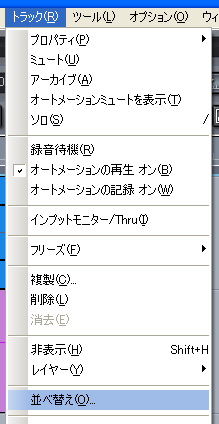
�y�g���b�N�̕��בւ��z�E�C���h�E���J���܂��̂Ły�����z�́y�~��(D)�z�̃`�F�b�N�E�{�^���Ƀ`�F�b�N�����āyOK�z�{�^���������܂�.
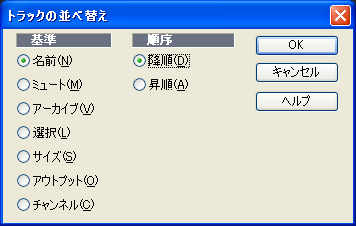
�u�g���b�N�v���y�~��(�����̑傫����)�z�Ɂy���בւ��z���s���܂���.
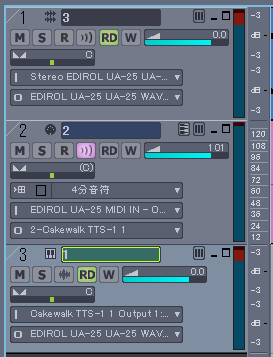
[288]�y�g���b�N(R)�z�ˁy�C�����C�� �s�A�m���[��(V)�z�ˁy�s�A�m���[�� ���[�h(P)�z
��������́y�C�����C�� �s�A�m���[��(V)�z�ɐi�݂܂�.�܂��́y�s�A�m���[�� ���[�h(P)�z�ł�.
�����ł́u�x���_�[�v�Ɓu�y�_���v�́u�R���g���[���v�����܂u���[�W���[�E�X�P�[���v���uMIDI�g���b�N�v�֘^�����Č��܂���.

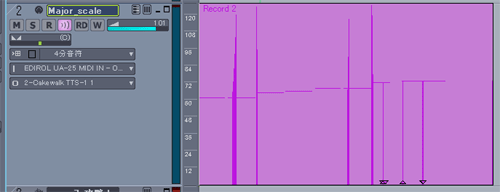
Sonar7 �̏�ɗL��y�g���b�N(R)�z����y�C�����C�� �s�A�m���[��(V)�z�y�s�A�m���[�� ���[�h(P)�z�Ɛi�݂܂�.
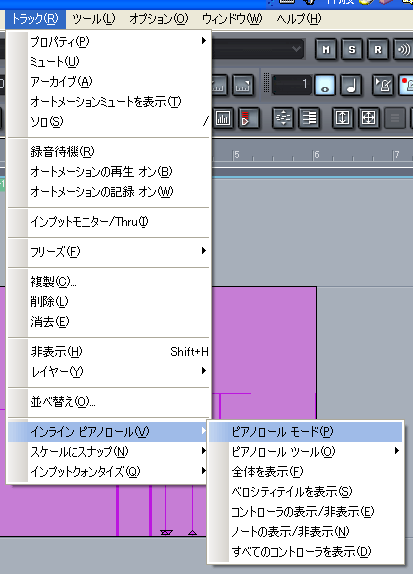
�y�s�A�m���[�� ���[�h�z�ŁuMIDI�f�[�^�v���\������܂���.
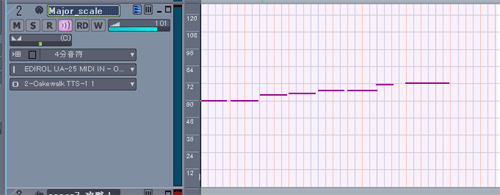
[289]�y�g���b�N(R)�z�ˁy�C�����C�� �s�A�m���[��(V)�z�ˁy�s�A�m���[�� �c�[��(O)�z�ˁy�I��(S)�z
���́y�s�A�m���[�� �c�[��(O)�z�ł�.�܂��͂��̒��́y�I��(S)�z�ł�.
�����ł́u�x���_�[�v�Ɓu�y�_���v�́u�R���g���[���v�����܂u���[�W���[�E�X�P�[���v���uMIDI�g���b�N�v�֘^�����Č��܂���.

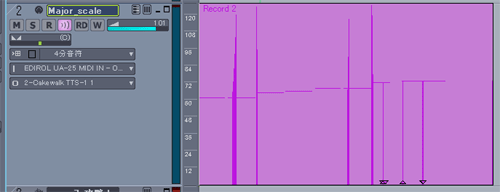
Sonar7 �̏�ɗL��y�g���b�N(R)�z����y�C�����C�� �s�A�m���[��(V)�z�y�s�A�m���[�� ���[�h(P)�z�Ɛi�݂܂�.
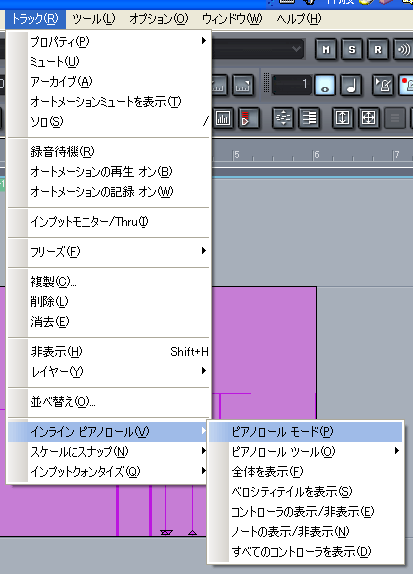
�y�s�A�m���[�� ���[�h�z�ŁuMIDI�f�[�^�v���\������܂���.
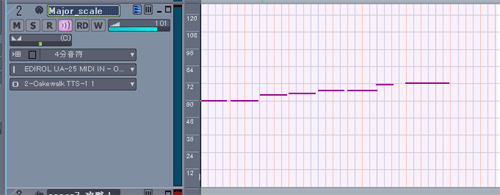
Sonar7 �̏�ɗL��y�g���b�N(R)�z����y�C�����C�� �s�A�m���[��(V)�z�y�s�A�m���[�� �c�[��(O)�z�y�I��(S)�z�Ɛi�݂܂�.
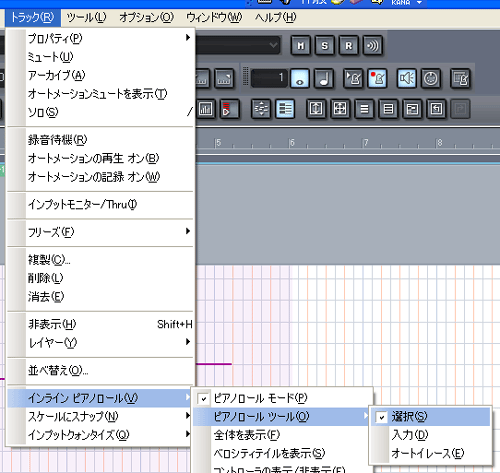
�y�s�A�m���[�� ���[�h�z�ŁuMIDI�f�[�^�v���y�I���z�o����悤�ɂȂ�܂�.�y�I���z���ꂽ�u�f�[�^(��)�v�́u�V���O���N���b�N�v�ŕ��������o���܂�.
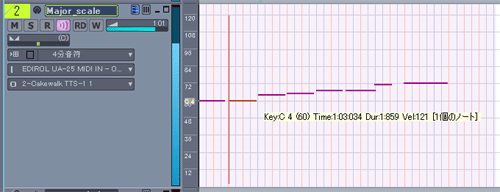
[290]�y�g���b�N(R)�z�ˁy�C�����C�� �s�A�m���[��(V)�z�ˁy�s�A�m���[�� �c�[��(O)�z�ˁy����(D)�z
���́y�s�A�m���[�� �c�[��(O)�z�̒��́y����(D)�z�ł�.
�����ł́u�x���_�[�v�Ɓu�y�_���v�́u�R���g���[���v�����܂u���[�W���[�E�X�P�[���v���uMIDI�g���b�N�v�֘^�����Č��܂���.

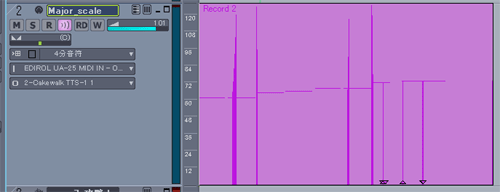
Sonar7 �̏�ɗL��y�g���b�N(R)�z����y�C�����C�� �s�A�m���[��(V)�z�y�s�A�m���[�� ���[�h(P)�z�Ɛi�݂܂�.
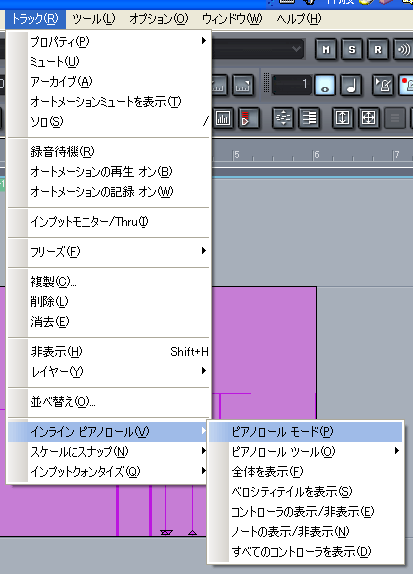
�y�s�A�m���[�� ���[�h�z�ŁuMIDI�f�[�^�v���\������܂���.
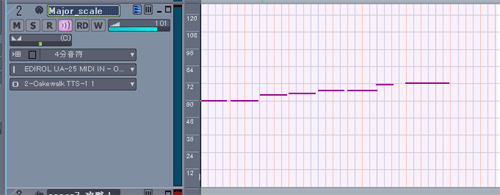
Sonar7 �̏�ɗL��y�g���b�N(R)�z����y�C�����C�� �s�A�m���[��(V)�z�y�s�A�m���[�� �c�[��(O)�z�y����(D)�z�Ɛi�݂܂�.
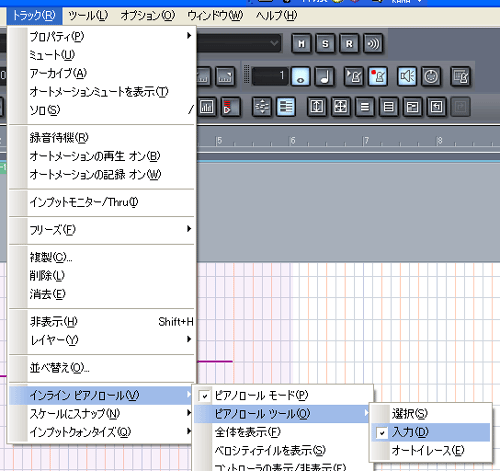
�y�s�A�m���[�� ���[�h�z�ŁuMIDI�f�[�^�v���u�y���c�[���v���Ły���́z�o����悤�ɂȂ�܂�.
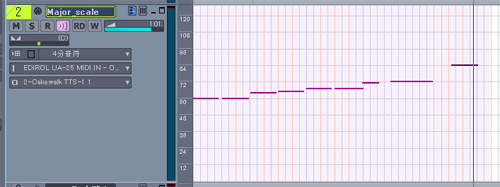
[291]�y�g���b�N(R)�z�ˁy�C�����C�� �s�A�m���[��(V)�z�ˁy�s�A�m���[�� �c�[��(O)�z�ˁy�I�[�g�C���[�X(E)�z
���́y�s�A�m���[�� �c�[��(O)�z�̒��́y�I�[�g�C���[�X(E)�z�ł�.
�����ł́u�x���_�[�v�Ɓu�y�_���v�́u�R���g���[���v�����܂u���[�W���[�E�X�P�[���v���uMIDI�g���b�N�v�֘^�����Č��܂���.

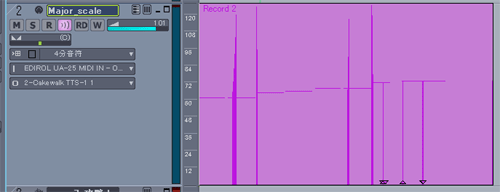
Sonar7 �̏�ɗL��y�g���b�N(R)�z����y�C�����C�� �s�A�m���[��(V)�z�y�s�A�m���[�� ���[�h(P)�z�Ɛi�݂܂�.
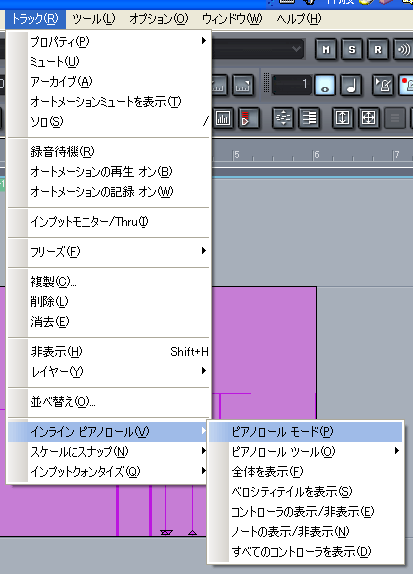
�y�s�A�m���[�� ���[�h�z�ŁuMIDI�f�[�^�v���\������܂���.
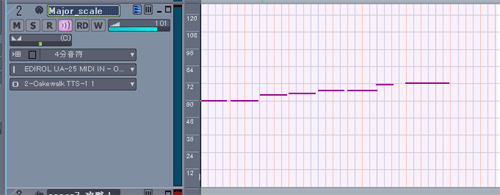
Sonar7 �̏�ɗL��y�g���b�N(R)�z����y�C�����C�� �s�A�m���[��(V)�z�y�s�A�m���[�� �c�[��(O)�z�y�I�[�g�C���[�X(E)�z�Ɛi�݂܂�.
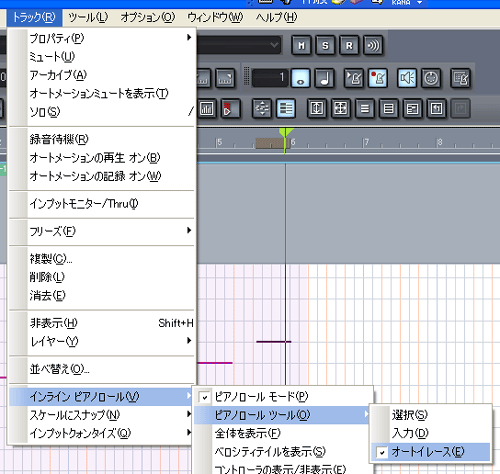
�y�I�[�g�C���[�X�z�ŁA���łɓ��͂���Ă���f�[�^���N���b�N����Ɓy�폜�z�A�f�[�^�̖����Ƃ�����N���b�N����Ɓy���́z�o����ƌ������ł����A���҂̊��ł́A���̗l�ɓ��삵�Ă��܂���.
�o�O�Ȃ̂��M�҂̊������Ȃ̂��킩�肩�˂܂�.
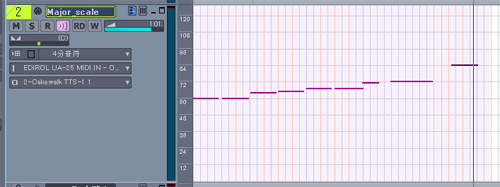
[292]�y�g���b�N(R)�z�ˁy�C�����C�� �s�A�m���[��(V)�z�ˁy�S�̂�\��(F)�z
���́y�S�̂�\��(F)�z�i�݂܂�.
�����ł́u�x���_�[�v�Ɓu�y�_���v�́u�R���g���[���v�����܂u���[�W���[�E�X�P�[���v���uMIDI�g���b�N�v�֘^�����Č��܂���.

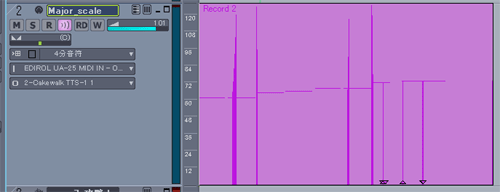
Sonar7 �̏�ɗL��y�g���b�N(R)�z����y�C�����C�� �s�A�m���[��(V)�z�y�s�A�m���[�� ���[�h(P)�z�Ɛi�݂܂�.
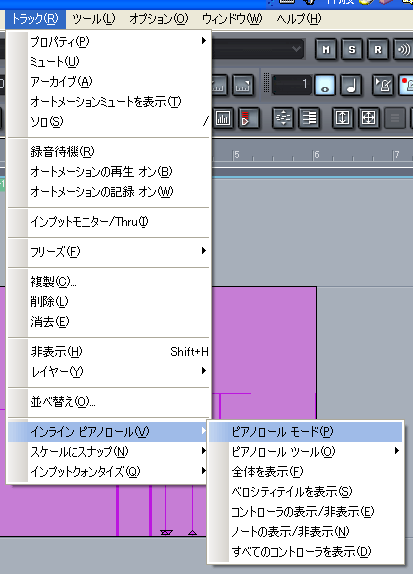
�y�s�A�m���[�� ���[�h�z�ŁuMIDI�f�[�^�v���\������܂���.
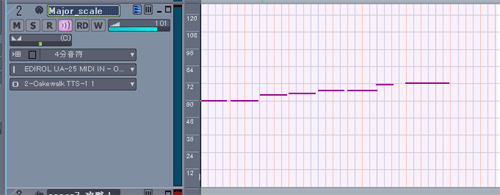
Sonar7 �̏�ɗL��y�g���b�N(R)�z����y�C�����C�� �s�A�m���[��(V)�z�y�S�̂�\��(F)�z�Ɛi�݂܂�.
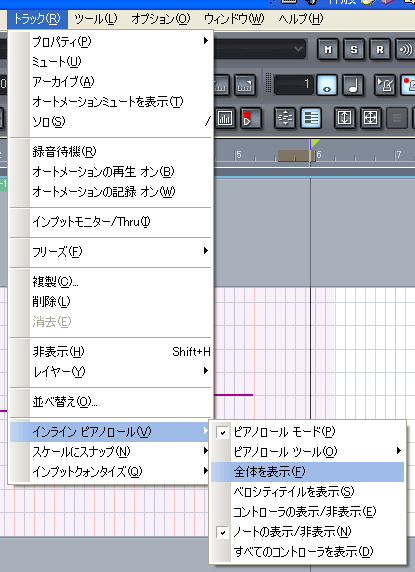
�y�S�̂�\���z�ŁA�u�f�[�^�v�̑��݂���͈͂����傫���\������܂�.2009�N11��15��(��)���݁A��������ɖ߂��u�R�}���h�v�������́u�A�C�R���E�{�^���v���A�������Ă���܂���.
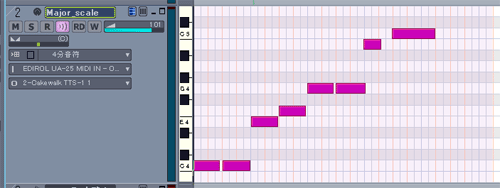
[293]�y�g���b�N(R)�z�ˁy�C�����C�� �s�A�m���[��(V)�z�ˁy�x���V�e�B�e�C����\��(S)�z
���́y�x���V�e�B�e�C����\��(S)�z�ł�.
�܂��́u�h�����X�v�p�́uMIDI�g���b�N�v���쐬���āA���O���ydrums�z�Ƃ��Ēu���܂�.
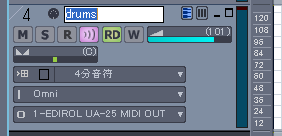
�ydrums�z�g���b�N�́y�A�E�g�v�b�g(O)�z�̉E�[�́����N���b�N���āy�V�K�h�����}�b�v�z����yAKAI SG01 Drum Bank 1�z��I�����܂�.
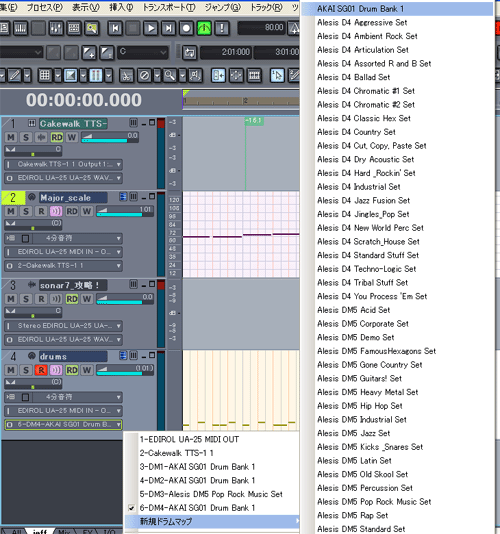
�ydrums�z�g���b�N�ɉ��炩�̃f�[�^(�Ⴆ�u�X�l�A�[�v�Ɓu�L�b�N�v��.)����͂��܂�.
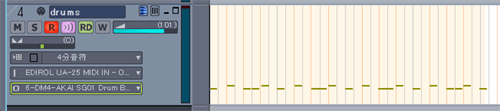
Sonar7 �̏�ɗL��y�g���b�N(R)�z����y�C�����C�� �s�A�m���[��(V)�z�y�S�̂�\��(F)�z�Ɛi�݂܂�.
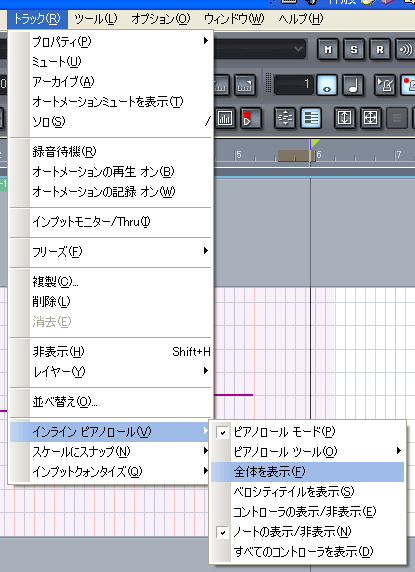
�y�S�̂�\���z�ŁA�u�f�[�^�v�̑��݂���͈�(���̏ꍇ�́u�X�l�A�[�v�Ɓu�L�b�N�v�̃f�[�^.)�����傫���\������܂�.
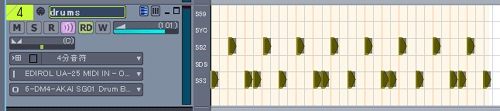
Sonar7 �̏�ɗL��y�g���b�N(R)�z����y�C�����C�� �s�A�m���[��(V)�z�y�x���V�e�B�e�C����\��(S)�z�Ɛi�݂܂�.
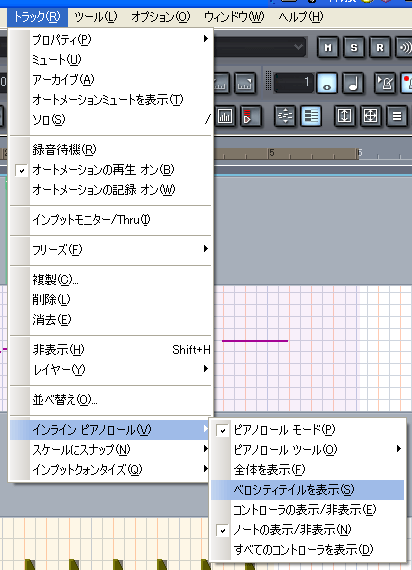
�y�x���V�e�B�e�C����\���z�ŁA�u�f�[�^�v�̏�Ɂy�x���V�e�B�e�C���z���\������܂���.
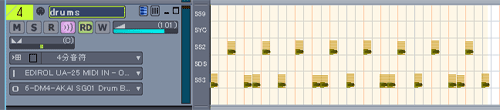
[294]�y�g���b�N(R)�z�ˁy�C�����C�� �s�A�m���[��(V)�z�ˁy�R���g���[���[�̕\��/��\��(E)�z
���́y�R���g���[���[�̕\��/��\��(E)�z�ł�.
�����ł́u�x���_�[�v�Ɓu�y�_���v�́u�R���g���[���v�����܂u���[�W���[�E�X�P�[���v���uMIDI�g���b�N�v�֘^�����Č��܂���.

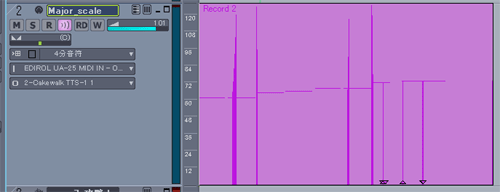
Sonar7 �̏�ɗL��y�g���b�N(R)�z����y�C�����C�� �s�A�m���[��(V)�z�y�s�A�m���[�� ���[�h(P)�z�Ɛi�݂܂�.
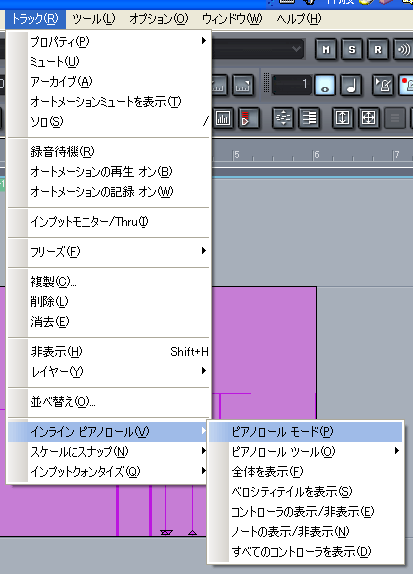
�y�s�A�m���[�� ���[�h�z�ŁuMIDI�f�[�^�v���\������܂���.
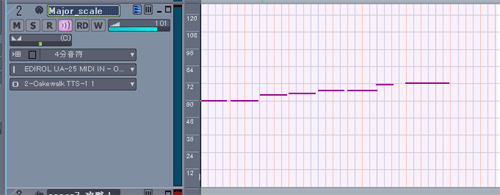
Sonar7 �̏�ɗL��y�g���b�N(R)�z����y�C�����C�� �s�A�m���[��(V)�z�y�R���g���[���[�̕\��/��\��(E)�z�Ɛi�݂܂�.
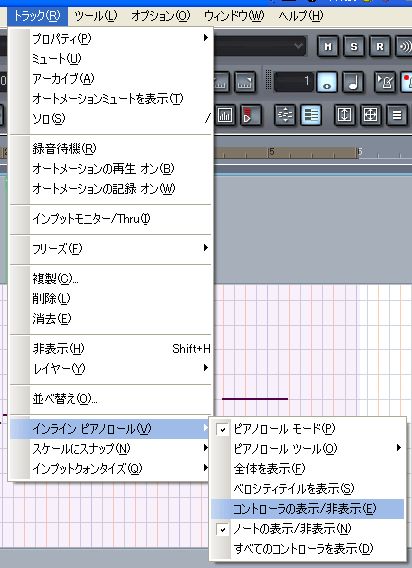
�y�R���g���[���[�̕\��/��\���z�ŁA�^�����Ɏg�p���ꂽ�u�x���_�[�v�Ɓu�y�_���v�́u�R���g���[���[�v�́u�f�[�^�v���O���t�B�b�N�ɕ\������܂���.
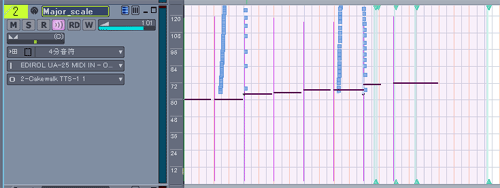
[295]�y�g���b�N(R)�z�ˁy�C�����C�� �s�A�m���[��(V)�z�ˁy�m�[�g�̕\��/��\��(N)�z
���́y�R���g���[���[�̕\��/��\��(E)�z�ł�.
�����ł́u�x���_�[�v�Ɓu�y�_���v�́u�R���g���[���v�����܂u���[�W���[�E�X�P�[���v���uMIDI�g���b�N�v�֘^�����Č��܂���.

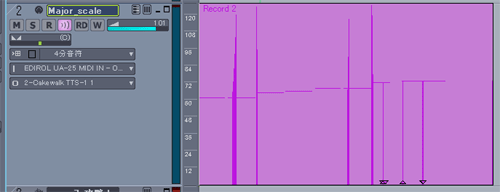
Sonar7 �̏�ɗL��y�g���b�N(R)�z����y�C�����C�� �s�A�m���[��(V)�z�y�s�A�m���[�� ���[�h(P)�z�Ɛi�݂܂�.
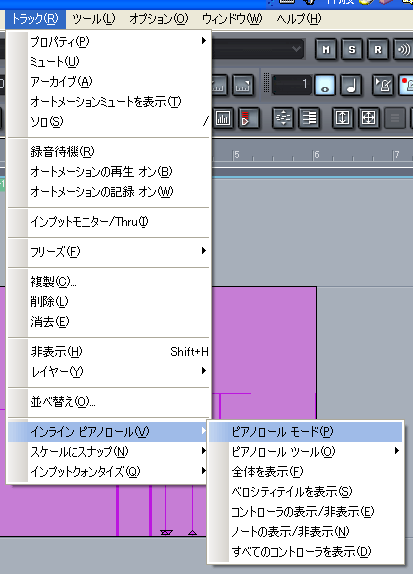
�y�s�A�m���[�� ���[�h�z�ŁuMIDI�f�[�^�v���\������܂���.
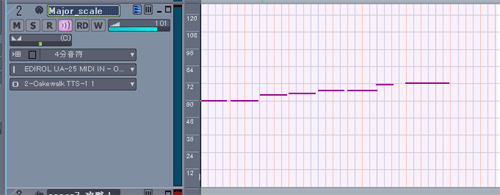
Sonar7 �̏�ɗL��y�g���b�N(R)�z����y�C�����C�� �s�A�m���[��(V)�z�y�m�[�g�̕\��/��\��(N)�z�Ɛi�݂܂�.
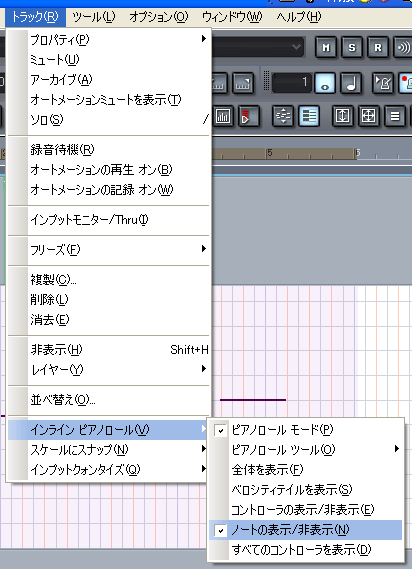
�y�m�[�g�̕\��/��\���z�ŁA�u�f�[�^�v����\���ɂȂ�܂���.
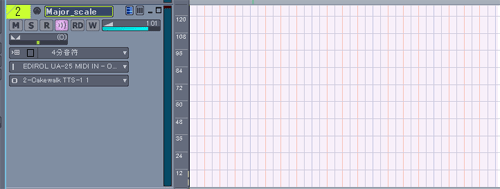
[296]�y�g���b�N(R)�z�ˁy�C�����C�� �s�A�m���[��(V)�z�ˁy�S�ẴR���g���[���[��\��(D)�z
���́y�S�ẴR���g���[���[��\��(D)�z�ł�.
�����ł́u�x���_�[�v�Ɓu�y�_���v�́u�R���g���[���v�����܂u���[�W���[�E�X�P�[���v���uMIDI�g���b�N�v�֘^�����Č��܂���.

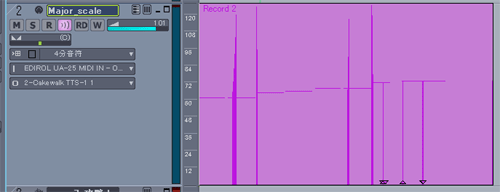
Sonar7 �̏�ɗL��y�g���b�N(R)�z����y�C�����C�� �s�A�m���[��(V)�z�y�s�A�m���[�� ���[�h(P)�z�Ɛi�݂܂�.
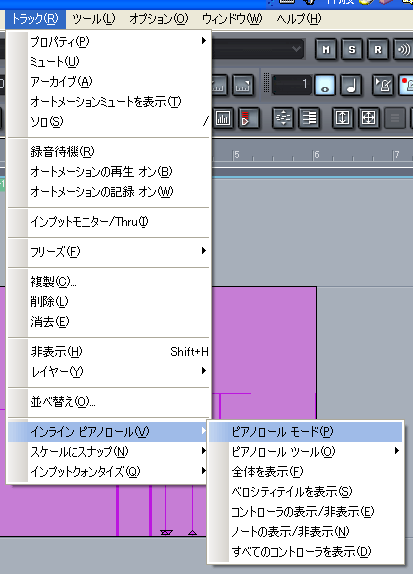
�y�s�A�m���[�� ���[�h�z�ŁuMIDI�f�[�^�v���\������܂���.
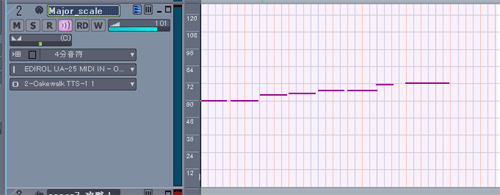
Sonar7 �̏�ɗL��y�g���b�N(R)�z����y�C�����C�� �s�A�m���[��(V)�z�y�S�ẴR���g���[���[��\��(D)�z�Ɛi�݂܂�.
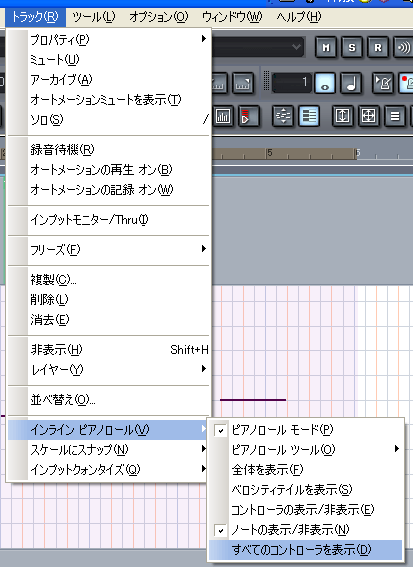
�y�S�ẴR���g���[���[��\��(D)�z�ŁA�g�p����Ă���u�S�ẴR���g���[���[�v���O���t�B�b�N�ɕ\������܂���.
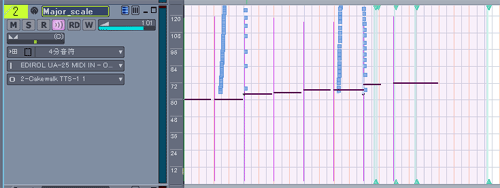
[297]�y�g���b�N(R)�z�ˁy�X�P�[���ɃX�i�b�v(N)�z�ˁy�X�P�[���ɃX�i�b�v �I��/�I�t(E)�z
��������́y�X�P�[���ɃX�i�b�v(N)�z�ł�.�܂��́y�X�P�[���ɃX�i�b�v �I��/�I�t(E)�z�ł�.
������yMajor_scale�z�ƌ����u�h���~�t�@�\���V�h�v�́uMIDI�g���b�N�v���쐬���Ă��܂�.
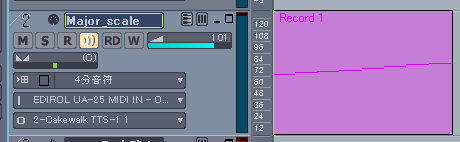
Sonar7 �̏�ɗL��y�g���b�N(R)�z����y�X�P�[���ɃX�i�b�v(N)�z�y�X�P�[���ɃX�i�b�v �I��/�I�t(E)�z�Ɛi�݂܂�.
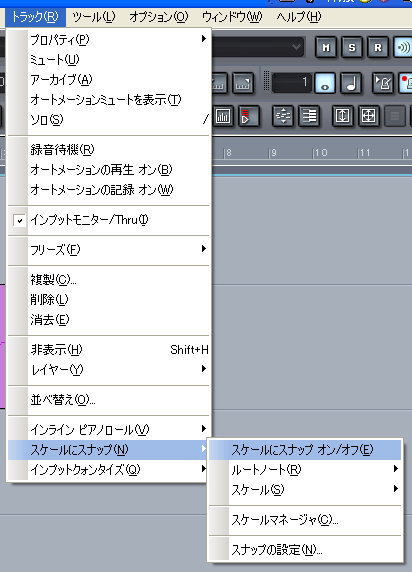
�y�g���b�N�z�̍ʼn����ɗL��yAll�z�^�u���N���b�N���܂�.
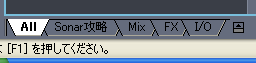
����ɁyAll�z�^�u�̏�Ły�E�N���b�N�z���āy�p�[�c�}�l�[�W���z��\�������A������N���b�N���܂�.
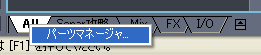
�y�p�[�c�}�l�[�W���z�E�C���h�E���J���܂��̂Ły�p�[�c�̃Z�N�V�����z�yMIDI�X�g���b�v�z��́y�X�P�[���X�i�b�v�z�Ƀ`�F�b�N�����āyOK�z�{�^���������܂�.

�yMajor_scale�z�g���b�N�������֍L���āA�S�Ắu�p�[�c�v��\�������܂�.
��������Ɓy�X�P�[���X�i�b�v�z�p�[�c�̂Ƃ���̗������_�����āy�X�P�[���X�i�b�v�z���y�I���z�ɂȂ��Ă��鎖���\������܂�.
���̏�́y��z�}�[�N�́u�p�[�c�E�C���h�E�v�ɂ́A�f�t�H���g�ŁyIonian (Major)�z�ƕ\������Ă��܂����A���ꂪ�u�X�i�b�v�v���s����u�X�P�[���v�ƂȂ�܂�.
���́u�X�P�[���v�̑I���͌���s���܂�.

����ɁyMajor_scale�z�g���b�N�̖��Ŏ����ꂽ�u�f�[�^�v�������u�_�u���E�N���b�N�v���܂�.
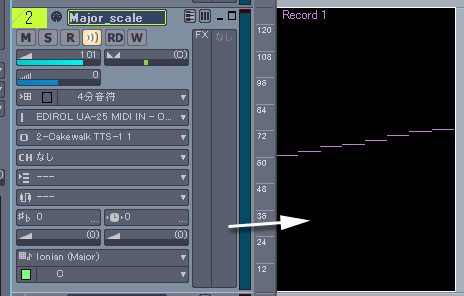
��������Ɓy�s�A�m���[���r���[�z���\������܂�.���g�Ŏ����ꂽ�G���A(��)���yMajor_scale�z�ł�.���̕����ɂ����u���̓c�[���v���œ��͂��鎖���o���Ȃ��Ȃ�܂�.���ꂪ�y�X�P�[���ɃX�i�b�v(N)�z�ł�.
�O���[�Ŏ����ꂽ�����̃G���A�̉��́yMajor_scale�z����O�ꂽ��(Major_scale�ɂ͑��݂��Ȃ���.)�ł��̂ŁA�����ɂ͉����u���́v�o���Ȃ��Ȃ�܂�.
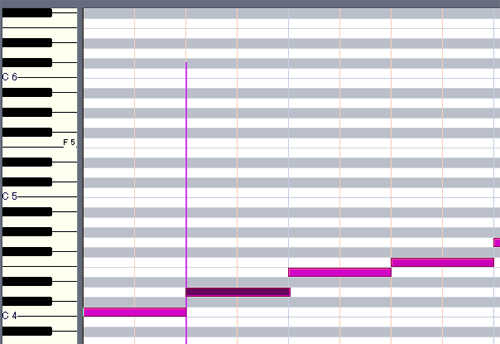
[298]�y�g���b�N(R)�z�ˁy�X�P�[���ɃX�i�b�v(N)�z�ˁy���[�g�m�[�g(R)�z
���́y���[�g�m�[�g(R)�z�ł�.�u���[�g�m�[�g�v�Ƃ́A�X�P�[���̑�ꉹ�̉��̎��ł�.
Sonar7 �̏�ɗL��y�g���b�N(R)�z����y�X�P�[���ɃX�i�b�v(N)�z�y���[�g�m�[�g(R)�z�Ɛi�݁A���̐�́y���[�g�m�[�g(R)�z����yD�z��I�����Č��܂�.
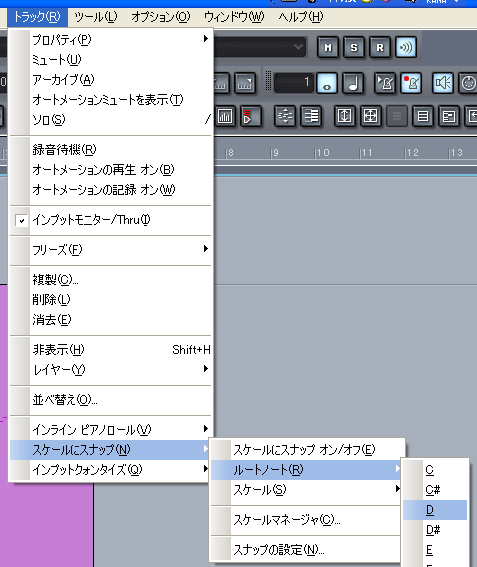
�yMajor_scale�z�g���b�N�́y�X�P�[���X�i�b�v�z�p�[�c�̃E�C���h�E�́y���[�g�m�[�g�z���yD�z�ɕϊ�����܂���.
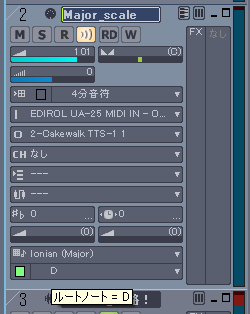
����ɁyMajor_scale�z�g���b�N�̖��Ŏ����ꂽ�u�f�[�^�v�������u�_�u���E�N���b�N�v���܂�.
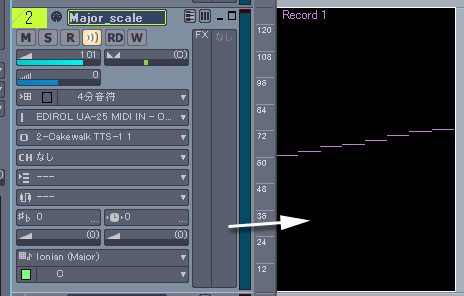
�y���[�g�m�[�g�z���yD�z�ɕϊ����ꂽ�̂Ły�s�A�m���[���r���[�z�̃A�N�e�B�u�̉�(���͉\�ȉ�.)���yD�z(D Major)�ɕω����܂���.
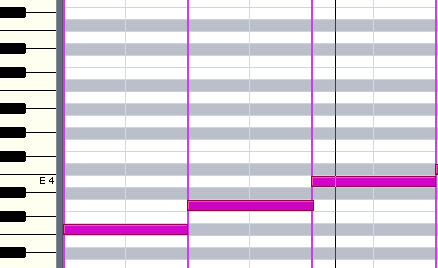
[299]�y�g���b�N(R)�z�ˁy�X�P�[���ɃX�i�b�v(N)�z�ˁy�X�P�[��(S)�z�ˁy���W���[ �X�P�[��(D)�z
��������́y�X�P�[��(S)�z�i�݂܂�.�܂��́y���W���[ �X�P�[��(D)�z�ł�.
���́y���W���[ �X�P�[��(D)�z�Ɋ܂܂��u�X�P�[���v�́u���W���[ �X�P�[���v�ƁA�����W�J�����e�X�P�[���ł�.
�܂܂��X�P�[���́yIonian�z�yDorian�z�yPhrygian�z�yLydian�z�yMixolydian�z�yAeolian�z�yLocrian�z��7��̃X�P�[���ł�.
�e�X�P�[���̍\�����Ɋւ��܂��Ắu�X�P�[���}�l�[�W���[�v�̍��ڂŏڍא����������܂�.
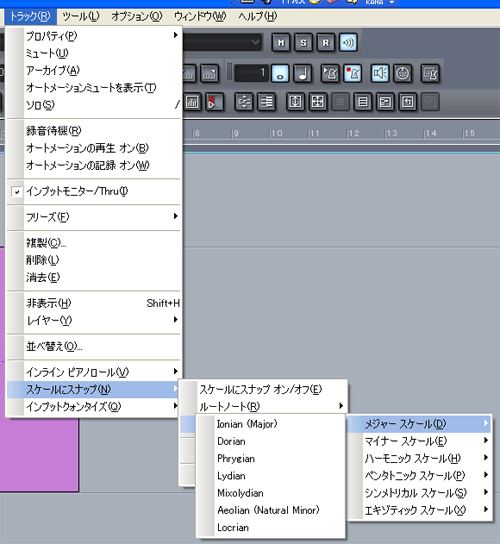
[300]�y�g���b�N(R)�z�ˁy�X�P�[���ɃX�i�b�v(N)�z�ˁy�X�P�[��(S)�z�ˁy�}�C�i�[ �X�P�[��(E)�z
���́y�}�C�i�[ �X�P�[��(E)�z�ł�.
���́y�}�C�i�[ �X�P�[��(E)�z�Ɋ܂܂��u�X�P�[���v�́yMelodic Minor�z�yJavanese�z��2��̃X�P�[���ł�.
�e�X�P�[���̍\�����Ɋւ��܂��Ắu�X�P�[���}�l�[�W���[�v�̍��ڂŏڍא����������܂�.
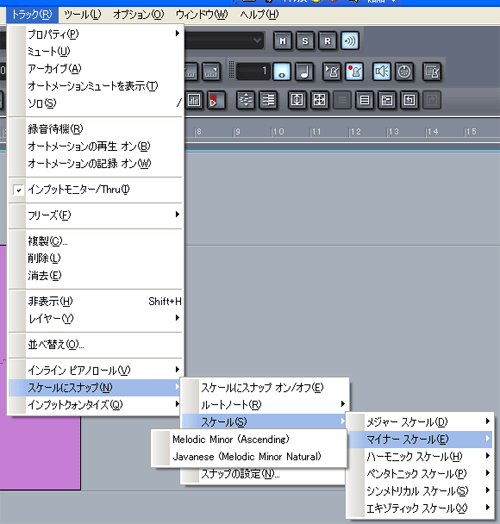
[301]�y�g���b�N(R)�z�ˁy�X�P�[���ɃX�i�b�v(N)�z�ˁy�X�P�[��(S)�z�ˁy�n�[���j�b�N �X�P�[��(H)�z
���́y�n�[���j�b�N �X�P�[��(H)�z�ł�.
���́y�n�[���j�b�N �X�P�[��(H)�z�Ɋ܂܂��u�X�P�[���v�́yHarmonic Minor�z�yHarmonic Chromatic�z��2��̃X�P�[���ł�.
�e�X�P�[���̍\�����Ɋւ��܂��Ắu�X�P�[���}�l�[�W���[�v�̍��ڂŏڍא����������܂�.
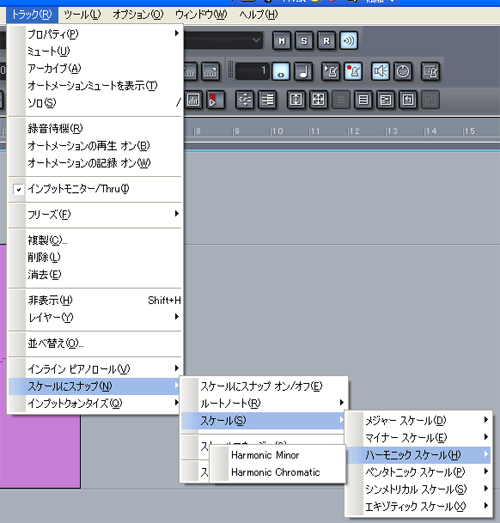
[302]�y�g���b�N(R)�z�ˁy�X�P�[���ɃX�i�b�v(N)�z�ˁy�X�P�[��(S)�z�ˁy�y���^�g�j�b�N �X�P�[��(P)�z
���́y�y���^�g�j�b�N �X�P�[��(P)�z�ł�.
���́y�y���^�g�j�b�N �X�P�[��(P)�z�Ɋ܂܂��u�X�P�[���v�́yBlues�z�yMajor Pentatonic�z�yMinor Pentatonic�z�yChromatic Minor Pentatonic�z��4��̃X�P�[���ł�.
�e�X�P�[���̍\�����Ɋւ��܂��Ắu�X�P�[���}�l�[�W���[�v�̍��ڂŏڍא����������܂�.
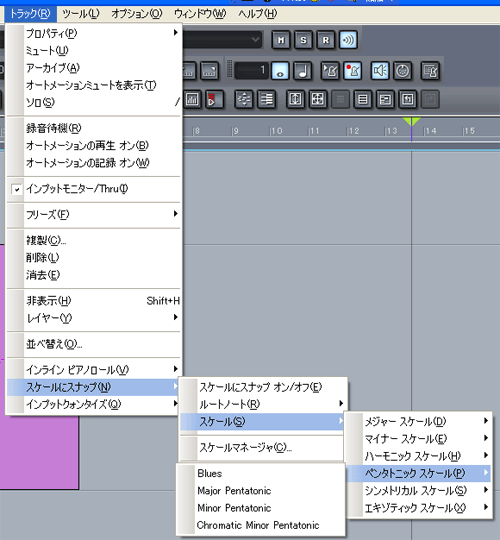
[303]�y�g���b�N(R)�z�ˁy�X�P�[���ɃX�i�b�v(N)�z�ˁy�X�P�[��(S)�z�ˁy�V�����g���J�� �X�P�[��(S)�z
���́y�V�����g���J�� �X�P�[��(S)�z�ł�.
���́y�V�����g���J�� �X�P�[��(S)�z�Ɋ܂܂��u�X�P�[���v�́y6 Tone Symmetrical�z�yMelodic Chromatic�z�yChromatic�z�yDiminished(���S)�z�yDiminished(�S��)�z�yOctatonic�z�ySymmetrical�z�yWhole Tone�z�yLeading Whole Tone�z��9��̃X�P�[���ł�.
�e�X�P�[���̍\�����Ɋւ��܂��Ắu�X�P�[���}�l�[�W���[�v�̍��ڂŏڍא����������܂�.
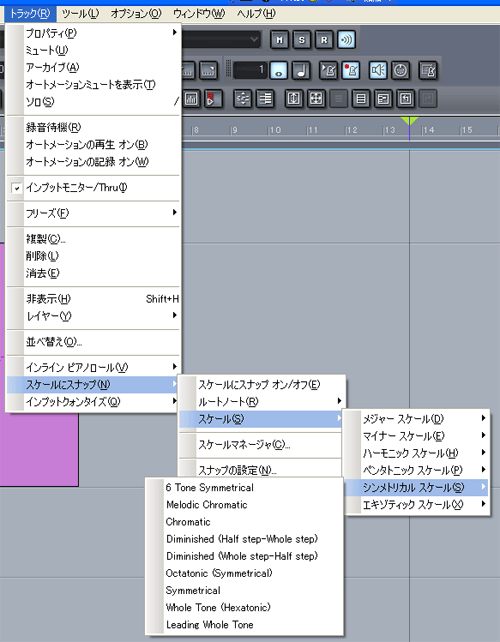
[304]�y�g���b�N(R)�z�ˁy�X�P�[���ɃX�i�b�v(N)�z�ˁy�X�P�[��(S)�z�ˁy�G�L�]�e�B�b�N �X�P�[��(X)�z
���́y�G�L�]�e�B�b�N �X�P�[��(X)�z�ł�.
���́y�G�L�]�e�B�b�N �X�P�[��(X)�z�Ɋ܂܂��u�X�P�[���v�́yByzantine�z�yHirajoshi�z�yIwato�z�yMajor Blues�z�yOriental�z�yOvertone�z�yPrometheus Neapolitan�z�yPromethus�z�ySpanish 8 Tone�z�ySpanish Phrygian�z
�ySuper Locrian�z�yThe Bop Scale�z�yArabian�z�yChinese�z�yEnigmatic�z�yHindu �T�z�yHindu �U�z�yJapanese�z�yPersian�z�yAltered�z
�yAltered Dominant�z�yAugmented�z�yBalinese�z�yCountry�z�yEgyptian �T�z�yEgyptian �U�z�yEgyptian �V�z�yEthiopian�z�yGypsy�z�yHawaiian�z
�yHungarian Gypsy�z�yHungarian Minor�z�yHungarian Major�z�yIndian �T�z�yIndian �U�z�yJazz�z�yJazz Minor�z�yKumoi �T�z�yKumoi �U�z�yMohammedan�z
�yMongolian�z�yNeapolitan Major�z�yNeapolitan Minor�z�yPelog�z�yPiongio�z�yRomanian�z�ySpanish�z�ySpanish Flamenco�z��48��̃X�P�[���ł�.
�e�X�P�[���̍\�����Ɋւ��܂��Ắu�X�P�[���}�l�[�W���[�v�̍��ڂŏڍא����������܂�.

[305]�y�g���b�N(R)�z�ˁy�X�P�[���ɃX�i�b�v(N)�z�ˁy�X�P�[���}�l�[�W��(C)�z�ˁyAeolian�z
��������́y�X�P�[���}�l�[�W��(C)�z�i�݂܂�.�y�X�P�[���}�l�[�W��(C)�z�͊y�퉉�t�҂ɂƂ��Ă͘N���m��܂���.
���̒��ɑ��݂��邠��Ƃ�����y�X�P�[��(���m�ɂ̓R�[�h�E�X�P�[��)�z���A���Տ�Ɏ�����邩��ł�.�u�X�P�[���v�̉��K(�\����)���킩��Ȃ����́A�����Œ��ׂ��܂�.
�ł́A�܂��ASonar7 �̏�ɗL��y�g���b�N(R)�z����y�X�P�[���ɃX�i�b�v(N)�z�y�X�P�[���}�l�[�W��(C)�z�Ɛi�݂܂�.
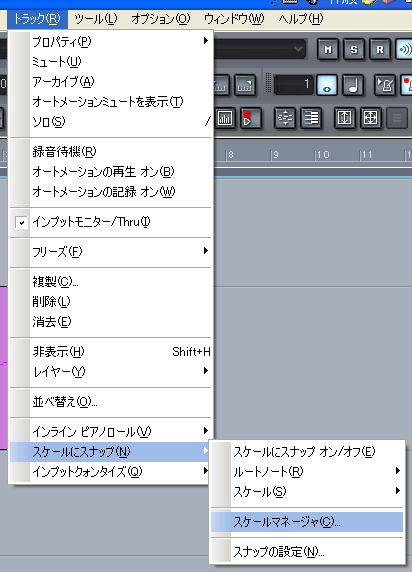
�y�X�P�[���}�l�[�W���z�E�C���h���J���܂�.�y�X�P�[���̃J�e�S��(F)�z����y���W���[ �X�P�[��(D)�z��I�����A�y�X�P�[��(S)�z����yAeolian�z��I�����܂�.
��������ƍ��́u���Ձv��ɐF�h�b�g�ł��́u�X�P�[���v���\������܂�.����Ɂy�X�P�[���̐ݒ�z�Ɂu�X�P�[���v�̉��K���u�����\���v����܂�.
���́u�����\���v�́uMajorScale(�h���~�t�@�\���V�h)�v���u1,2,3,4,5,6,7�v�Ƃ������A����Ƃ̍��ق��u�����\�L�v�������̂ł�.
����āyAeolian�z�́u�h���~�t�@�\���V�h�v����u3,6,7�v�Ԗڂ̉��������������Ă���(�t���b�g���Ă���)���������Ă��܂�.
���́yAeolian�z�X�P�[���́u�_�C�A�g�j�b�N�E�R�[�h�v�́u�Y-7�v�Ɏg�p����u�X�P�[���v�ł�.
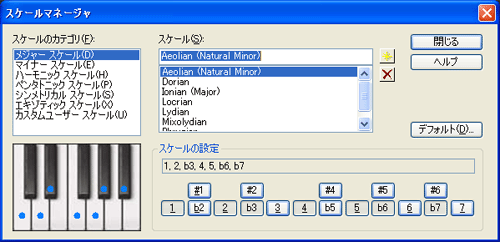
[306]�y�g���b�N(R)�z�ˁy�X�P�[���ɃX�i�b�v(N)�z�ˁy�X�P�[���}�l�[�W��(C)�z�ˁyDorian�z
���́yDorian�z�ł�.
Sonar7 �̏�ɗL��y�g���b�N(R)�z����y�X�P�[���ɃX�i�b�v(N)�z�y�X�P�[���}�l�[�W��(C)�z�Ɛi�݁A�y�X�P�[���}�l�[�W���z�E�C���h���J���܂�.
�@�y�X�P�[���̃J�e�S��(F)�z����y���W���[ �X�P�[��(D)�z��I�����A�y�X�P�[��(S)�z����yDorian�z��I�����܂�.
��������ƍ��́u���Ձv��ɐF�h�b�g�ł��́u�X�P�[���v���\������܂�.����Ɂy�X�P�[���̐ݒ�z�Ɂu�X�P�[���v�̉��K���u�����\���v����܂�.
���́yDorian�z�X�P�[���́u�_�C�A�g�j�b�N�E�R�[�h�v�́u�U-7�v�Ɏg�p����u�X�P�[���v�ł�.

[307]�y�g���b�N(R)�z�ˁy�X�P�[���ɃX�i�b�v(N)�z�ˁy�X�P�[���}�l�[�W��(C)�z�ˁyIonian�z
���́yIonian�z�ł�.
Sonar7 �̏�ɗL��y�g���b�N(R)�z����y�X�P�[���ɃX�i�b�v(N)�z�y�X�P�[���}�l�[�W��(C)�z�Ɛi�݁A�y�X�P�[���}�l�[�W���z�E�C���h���J���܂�.
�@�y�X�P�[���̃J�e�S��(F)�z����y���W���[ �X�P�[��(D)�z��I�����A�y�X�P�[��(S)�z����yIonian�z��I�����܂�.
��������ƍ��́u���Ձv��ɐF�h�b�g�ł��́u�X�P�[���v���\������܂�.����Ɂy�X�P�[���̐ݒ�z�Ɂu�X�P�[���v�̉��K���u�����\���v����܂�.
���́yIonian�z�X�P�[���́u�_�C�A�g�j�b�N�E�R�[�h�v�́u�TM7�v�Ɏg�p����u�X�P�[���v�ł�.
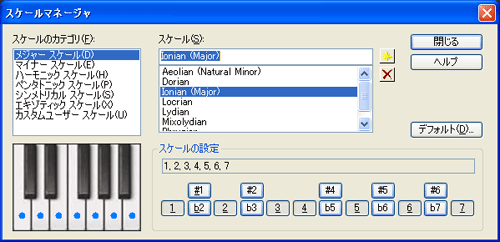
[308]�y�g���b�N(R)�z�ˁy�X�P�[���ɃX�i�b�v(N)�z�ˁy�X�P�[���}�l�[�W��(C)�z�ˁyLocrian�z
���́yLocrian�z�ł�.
Sonar7 �̏�ɗL��y�g���b�N(R)�z����y�X�P�[���ɃX�i�b�v(N)�z�y�X�P�[���}�l�[�W��(C)�z�Ɛi�݁A�y�X�P�[���}�l�[�W���z�E�C���h���J���܂�.
�@�y�X�P�[���̃J�e�S��(F)�z����y���W���[ �X�P�[��(D)�z��I�����A�y�X�P�[��(S)�z����yLocrian�z��I�����܂�.
��������ƍ��́u���Ձv��ɐF�h�b�g�ł��́u�X�P�[���v���\������܂�.����Ɂy�X�P�[���̐ݒ�z�Ɂu�X�P�[���v�̉��K���u�����\���v����܂�.
���́yLocrian�z�X�P�[���́u�_�C�A�g�j�b�N�E�R�[�h�v�́u�Z-7��5�v�Ɏg�p����u�X�P�[���v�ł�.
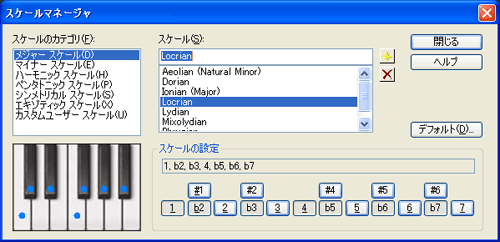
[309]�y�g���b�N(R)�z�ˁy�X�P�[���ɃX�i�b�v(N)�z�ˁy�X�P�[���}�l�[�W��(C)�z�ˁyLydian�z
���́yLydian�z�ł�.
Sonar7 �̏�ɗL��y�g���b�N(R)�z����y�X�P�[���ɃX�i�b�v(N)�z�y�X�P�[���}�l�[�W��(C)�z�Ɛi�݁A�y�X�P�[���}�l�[�W���z�E�C���h���J���܂�.
�@�y�X�P�[���̃J�e�S��(F)�z����y���W���[ �X�P�[��(D)�z��I�����A�y�X�P�[��(S)�z����yLydian�z��I�����܂�.
��������ƍ��́u���Ձv��ɐF�h�b�g�ł��́u�X�P�[���v���\������܂�.����Ɂy�X�P�[���̐ݒ�z�Ɂu�X�P�[���v�̉��K���u�����\���v����܂�.
���́yLydian�z�X�P�[���́u�_�C�A�g�j�b�N�E�R�[�h�v�́u�WM7�v�Ɏg�p����u�X�P�[���v�ł�.

[310]�y�g���b�N(R)�z�ˁy�X�P�[���ɃX�i�b�v(N)�z�ˁy�X�P�[���}�l�[�W��(C)�z�ˁyMixoLydian�z
���́yMixoLydian�z�ł�.
Sonar7 �̏�ɗL��y�g���b�N(R)�z����y�X�P�[���ɃX�i�b�v(N)�z�y�X�P�[���}�l�[�W��(C)�z�Ɛi�݁A�y�X�P�[���}�l�[�W���z�E�C���h���J���܂�.
�@�y�X�P�[���̃J�e�S��(F)�z����y���W���[ �X�P�[��(D)�z��I�����A�y�X�P�[��(S)�z����yMixoLydian�z��I�����܂�.
��������ƍ��́u���Ձv��ɐF�h�b�g�ł��́u�X�P�[���v���\������܂�.����Ɂy�X�P�[���̐ݒ�z�Ɂu�X�P�[���v�̉��K���u�����\���v����܂�.
���́yMixoLydian�z�X�P�[���́u�_�C�A�g�j�b�N�E�R�[�h�v�́u�X7�v�Ɏg�p����u�X�P�[���v�ł�.
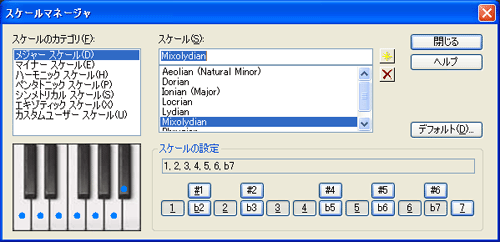
[311]�y�g���b�N(R)�z�ˁy�X�P�[���ɃX�i�b�v(N)�z�ˁy�X�P�[���}�l�[�W��(C)�z�ˁyPhrygian�z
���́yPhrygian�z�ł�.
Sonar7 �̏�ɗL��y�g���b�N(R)�z����y�X�P�[���ɃX�i�b�v(N)�z�y�X�P�[���}�l�[�W��(C)�z�Ɛi�݁A�y�X�P�[���}�l�[�W���z�E�C���h���J���܂�.
�@�y�X�P�[���̃J�e�S��(F)�z����y���W���[ �X�P�[��(D)�z��I�����A�y�X�P�[��(S)�z����yPhrygian�z��I�����܂�.
��������ƍ��́u���Ձv��ɐF�h�b�g�ł��́u�X�P�[���v���\������܂�.����Ɂy�X�P�[���̐ݒ�z�Ɂu�X�P�[���v�̉��K���u�����\���v����܂�.
���́yPhrygian�z�X�P�[���́u�_�C�A�g�j�b�N�E�R�[�h�v�́u�V-7�v�Ɏg�p����u�X�P�[���v�ł�.

[312]�y�g���b�N(R)�z�ˁy�X�P�[���ɃX�i�b�v(N)�z�ˁy�X�P�[���}�l�[�W��(C)�z�ˁyJavanese�z
���́yJavanese�z�ł�.
Sonar7 �̏�ɗL��y�g���b�N(R)�z����y�X�P�[���ɃX�i�b�v(N)�z�y�X�P�[���}�l�[�W��(C)�z�Ɛi�݁A�y�X�P�[���}�l�[�W���z�E�C���h���J���܂�.
�@�y�X�P�[���̃J�e�S��(F)�z����y�}�C�i�[ �X�P�[��(E)�z��I�����A�y�X�P�[��(S)�z����yJavanese�z��I�����܂�.
��������ƍ��́u���Ձv��ɐF�h�b�g�ł��́u�X�P�[���v���\������܂�.����Ɂy�X�P�[���̐ݒ�z�Ɂu�X�P�[���v�̉��K���u�����\���v����܂�.
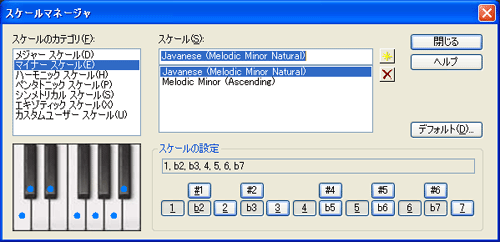
[313]�y�g���b�N(R)�z�ˁy�X�P�[���ɃX�i�b�v(N)�z�ˁy�X�P�[���}�l�[�W��(C)�z�ˁyMelodic Minor�z
���́yMelodic Minor�z�ł�.
Sonar7 �̏�ɗL��y�g���b�N(R)�z����y�X�P�[���ɃX�i�b�v(N)�z�y�X�P�[���}�l�[�W��(C)�z�Ɛi�݁A�y�X�P�[���}�l�[�W���z�E�C���h���J���܂�.
�@�y�X�P�[���̃J�e�S��(F)�z����y�}�C�i�[ �X�P�[��(E)�z��I�����A�y�X�P�[��(S)�z����yMelodic Minor�z��I�����܂�.
��������ƍ��́u���Ձv��ɐF�h�b�g�ł��́u�X�P�[���v���\������܂�.����Ɂy�X�P�[���̐ݒ�z�Ɂu�X�P�[���v�̉��K���u�����\���v����܂�.
���́yMelodic Minor�z�X�P�[���́u�T-M7�v�Ɏg�p����u�X�P�[���v�ł�.

[314]�y�g���b�N(R)�z�ˁy�X�P�[���ɃX�i�b�v(N)�z�ˁy�X�P�[���}�l�[�W��(C)�z�ˁyHarmonic Chromatic�z
���́yHarmonic Chromatic�z�ł�.
Sonar7 �̏�ɗL��y�g���b�N(R)�z����y�X�P�[���ɃX�i�b�v(N)�z�y�X�P�[���}�l�[�W��(C)�z�Ɛi�݁A�y�X�P�[���}�l�[�W���z�E�C���h���J���܂�.
�@�y�X�P�[���̃J�e�S��(F)�z����y�n�[���j�b�N �X�P�[��(H)�z��I�����A�y�X�P�[��(S)�z����yHarmonic Chromatic�z��I�����܂�.
��������ƍ��́u���Ձv��ɐF�h�b�g�ł��́u�X�P�[���v���\������܂�.����Ɂy�X�P�[���̐ݒ�z�Ɂu�X�P�[���v�̉��K���u�����\���v����܂�.
���́yHarmonic Chromatic�z�X�P�[���͒P�Ȃ�u�N���}�e�B�b�N�E�X�P�[��(�������K)�v�ł���.

[315]�y�g���b�N(R)�z�ˁy�X�P�[���ɃX�i�b�v(N)�z�ˁy�X�P�[���}�l�[�W��(C)�z�ˁyHarmonic Minor�z
���́yHarmonic Minor�z�ł�.
Sonar7 �̏�ɗL��y�g���b�N(R)�z����y�X�P�[���ɃX�i�b�v(N)�z�y�X�P�[���}�l�[�W��(C)�z�Ɛi�݁A�y�X�P�[���}�l�[�W���z�E�C���h���J���܂�.
�@�y�X�P�[���̃J�e�S��(F)�z����y�n�[���j�b�N �X�P�[��(H)�z��I�����A�y�X�P�[��(S)�z����yHarmonic Minor�z��I�����܂�.
��������ƍ��́u���Ձv��ɐF�h�b�g�ł��́u�X�P�[���v���\������܂�.����Ɂy�X�P�[���̐ݒ�z�Ɂu�X�P�[���v�̉��K���u�����\���v����܂�.
���́yHarmonic Minor�z�X�P�[���́u�T-M7�v�Ɏg�p����u�X�P�[���v�ł�.
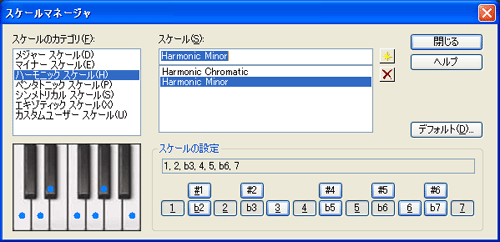
[316]�y�g���b�N(R)�z�ˁy�X�P�[���ɃX�i�b�v(N)�z�ˁy�X�P�[���}�l�[�W��(C)�z�ˁyBlues�z
���́y�y���^�g�j�b�N �X�P�[��(P)�z�́yBlues�z�ł�.�����ł́y�y���^�g�j�b�N �X�P�[���z�Ƃ́u�T���\���v�̃X�P�[���ƌ����Ӗ��ł�.
Sonar7 �̏�ɗL��y�g���b�N(R)�z����y�X�P�[���ɃX�i�b�v(N)�z�y�X�P�[���}�l�[�W��(C)�z�Ɛi�݁A�y�X�P�[���}�l�[�W���z�E�C���h���J���܂�.
�@�y�X�P�[���̃J�e�S��(F)�z����y�y���^�g�j�b�N �X�P�[��(P)�z��I�����A�y�X�P�[��(S)�z����yBlues�z��I�����܂�.
��������ƍ��́u���Ձv��ɐF�h�b�g�ł��́u�X�P�[���v���\������܂�.����Ɂy�X�P�[���̐ݒ�z�Ɂu�X�P�[���v�̉��K���u�����\���v����܂�.
���́yBlues�z�X�P�[���́u�u���[�X�v�Ŏg�p�o����u�X�P�[���v�ł�.�u��5�v�́u�u���[�E�m�[�g�v���܂܂�Ă��܂�.

[317]�y�g���b�N(R)�z�ˁy�X�P�[���ɃX�i�b�v(N)�z�ˁy�X�P�[���}�l�[�W��(C)�z�ˁyChromatic Minor Pentatonic�z
���́yChromatic Minor Pentatonic�z�ł�.
Sonar7 �̏�ɗL��y�g���b�N(R)�z����y�X�P�[���ɃX�i�b�v(N)�z�y�X�P�[���}�l�[�W��(C)�z�Ɛi�݁A�y�X�P�[���}�l�[�W���z�E�C���h���J���܂�.
�@�y�X�P�[���̃J�e�S��(F)�z����y�y���^�g�j�b�N �X�P�[��(P)�z��I�����y�X�P�[��(S)�z����yChromatic Minor Pentatonic�z��I�����܂�.
��������ƍ��́u���Ձv��ɐF�h�b�g�ł��́u�X�P�[���v���\������܂�.����Ɂy�X�P�[���̐ݒ�z�Ɂu�X�P�[���v�̉��K���u�����\���v����܂�.

[318]�y�g���b�N(R)�z�ˁy�X�P�[���ɃX�i�b�v(N)�z�ˁy�X�P�[���}�l�[�W��(C)�z�ˁyMajor Pentatonic�z
���́yMajor Pentatonic�z�ł�.
Sonar7 �̏�ɗL��y�g���b�N(R)�z����y�X�P�[���ɃX�i�b�v(N)�z�y�X�P�[���}�l�[�W��(C)�z�Ɛi�݁A�y�X�P�[���}�l�[�W���z�E�C���h���J���܂�.
�@�y�X�P�[���̃J�e�S��(F)�z����y�y���^�g�j�b�N �X�P�[��(P)�z��I�����y�X�P�[��(S)�z����yMajor Pentatonic�z��I�����܂�.
��������ƍ��́u���Ձv��ɐF�h�b�g�ł��́u�X�P�[���v���\������܂�.����Ɂy�X�P�[���̐ݒ�z�Ɂu�X�P�[���v�̉��K���u�����\���v����܂�.
���́yMajor Pentatonic�z�X�P�[���́u�u�̌��v��u���{�̊��v���A���̂ŗǂ��p�����Ă���y�y���^�g�j�b�N�E�X�P�[���z�ł�.
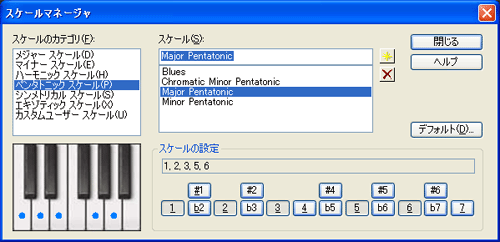
[319]�y�g���b�N(R)�z�ˁy�X�P�[���ɃX�i�b�v(N)�z�ˁy�X�P�[���}�l�[�W��(C)�z�ˁyMinor Pentatonic�z
���́yMinor Pentatonic�z�ł�.
Sonar7 �̏�ɗL��y�g���b�N(R)�z����y�X�P�[���ɃX�i�b�v(N)�z�y�X�P�[���}�l�[�W��(C)�z�Ɛi�݁A�y�X�P�[���}�l�[�W���z�E�C���h���J���܂�.
�@�y�X�P�[���̃J�e�S��(F)�z����y�y���^�g�j�b�N �X�P�[��(P)�z��I�����y�X�P�[��(S)�z����yMinor Pentatonic�z��I�����܂�.
��������ƍ��́u���Ձv��ɐF�h�b�g�ł��́u�X�P�[���v���\������܂�.����Ɂy�X�P�[���̐ݒ�z�Ɂu�X�P�[���v�̉��K���u�����\���v����܂�.
���́yMinor Pentatonic�z�X�P�[���́u�T���K�v�̃��x���ł́yBlues�z�X�P�[���Ɠ����ł�.

[320]�y�g���b�N(R)�z�ˁy�X�P�[���ɃX�i�b�v(N)�z�ˁy�X�P�[���}�l�[�W��(C)�z�ˁy6 Tone Symmetrical�z
���́y�V�����g���J�� �X�P�[��(S)�z�i�݂܂�.�܂��́y6 Tone Symmetrical�z�ł�.
Sonar7 �̏�ɗL��y�g���b�N(R)�z����y�X�P�[���ɃX�i�b�v(N)�z�y�X�P�[���}�l�[�W��(C)�z�Ɛi�݁A�y�X�P�[���}�l�[�W���z�E�C���h���J���܂�.
�@�y�X�P�[���̃J�e�S��(F)�z����y�V�����g���J�� �X�P�[��(S)�z��I�����y�X�P�[��(S)�z����y6 Tone Symmetrical�z��I�����܂�.
��������ƍ��́u���Ձv��ɐF�h�b�g�ł��́u�X�P�[���v���\������܂�.����Ɂy�X�P�[���̐ݒ�z�Ɂu�X�P�[���v�̉��K���u�����\���v����܂�.
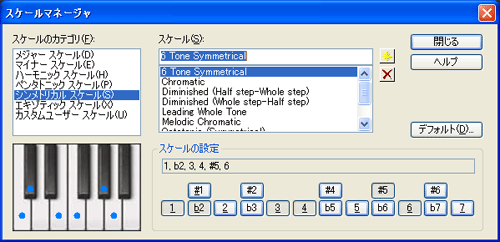
[321]�y�g���b�N(R)�z�ˁy�X�P�[���ɃX�i�b�v(N)�z�ˁy�X�P�[���}�l�[�W��(C)�z�ˁyChromatic�z
���́yChromatic�z�ł�.
Sonar7 �̏�ɗL��y�g���b�N(R)�z����y�X�P�[���ɃX�i�b�v(N)�z�y�X�P�[���}�l�[�W��(C)�z�Ɛi�݁A�y�X�P�[���}�l�[�W���z�E�C���h���J���܂�.
�@�y�X�P�[���̃J�e�S��(F)�z����y�V�����g���J�� �X�P�[��(S)�z��I�����y�X�P�[��(S)�z����yChromatic�z��I�����܂�.
��������ƍ��́u���Ձv��ɐF�h�b�g�ł��́u�X�P�[���v���\������܂�.����Ɂy�X�P�[���̐ݒ�z�Ɂu�X�P�[���v�̉��K���u�����\���v����܂�.
���̃X�P�[���́yHarmonic Chromatic�z�Ɠ����ł�.
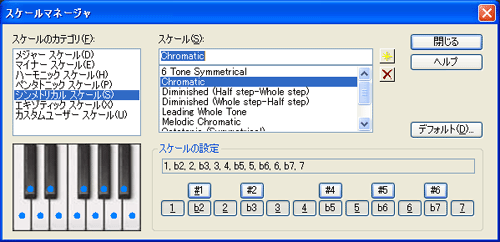
[322]�y�g���b�N(R)�z�ˁy�X�P�[���ɃX�i�b�v(N)�z�ˁy�X�P�[���}�l�[�W��(C)�z�ˁyDiminished (Half step-Whole step)�z
���́yDiminished (Half step-Whole step)�z�ł�.
Sonar7 �̏�ɗL��y�g���b�N(R)�z����y�X�P�[���ɃX�i�b�v(N)�z�y�X�P�[���}�l�[�W��(C)�z�Ɛi�݁A�y�X�P�[���}�l�[�W���z�E�C���h���J���܂�.
�@�y�X�P�[���̃J�e�S��(F)�z����y�V�����g���J�� �X�P�[��(S)�z��I�����y�X�P�[��(S)�z����yDiminished (Half step-Whole step)�z��I�����܂�.
��������ƍ��́u���Ձv��ɐF�h�b�g�ł��́u�X�P�[���v���\������܂�.����Ɂy�X�P�[���̐ݒ�z�Ɂu�X�P�[���v�̉��K���u�����\���v����܂�.
���́yDiminished (Half step-Whole step)�z�X�P�[���́A�Q�́u�f�B�~�j�b�V���E�R�[�h�v�����̂���Ă���(���[�g�E�f�B�~�j�b�V���Ɣ�����̃f�B�~�j�b�V���̍���)�̂ŁA
�yCombination Diminish(���FCom.Dim.)�z�Ƃ��Ă�Ă܂�.�����̏ꍇ�u���W���[�E�R�[�h�v�ɉ�������u�X7�v�Ɏg�p����܂�.
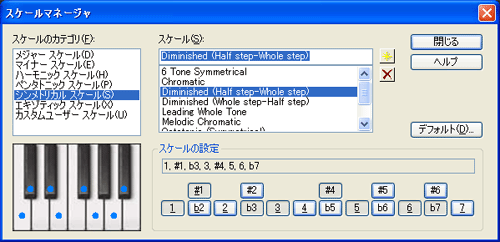
[323]�y�g���b�N(R)�z�ˁy�X�P�[���ɃX�i�b�v(N)�z�ˁy�X�P�[���}�l�[�W��(C)�z�ˁyDiminished (Whole step-Half step)�z
���́yDiminished (Whole step-Half step)�z�ł�.
Sonar7 �̏�ɗL��y�g���b�N(R)�z����y�X�P�[���ɃX�i�b�v(N)�z�y�X�P�[���}�l�[�W��(C)�z�Ɛi�݁A�y�X�P�[���}�l�[�W���z�E�C���h���J���܂�.
�@�y�X�P�[���̃J�e�S��(F)�z����y�V�����g���J�� �X�P�[��(S)�z��I�����y�X�P�[��(S)�z����yDiminished (Whole step-Half step)�z��I�����܂�.
��������ƍ��́u���Ձv��ɐF�h�b�g�ł��́u�X�P�[���v���\������܂�.����Ɂy�X�P�[���̐ݒ�z�Ɂu�X�P�[���v�̉��K���u�����\���v����܂�.
���́yDiminished (Whole step-Half step)�z�X�P�[���́A�Q�́u�f�B�~�j�b�V���E�R�[�h�v�����̂���Ă���(���[�g�E�f�B�~�j�b�V���ƑS����̃f�B�~�j�b�V���̍���)�̂ŁA
�yCombination Diminish(���FCom.Dim.)�z�Ƃ��Ă�Ă܂�.�����̏ꍇ�u�f�B�~�j�b�V���E�R�[�h�v���̂Ɏg�p����܂�.(�yPassing Diminish�z��yTonic Diminish�z��.)

[324]�y�g���b�N(R)�z�ˁy�X�P�[���ɃX�i�b�v(N)�z�ˁy�X�P�[���}�l�[�W��(C)�z�ˁyLeading Whole Tone�z
���́yLeading Whole Tone�z�ł�.
Sonar7 �̏�ɗL��y�g���b�N(R)�z����y�X�P�[���ɃX�i�b�v(N)�z�y�X�P�[���}�l�[�W��(C)�z�Ɛi�݁A�y�X�P�[���}�l�[�W���z�E�C���h���J���܂�.
�@�y�X�P�[���̃J�e�S��(F)�z����y�V�����g���J�� �X�P�[��(S)�z��I�����y�X�P�[��(S)�z����yLeading Whole Tone�z��I�����܂�.
��������ƍ��́u���Ձv��ɐF�h�b�g�ł��́u�X�P�[���v���\������܂�.����Ɂy�X�P�[���̐ݒ�z�Ɂu�X�P�[���v�̉��K���u�����\���v����܂�.
���́yLeading Whole Tone�z�X�P�[���́A�ʏ�́u�z�[���E�g�[���E�X�P�[���v�ɁuLeading Tone(Key�̑�7��)�v���������ꂽ�X�P�[���ł�.
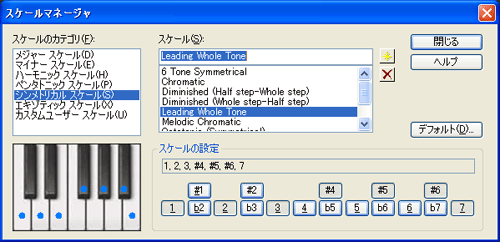
[325]�y�g���b�N(R)�z�ˁy�X�P�[���ɃX�i�b�v(N)�z�ˁy�X�P�[���}�l�[�W��(C)�z�ˁyMelodic Chromatic�z
���́yMelodic Chromatic�z�ł�.
Sonar7 �̏�ɗL��y�g���b�N(R)�z����y�X�P�[���ɃX�i�b�v(N)�z�y�X�P�[���}�l�[�W��(C)�z�Ɛi�݁A�y�X�P�[���}�l�[�W���z�E�C���h���J���܂�.
�@�y�X�P�[���̃J�e�S��(F)�z����y�V�����g���J�� �X�P�[��(S)�z��I�����y�X�P�[��(S)�z����yMelodic Chromatic�z��I�����܂�.
��������ƍ��́u���Ձv��ɐF�h�b�g�ł��́u�X�P�[���v���\������܂�.����Ɂy�X�P�[���̐ݒ�z�Ɂu�X�P�[���v�̉��K���u�����\���v����܂�.
���̃X�P�[���́yHarmonic Chromatic�z�Ɠ����ł�.

[326]�y�g���b�N(R)�z�ˁy�X�P�[���ɃX�i�b�v(N)�z�ˁy�X�P�[���}�l�[�W��(C)�z�ˁyOctatonic (Symmetrical)�z
���́yOctatonic (Symmetrical)�z�ł�.
Sonar7 �̏�ɗL��y�g���b�N(R)�z����y�X�P�[���ɃX�i�b�v(N)�z�y�X�P�[���}�l�[�W��(C)�z�Ɛi�݁A�y�X�P�[���}�l�[�W���z�E�C���h���J���܂�.
�@�y�X�P�[���̃J�e�S��(F)�z����y�V�����g���J�� �X�P�[��(S)�z��I�����y�X�P�[��(S)�z����yOctatonic (Symmetrical)�z��I�����܂�.
��������ƍ��́u���Ձv��ɐF�h�b�g�ł��́u�X�P�[���v���\������܂�.����Ɂy�X�P�[���̐ݒ�z�Ɂu�X�P�[���v�̉��K���u�����\���v����܂�.
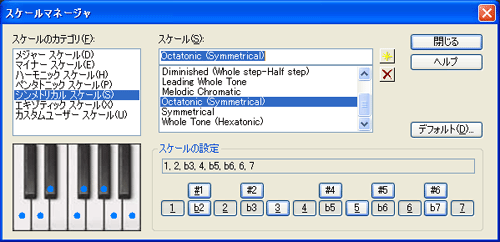
[327]�y�g���b�N(R)�z�ˁy�X�P�[���ɃX�i�b�v(N)�z�ˁy�X�P�[���}�l�[�W��(C)�z�ˁySymmetrical�z
���́ySymmetrical�z�ł�.
Sonar7 �̏�ɗL��y�g���b�N(R)�z����y�X�P�[���ɃX�i�b�v(N)�z�y�X�P�[���}�l�[�W��(C)�z�Ɛi�݁A�y�X�P�[���}�l�[�W���z�E�C���h���J���܂�.
�@�y�X�P�[���̃J�e�S��(F)�z����y�V�����g���J�� �X�P�[��(S)�z��I�����y�X�P�[��(S)�z����ySymmetrical�z��I�����܂�.
��������ƍ��́u���Ձv��ɐF�h�b�g�ł��́u�X�P�[���v���\������܂�.����Ɂy�X�P�[���̐ݒ�z�Ɂu�X�P�[���v�̉��K���u�����\���v����܂�.
���̃X�P�[���́yDiminished (Half step-Whole step)�z�Ɠ����ł�.

[328]�y�g���b�N(R)�z�ˁy�X�P�[���ɃX�i�b�v(N)�z�ˁy�X�P�[���}�l�[�W��(C)�z�ˁyWhole Tone (Hexatonic)�z
���́yWhole Tone (Hexatonic)�z�ł�.
Sonar7 �̏�ɗL��y�g���b�N(R)�z����y�X�P�[���ɃX�i�b�v(N)�z�y�X�P�[���}�l�[�W��(C)�z�Ɛi�݁A�y�X�P�[���}�l�[�W���z�E�C���h���J���܂�.
�@�y�X�P�[���̃J�e�S��(F)�z����y�V�����g���J�� �X�P�[��(S)�z��I�����y�X�P�[��(S)�z����yWhole Tone (Hexatonic)�z��I�����܂�.
��������ƍ��́u���Ձv��ɐF�h�b�g�ł��́u�X�P�[���v���\������܂�.����Ɂy�X�P�[���̐ݒ�z�Ɂu�X�P�[���v�̉��K���u�����\���v����܂�.
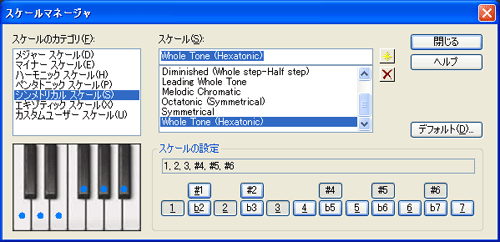
[329]�y�g���b�N(R)�z�ˁy�X�P�[���ɃX�i�b�v(N)�z�ˁy�X�P�[���}�l�[�W��(C)�z�ˁyAltered�z
��������́y�G�L�]�e�B�b�N �X�P�[��(X)�z�i�݂܂�.�܂��́yAltered�z�ł�.
Sonar7 �̏�ɗL��y�g���b�N(R)�z����y�X�P�[���ɃX�i�b�v(N)�z�y�X�P�[���}�l�[�W��(C)�z�Ɛi�݁A�y�X�P�[���}�l�[�W���z�E�C���h���J���܂�.
�@�y�X�P�[���̃J�e�S��(F)�z����y�G�L�]�e�B�b�N �X�P�[��(X)�z��I�����y�X�P�[��(S)�z����yAltered�z��I�����܂�.
��������ƍ��́u���Ձv��ɐF�h�b�g�ł��́u�X�P�[���v���\������܂�.����Ɂy�X�P�[���̐ݒ�z�Ɂu�X�P�[���v�̉��K���u�����\���v����܂�.
���́u�X�P�[���v�́uMinor7thChord�v���u�g�j�b�N�v���u���g�j�b�N�v�Ƃ����uDominant7thChord�v�Ɏg�p���܂�.
![�y�X�P�[���̃J�e�S��(F)�z����y�G�L�]�e�B�b�N �X�P�[��(X)�z��I�����y�X�P�[��(S)�z����yAltered�z��I�����܂�.](./images/sonar_7_999.gif)
[330]�y�g���b�N(R)�z�ˁy�X�P�[���ɃX�i�b�v(N)�z�ˁy�X�P�[���}�l�[�W��(C)�z�ˁyAltered Dominant�z
���́yAltered Dominant�z�ł�.
Sonar7 �̏�ɗL��y�g���b�N(R)�z����y�X�P�[���ɃX�i�b�v(N)�z�y�X�P�[���}�l�[�W��(C)�z�Ɛi�݁A�y�X�P�[���}�l�[�W���z�E�C���h���J���܂�.
�@�y�X�P�[���̃J�e�S��(F)�z����y�G�L�]�e�B�b�N �X�P�[��(X)�z��I�����y�X�P�[��(S)�z����yAltered Dominant�z��I�����܂�.
��������ƍ��́u���Ձv��ɐF�h�b�g�ł��́u�X�P�[���v���\������܂�.����Ɂy�X�P�[���̐ݒ�z�Ɂu�X�P�[���v�̉��K���u�����\���v����܂�.
���̃X�P�[���́yAltered�z�Ɠ����ł�.�uMinor7thChord�v���u�g�j�b�N�v���u���g�j�b�N�v�Ƃ����uDominant7thChord�v�Ɏg�p���܂�.
![�y�X�P�[���̃J�e�S��(F)�z����y�G�L�]�e�B�b�N �X�P�[��(X)�z��I�����y�X�P�[��(S)�z����yAltered Dominant�z��I�����܂�.](./images/sonar_7_1000.gif)
[331]�y�g���b�N(R)�z�ˁy�X�P�[���ɃX�i�b�v(N)�z�ˁy�X�P�[���}�l�[�W��(C)�z�ˁyArabian�z
���́yArabian�z�ł�.
Sonar7 �̏�ɗL��y�g���b�N(R)�z����y�X�P�[���ɃX�i�b�v(N)�z�y�X�P�[���}�l�[�W��(C)�z�Ɛi�݁A�y�X�P�[���}�l�[�W���z�E�C���h���J���܂�.
�@�y�X�P�[���̃J�e�S��(F)�z����y�G�L�]�e�B�b�N �X�P�[��(X)�z��I�����y�X�P�[��(S)�z����yArabian�z��I�����܂�.
��������ƍ��́u���Ձv��ɐF�h�b�g�ł��́u�X�P�[���v���\������܂�.����Ɂy�X�P�[���̐ݒ�z�Ɂu�X�P�[���v�̉��K���u�����\���v����܂�.
![�y�X�P�[���̃J�e�S��(F)�z����y�G�L�]�e�B�b�N �X�P�[��(X)�z��I�����y�X�P�[��(S)�z����yArabian�z��I�����܂�.](./images/sonar_7_1001.gif)
[332]�y�g���b�N(R)�z�ˁy�X�P�[���ɃX�i�b�v(N)�z�ˁy�X�P�[���}�l�[�W��(C)�z�ˁyAugmented�z
���́yAugmented�z�ł�.
Sonar7 �̏�ɗL��y�g���b�N(R)�z����y�X�P�[���ɃX�i�b�v(N)�z�y�X�P�[���}�l�[�W��(C)�z�Ɛi�݁A�y�X�P�[���}�l�[�W���z�E�C���h���J���܂�.
�@�y�X�P�[���̃J�e�S��(F)�z����y�G�L�]�e�B�b�N �X�P�[��(X)�z��I�����y�X�P�[��(S)�z����yAugmented�z��I�����܂�.
��������ƍ��́u���Ձv��ɐF�h�b�g�ł��́u�X�P�[���v���\������܂�.����Ɂy�X�P�[���̐ݒ�z�Ɂu�X�P�[���v�̉��K���u�����\���v����܂�.
![�y�X�P�[���̃J�e�S��(F)�z����y�G�L�]�e�B�b�N �X�P�[��(X)�z��I�����y�X�P�[��(S)�z����yAugmented�z��I�����܂�.](./images/sonar_7_1002.gif)
[333]�y�g���b�N(R)�z�ˁy�X�P�[���ɃX�i�b�v(N)�z�ˁy�X�P�[���}�l�[�W��(C)�z�ˁyBalinese�z
���́yBalinese�z�ł�.
Sonar7 �̏�ɗL��y�g���b�N(R)�z����y�X�P�[���ɃX�i�b�v(N)�z�y�X�P�[���}�l�[�W��(C)�z�Ɛi�݁A�y�X�P�[���}�l�[�W���z�E�C���h���J���܂�.
�@�y�X�P�[���̃J�e�S��(F)�z����y�G�L�]�e�B�b�N �X�P�[��(X)�z��I�����y�X�P�[��(S)�z����yBalinese�z��I�����܂�.
��������ƍ��́u���Ձv��ɐF�h�b�g�ł��́u�X�P�[���v���\������܂�.����Ɂy�X�P�[���̐ݒ�z�Ɂu�X�P�[���v�̉��K���u�����\���v����܂�.
![�y�X�P�[���̃J�e�S��(F)�z����y�G�L�]�e�B�b�N �X�P�[��(X)�z��I�����y�X�P�[��(S)�z����yBalinese�z��I�����܂�.](./images/sonar_7_1003.gif)
[334]�y�g���b�N(R)�z�ˁy�X�P�[���ɃX�i�b�v(N)�z�ˁy�X�P�[���}�l�[�W��(C)�z�ˁyByzantine�z
���́yByzantine�z�ł�.
Sonar7 �̏�ɗL��y�g���b�N(R)�z����y�X�P�[���ɃX�i�b�v(N)�z�y�X�P�[���}�l�[�W��(C)�z�Ɛi�݁A�y�X�P�[���}�l�[�W���z�E�C���h���J���܂�.
�@�y�X�P�[���̃J�e�S��(F)�z����y�G�L�]�e�B�b�N �X�P�[��(X)�z��I�����y�X�P�[��(S)�z����yByzantine�z��I�����܂�.
��������ƍ��́u���Ձv��ɐF�h�b�g�ł��́u�X�P�[���v���\������܂�.����Ɂy�X�P�[���̐ݒ�z�Ɂu�X�P�[���v�̉��K���u�����\���v����܂�.
![�y�X�P�[���̃J�e�S��(F)�z����y�G�L�]�e�B�b�N �X�P�[��(X)�z��I�����y�X�P�[��(S)�z����yByzantine�z��I�����܂�.](./images/sonar_7_1004.gif)
[335]�y�g���b�N(R)�z�ˁy�X�P�[���ɃX�i�b�v(N)�z�ˁy�X�P�[���}�l�[�W��(C)�z�ˁyChinese�z
���́yChinese�z�ł�.
Sonar7 �̏�ɗL��y�g���b�N(R)�z����y�X�P�[���ɃX�i�b�v(N)�z�y�X�P�[���}�l�[�W��(C)�z�Ɛi�݁A�y�X�P�[���}�l�[�W���z�E�C���h���J���܂�.
�@�y�X�P�[���̃J�e�S��(F)�z����y�G�L�]�e�B�b�N �X�P�[��(X)�z��I�����y�X�P�[��(S)�z����yChinese�z��I�����܂�.
��������ƍ��́u���Ձv��ɐF�h�b�g�ł��́u�X�P�[���v���\������܂�.����Ɂy�X�P�[���̐ݒ�z�Ɂu�X�P�[���v�̉��K���u�����\���v����܂�.
![�y�X�P�[���̃J�e�S��(F)�z����y�G�L�]�e�B�b�N �X�P�[��(X)�z��I�����y�X�P�[��(S)�z����yChinese�z��I�����܂�.](./images/sonar_7_1005.gif)
[336]�y�g���b�N(R)�z�ˁy�X�P�[���ɃX�i�b�v(N)�z�ˁy�X�P�[���}�l�[�W��(C)�z�ˁyCountry�z
���́yCountry�z�ł�.
Sonar7 �̏�ɗL��y�g���b�N(R)�z����y�X�P�[���ɃX�i�b�v(N)�z�y�X�P�[���}�l�[�W��(C)�z�Ɛi�݁A�y�X�P�[���}�l�[�W���z�E�C���h���J���܂�.
�@�y�X�P�[���̃J�e�S��(F)�z����y�G�L�]�e�B�b�N �X�P�[��(X)�z��I�����y�X�P�[��(S)�z����yCountry�z��I�����܂�.
��������ƍ��́u���Ձv��ɐF�h�b�g�ł��́u�X�P�[���v���\������܂�.����Ɂy�X�P�[���̐ݒ�z�Ɂu�X�P�[���v�̉��K���u�����\���v����܂�.
![�y�X�P�[���̃J�e�S��(F)�z����y�G�L�]�e�B�b�N �X�P�[��(X)�z��I�����y�X�P�[��(S)�z����yCountry�z��I�����܂�.](./images/sonar_7_1006.gif)
[337]�y�g���b�N(R)�z�ˁy�X�P�[���ɃX�i�b�v(N)�z�ˁy�X�P�[���}�l�[�W��(C)�z�ˁyEgyptian �T�z
���́yEgyptian �T�z�ł�.
Sonar7 �̏�ɗL��y�g���b�N(R)�z����y�X�P�[���ɃX�i�b�v(N)�z�y�X�P�[���}�l�[�W��(C)�z�Ɛi�݁A�y�X�P�[���}�l�[�W���z�E�C���h���J���܂�.
�@�y�X�P�[���̃J�e�S��(F)�z����y�G�L�]�e�B�b�N �X�P�[��(X)�z��I�����y�X�P�[��(S)�z����yEgyptian �T�z��I�����܂�.
��������ƍ��́u���Ձv��ɐF�h�b�g�ł��́u�X�P�[���v���\������܂�.����Ɂy�X�P�[���̐ݒ�z�Ɂu�X�P�[���v�̉��K���u�����\���v����܂�.
![�y�X�P�[���̃J�e�S��(F)�z����y�G�L�]�e�B�b�N �X�P�[��(X)�z��I�����y�X�P�[��(S)�z����yEgyptian �T�z��I�����܂�.](./images/sonar_7_1007.gif)
[338]�y�g���b�N(R)�z�ˁy�X�P�[���ɃX�i�b�v(N)�z�ˁy�X�P�[���}�l�[�W��(C)�z�ˁyEgyptian �U�z
���́yEgyptian �U�z�ł�.
Sonar7 �̏�ɗL��y�g���b�N(R)�z����y�X�P�[���ɃX�i�b�v(N)�z�y�X�P�[���}�l�[�W��(C)�z�Ɛi�݁A�y�X�P�[���}�l�[�W���z�E�C���h���J���܂�.
�@�y�X�P�[���̃J�e�S��(F)�z����y�G�L�]�e�B�b�N �X�P�[��(X)�z��I�����y�X�P�[��(S)�z����yEgyptian �U�z��I�����܂�.
��������ƍ��́u���Ձv��ɐF�h�b�g�ł��́u�X�P�[���v���\������܂�.����Ɂy�X�P�[���̐ݒ�z�Ɂu�X�P�[���v�̉��K���u�����\���v����܂�.
![�y�X�P�[���̃J�e�S��(F)�z����y�G�L�]�e�B�b�N �X�P�[��(X)�z��I�����y�X�P�[��(S)�z����yEgyptian �U�z��I�����܂�.](./images/sonar_7_1008.gif)
[339]�y�g���b�N(R)�z�ˁy�X�P�[���ɃX�i�b�v(N)�z�ˁy�X�P�[���}�l�[�W��(C)�z�ˁyEgyptian �V�z
���́yEgyptian �V�z�ł�.
Sonar7 �̏�ɗL��y�g���b�N(R)�z����y�X�P�[���ɃX�i�b�v(N)�z�y�X�P�[���}�l�[�W��(C)�z�Ɛi�݁A�y�X�P�[���}�l�[�W���z�E�C���h���J���܂�.
�@�y�X�P�[���̃J�e�S��(F)�z����y�G�L�]�e�B�b�N �X�P�[��(X)�z��I�����y�X�P�[��(S)�z����yEgyptian �V�z��I�����܂�.
��������ƍ��́u���Ձv��ɐF�h�b�g�ł��́u�X�P�[���v���\������܂�.����Ɂy�X�P�[���̐ݒ�z�Ɂu�X�P�[���v�̉��K���u�����\���v����܂�.
![�y�X�P�[���̃J�e�S��(F)�z����y�G�L�]�e�B�b�N �X�P�[��(X)�z��I�����y�X�P�[��(S)�z����yEgyptian �V�z��I�����܂�.](./images/sonar_7_1009.gif)
[340]�y�g���b�N(R)�z�ˁy�X�P�[���ɃX�i�b�v(N)�z�ˁy�X�P�[���}�l�[�W��(C)�z�ˁyEnigmatic�z
���́yEnigmatic�z�ł�.
Sonar7 �̏�ɗL��y�g���b�N(R)�z����y�X�P�[���ɃX�i�b�v(N)�z�y�X�P�[���}�l�[�W��(C)�z�Ɛi�݁A�y�X�P�[���}�l�[�W���z�E�C���h���J���܂�.
�@�y�X�P�[���̃J�e�S��(F)�z����y�G�L�]�e�B�b�N �X�P�[��(X)�z��I�����y�X�P�[��(S)�z����yEnigmatic�z��I�����܂�.
��������ƍ��́u���Ձv��ɐF�h�b�g�ł��́u�X�P�[���v���\������܂�.����Ɂy�X�P�[���̐ݒ�z�Ɂu�X�P�[���v�̉��K���u�����\���v����܂�.
![�y�X�P�[���̃J�e�S��(F)�z����y�G�L�]�e�B�b�N �X�P�[��(X)�z��I�����y�X�P�[��(S)�z����yEnigmatic�z��I�����܂�.](./images/sonar_7_1010.gif)
[341]�y�g���b�N(R)�z�ˁy�X�P�[���ɃX�i�b�v(N)�z�ˁy�X�P�[���}�l�[�W��(C)�z�ˁyEthiopian�z
���́yEthiopian�z�ł�.
Sonar7 �̏�ɗL��y�g���b�N(R)�z����y�X�P�[���ɃX�i�b�v(N)�z�y�X�P�[���}�l�[�W��(C)�z�Ɛi�݁A�y�X�P�[���}�l�[�W���z�E�C���h���J���܂�.
�@�y�X�P�[���̃J�e�S��(F)�z����y�G�L�]�e�B�b�N �X�P�[��(X)�z��I�����y�X�P�[��(S)�z����yEthiopian�z��I�����܂�.
��������ƍ��́u���Ձv��ɐF�h�b�g�ł��́u�X�P�[���v���\������܂�.����Ɂy�X�P�[���̐ݒ�z�Ɂu�X�P�[���v�̉��K���u�����\���v����܂�.
![�y�X�P�[���̃J�e�S��(F)�z����y�G�L�]�e�B�b�N �X�P�[��(X)�z��I�����y�X�P�[��(S)�z����yEthiopian�z��I�����܂�.](./images/sonar_7_1011.gif)
[342]�y�g���b�N(R)�z�ˁy�X�P�[���ɃX�i�b�v(N)�z�ˁy�X�P�[���}�l�[�W��(C)�z�ˁyGypsy�z
���́yGypsy�z�ł�.
Sonar7 �̏�ɗL��y�g���b�N(R)�z����y�X�P�[���ɃX�i�b�v(N)�z�y�X�P�[���}�l�[�W��(C)�z�Ɛi�݁A�y�X�P�[���}�l�[�W���z�E�C���h���J���܂�.
�@�y�X�P�[���̃J�e�S��(F)�z����y�G�L�]�e�B�b�N �X�P�[��(X)�z��I�����y�X�P�[��(S)�z����yGypsy�z��I�����܂�.
��������ƍ��́u���Ձv��ɐF�h�b�g�ł��́u�X�P�[���v���\������܂�.����Ɂy�X�P�[���̐ݒ�z�Ɂu�X�P�[���v�̉��K���u�����\���v����܂�.
![�y�X�P�[���̃J�e�S��(F)�z����y�G�L�]�e�B�b�N �X�P�[��(X)�z��I�����y�X�P�[��(S)�z����yGypsy�z��I�����܂�.](./images/sonar_7_1012.gif)
[343]�y�g���b�N(R)�z�ˁy�X�P�[���ɃX�i�b�v(N)�z�ˁy�X�P�[���}�l�[�W��(C)�z�ˁyHawaiian�z
���́yHawaiian�z�ł�.
Sonar7 �̏�ɗL��y�g���b�N(R)�z����y�X�P�[���ɃX�i�b�v(N)�z�y�X�P�[���}�l�[�W��(C)�z�Ɛi�݁A�y�X�P�[���}�l�[�W���z�E�C���h���J���܂�.
�@�y�X�P�[���̃J�e�S��(F)�z����y�G�L�]�e�B�b�N �X�P�[��(X)�z��I�����y�X�P�[��(S)�z����yHawaiian�z��I�����܂�.
��������ƍ��́u���Ձv��ɐF�h�b�g�ł��́u�X�P�[���v���\������܂�.����Ɂy�X�P�[���̐ݒ�z�Ɂu�X�P�[���v�̉��K���u�����\���v����܂�.
���̃X�P�[���́yMelodic Minor�z�Ɠ����ł�.
![�y�X�P�[���̃J�e�S��(F)�z����y�G�L�]�e�B�b�N �X�P�[��(X)�z��I�����y�X�P�[��(S)�z����yHawaiian�z��I�����܂�.](./images/sonar_7_1013.gif)
[344]�y�g���b�N(R)�z�ˁy�X�P�[���ɃX�i�b�v(N)�z�ˁy�X�P�[���}�l�[�W��(C)�z�ˁyHindu �T�z
���́yHindu �T�z�ł�.
Sonar7 �̏�ɗL��y�g���b�N(R)�z����y�X�P�[���ɃX�i�b�v(N)�z�y�X�P�[���}�l�[�W��(C)�z�Ɛi�݁A�y�X�P�[���}�l�[�W���z�E�C���h���J���܂�.
�@�y�X�P�[���̃J�e�S��(F)�z����y�G�L�]�e�B�b�N �X�P�[��(X)�z��I�����y�X�P�[��(S)�z����yHindu �T�z��I�����܂�.
��������ƍ��́u���Ձv��ɐF�h�b�g�ł��́u�X�P�[���v���\������܂�.����Ɂy�X�P�[���̐ݒ�z�Ɂu�X�P�[���v�̉��K���u�����\���v����܂�.
![�y�X�P�[���̃J�e�S��(F)�z����y�G�L�]�e�B�b�N �X�P�[��(X)�z��I�����y�X�P�[��(S)�z����yHindu �T�z��I�����܂�.](./images/sonar_7_1014.gif)
[345]�y�g���b�N(R)�z�ˁy�X�P�[���ɃX�i�b�v(N)�z�ˁy�X�P�[���}�l�[�W��(C)�z�ˁyHindu �U�z
���́yHindu �U�z�ł�.
Sonar7 �̏�ɗL��y�g���b�N(R)�z����y�X�P�[���ɃX�i�b�v(N)�z�y�X�P�[���}�l�[�W��(C)�z�Ɛi�݁A�y�X�P�[���}�l�[�W���z�E�C���h���J���܂�.
�@�y�X�P�[���̃J�e�S��(F)�z����y�G�L�]�e�B�b�N �X�P�[��(X)�z��I�����y�X�P�[��(S)�z����yHindu �U�z��I�����܂�.
��������ƍ��́u���Ձv��ɐF�h�b�g�ł��́u�X�P�[���v���\������܂�.����Ɂy�X�P�[���̐ݒ�z�Ɂu�X�P�[���v�̉��K���u�����\���v����܂�.
![�y�X�P�[���̃J�e�S��(F)�z����y�G�L�]�e�B�b�N �X�P�[��(X)�z��I�����y�X�P�[��(S)�z����yHindu �U�z��I�����܂�.](./images/sonar_7_1015.gif)
[346]�y�g���b�N(R)�z�ˁy�X�P�[���ɃX�i�b�v(N)�z�ˁy�X�P�[���}�l�[�W��(C)�z�ˁyHirajoshi�z
���́yHirajoshi�z�ł�.
Sonar7 �̏�ɗL��y�g���b�N(R)�z����y�X�P�[���ɃX�i�b�v(N)�z�y�X�P�[���}�l�[�W��(C)�z�Ɛi�݁A�y�X�P�[���}�l�[�W���z�E�C���h���J���܂�.
�@�y�X�P�[���̃J�e�S��(F)�z����y�G�L�]�e�B�b�N �X�P�[��(X)�z��I�����y�X�P�[��(S)�z����yHirajoshi�z��I�����܂�.
��������ƍ��́u���Ձv��ɐF�h�b�g�ł��́u�X�P�[���v���\������܂�.����Ɂy�X�P�[���̐ݒ�z�Ɂu�X�P�[���v�̉��K���u�����\���v����܂�.
![�y�X�P�[���̃J�e�S��(F)�z����y�G�L�]�e�B�b�N �X�P�[��(X)�z��I�����y�X�P�[��(S)�z����yHirajoshi�z��I�����܂�.](./images/sonar_7_1016.gif)
[347]�y�g���b�N(R)�z�ˁy�X�P�[���ɃX�i�b�v(N)�z�ˁy�X�P�[���}�l�[�W��(C)�z�ˁyHungarian Gypsy�z
���́yHungarian Gypsy�z�ł�.
Sonar7 �̏�ɗL��y�g���b�N(R)�z����y�X�P�[���ɃX�i�b�v(N)�z�y�X�P�[���}�l�[�W��(C)�z�Ɛi�݁A�y�X�P�[���}�l�[�W���z�E�C���h���J���܂�.
�@�y�X�P�[���̃J�e�S��(F)�z����y�G�L�]�e�B�b�N �X�P�[��(X)�z��I�����y�X�P�[��(S)�z����yHungarian Gypsy�z��I�����܂�.
��������ƍ��́u���Ձv��ɐF�h�b�g�ł��́u�X�P�[���v���\������܂�.����Ɂy�X�P�[���̐ݒ�z�Ɂu�X�P�[���v�̉��K���u�����\���v����܂�.
![�y�X�P�[���̃J�e�S��(F)�z����y�G�L�]�e�B�b�N �X�P�[��(X)�z��I�����y�X�P�[��(S)�z����yHungarian Gypsy�z��I�����܂�.](./images/sonar_7_1017.gif)
[348]�y�g���b�N(R)�z�ˁy�X�P�[���ɃX�i�b�v(N)�z�ˁy�X�P�[���}�l�[�W��(C)�z�ˁyHungarian Major�z
���́yHungarian Major�z�ł�.
Sonar7 �̏�ɗL��y�g���b�N(R)�z����y�X�P�[���ɃX�i�b�v(N)�z�y�X�P�[���}�l�[�W��(C)�z�Ɛi�݁A�y�X�P�[���}�l�[�W���z�E�C���h���J���܂�.
�@�y�X�P�[���̃J�e�S��(F)�z����y�G�L�]�e�B�b�N �X�P�[��(X)�z��I�����y�X�P�[��(S)�z����yHungarian Major�z��I�����܂�.
��������ƍ��́u���Ձv��ɐF�h�b�g�ł��́u�X�P�[���v���\������܂�.����Ɂy�X�P�[���̐ݒ�z�Ɂu�X�P�[���v�̉��K���u�����\���v����܂�.
![�y�X�P�[���̃J�e�S��(F)�z����y�G�L�]�e�B�b�N �X�P�[��(X)�z��I�����y�X�P�[��(S)�z����yHungarian Major�z��I�����܂�.](./images/sonar_7_1018.gif)
[349]�y�g���b�N(R)�z�ˁy�X�P�[���ɃX�i�b�v(N)�z�ˁy�X�P�[���}�l�[�W��(C)�z�ˁyHungarian Minor�z
���́yHungarian Minor�z�ł�.
Sonar7 �̏�ɗL��y�g���b�N(R)�z����y�X�P�[���ɃX�i�b�v(N)�z�y�X�P�[���}�l�[�W��(C)�z�Ɛi�݁A�y�X�P�[���}�l�[�W���z�E�C���h���J���܂�.
�@�y�X�P�[���̃J�e�S��(F)�z����y�G�L�]�e�B�b�N �X�P�[��(X)�z��I�����y�X�P�[��(S)�z����yHungarian Minor�z��I�����܂�.
��������ƍ��́u���Ձv��ɐF�h�b�g�ł��́u�X�P�[���v���\������܂�.����Ɂy�X�P�[���̐ݒ�z�Ɂu�X�P�[���v�̉��K���u�����\���v����܂�.
![�y�X�P�[���̃J�e�S��(F)�z����y�G�L�]�e�B�b�N �X�P�[��(X)�z��I�����y�X�P�[��(S)�z����yHungarian Minor�z��I�����܂�.](./images/sonar_7_1019.gif)
[350]�y�g���b�N(R)�z�ˁy�X�P�[���ɃX�i�b�v(N)�z�ˁy�X�P�[���}�l�[�W��(C)�z�ˁyIndian �T�z
���́yIndian �T�z�ł�.
Sonar7 �̏�ɗL��y�g���b�N(R)�z����y�X�P�[���ɃX�i�b�v(N)�z�y�X�P�[���}�l�[�W��(C)�z�Ɛi�݁A�y�X�P�[���}�l�[�W���z�E�C���h���J���܂�.
�@�y�X�P�[���̃J�e�S��(F)�z����y�G�L�]�e�B�b�N �X�P�[��(X)�z��I�����y�X�P�[��(S)�z����yIndian �T�z��I�����܂�.
��������ƍ��́u���Ձv��ɐF�h�b�g�ł��́u�X�P�[���v���\������܂�.����Ɂy�X�P�[���̐ݒ�z�Ɂu�X�P�[���v�̉��K���u�����\���v����܂�.
![�y�X�P�[���̃J�e�S��(F)�z����y�G�L�]�e�B�b�N �X�P�[��(X)�z��I�����y�X�P�[��(S)�z����yIndian �T�z��I�����܂�.](./images/sonar_7_1020.gif)
[351]�y�g���b�N(R)�z�ˁy�X�P�[���ɃX�i�b�v(N)�z�ˁy�X�P�[���}�l�[�W��(C)�z�ˁyIndian �U�z
���́yIndian �U�z�ł�.
Sonar7 �̏�ɗL��y�g���b�N(R)�z����y�X�P�[���ɃX�i�b�v(N)�z�y�X�P�[���}�l�[�W��(C)�z�Ɛi�݁A�y�X�P�[���}�l�[�W���z�E�C���h���J���܂�.
�@�y�X�P�[���̃J�e�S��(F)�z����y�G�L�]�e�B�b�N �X�P�[��(X)�z��I�����y�X�P�[��(S)�z����yIndian �U�z��I�����܂�.
��������ƍ��́u���Ձv��ɐF�h�b�g�ł��́u�X�P�[���v���\������܂�.����Ɂy�X�P�[���̐ݒ�z�Ɂu�X�P�[���v�̉��K���u�����\���v����܂�.
![�y�X�P�[���̃J�e�S��(F)�z����y�G�L�]�e�B�b�N �X�P�[��(X)�z��I�����y�X�P�[��(S)�z����yIndian �U�z��I�����܂�.](./images/sonar_7_1021.gif)
[352]�y�g���b�N(R)�z�ˁy�X�P�[���ɃX�i�b�v(N)�z�ˁy�X�P�[���}�l�[�W��(C)�z�ˁyIwato�z
���́yIwato�z�ł�.
Sonar7 �̏�ɗL��y�g���b�N(R)�z����y�X�P�[���ɃX�i�b�v(N)�z�y�X�P�[���}�l�[�W��(C)�z�Ɛi�݁A�y�X�P�[���}�l�[�W���z�E�C���h���J���܂�.
�@�y�X�P�[���̃J�e�S��(F)�z����y�G�L�]�e�B�b�N �X�P�[��(X)�z��I�����y�X�P�[��(S)�z����yIwato�z��I�����܂�.
��������ƍ��́u���Ձv��ɐF�h�b�g�ł��́u�X�P�[���v���\������܂�.����Ɂy�X�P�[���̐ݒ�z�Ɂu�X�P�[���v�̉��K���u�����\���v����܂�.
![�y�X�P�[���̃J�e�S��(F)�z����y�G�L�]�e�B�b�N �X�P�[��(X)�z��I�����y�X�P�[��(S)�z����yIwato�z��I�����܂�.](./images/sonar_7_1022.gif)
[353]�y�g���b�N(R)�z�ˁy�X�P�[���ɃX�i�b�v(N)�z�ˁy�X�P�[���}�l�[�W��(C)�z�ˁyJapanese�z
���́yJapanese�z�ł�.
Sonar7 �̏�ɗL��y�g���b�N(R)�z����y�X�P�[���ɃX�i�b�v(N)�z�y�X�P�[���}�l�[�W��(C)�z�Ɛi�݁A�y�X�P�[���}�l�[�W���z�E�C���h���J���܂�.
�@�y�X�P�[���̃J�e�S��(F)�z����y�G�L�]�e�B�b�N �X�P�[��(X)�z��I�����y�X�P�[��(S)�z����yJapanese�z��I�����܂�.
��������ƍ��́u���Ձv��ɐF�h�b�g�ł��́u�X�P�[���v���\������܂�.����Ɂy�X�P�[���̐ݒ�z�Ɂu�X�P�[���v�̉��K���u�����\���v����܂�.
![�y�X�P�[���̃J�e�S��(F)�z����y�G�L�]�e�B�b�N �X�P�[��(X)�z��I�����y�X�P�[��(S)�z����yJapanese�z��I�����܂�.](./images/sonar_7_1023.gif)
[354]�y�g���b�N(R)�z�ˁy�X�P�[���ɃX�i�b�v(N)�z�ˁy�X�P�[���}�l�[�W��(C)�z�ˁyJazz�z
���́yJazz�z�ł�.
Sonar7 �̏�ɗL��y�g���b�N(R)�z����y�X�P�[���ɃX�i�b�v(N)�z�y�X�P�[���}�l�[�W��(C)�z�Ɛi�݁A�y�X�P�[���}�l�[�W���z�E�C���h���J���܂�.
�@�y�X�P�[���̃J�e�S��(F)�z����y�G�L�]�e�B�b�N �X�P�[��(X)�z��I�����y�X�P�[��(S)�z����yJazz�z��I�����܂�.
��������ƍ��́u���Ձv��ɐF�h�b�g�ł��́u�X�P�[���v���\������܂�.����Ɂy�X�P�[���̐ݒ�z�Ɂu�X�P�[���v�̉��K���u�����\���v����܂�.
![�y�X�P�[���̃J�e�S��(F)�z����y�G�L�]�e�B�b�N �X�P�[��(X)�z��I�����y�X�P�[��(S)�z����yJazz�z��I�����܂�.](./images/sonar_7_1024.gif)
[355]�y�g���b�N(R)�z�ˁy�X�P�[���ɃX�i�b�v(N)�z�ˁy�X�P�[���}�l�[�W��(C)�z�ˁyJazz Minor�z
���́yJazz Minor�z�ł�.
Sonar7 �̏�ɗL��y�g���b�N(R)�z����y�X�P�[���ɃX�i�b�v(N)�z�y�X�P�[���}�l�[�W��(C)�z�Ɛi�݁A�y�X�P�[���}�l�[�W���z�E�C���h���J���܂�.
�@�y�X�P�[���̃J�e�S��(F)�z����y�G�L�]�e�B�b�N �X�P�[��(X)�z��I�����y�X�P�[��(S)�z����yJazz Minor�z��I�����܂�.
��������ƍ��́u���Ձv��ɐF�h�b�g�ł��́u�X�P�[���v���\������܂�.����Ɂy�X�P�[���̐ݒ�z�Ɂu�X�P�[���v�̉��K���u�����\���v����܂�.
![�y�X�P�[���̃J�e�S��(F)�z����y�G�L�]�e�B�b�N �X�P�[��(X)�z��I�����y�X�P�[��(S)�z����yJazz Minor�z��I�����܂�.](./images/sonar_7_1025.gif)
[356]�y�g���b�N(R)�z�ˁy�X�P�[���ɃX�i�b�v(N)�z�ˁy�X�P�[���}�l�[�W��(C)�z�ˁyKumoi �T�z
���́yKumoi �T�z�ł�.
Sonar7 �̏�ɗL��y�g���b�N(R)�z����y�X�P�[���ɃX�i�b�v(N)�z�y�X�P�[���}�l�[�W��(C)�z�Ɛi�݁A�y�X�P�[���}�l�[�W���z�E�C���h���J���܂�.
�@�y�X�P�[���̃J�e�S��(F)�z����y�G�L�]�e�B�b�N �X�P�[��(X)�z��I�����y�X�P�[��(S)�z����yKumoi �T�z��I�����܂�.
��������ƍ��́u���Ձv��ɐF�h�b�g�ł��́u�X�P�[���v���\������܂�.����Ɂy�X�P�[���̐ݒ�z�Ɂu�X�P�[���v�̉��K���u�����\���v����܂�.
![�y�X�P�[���̃J�e�S��(F)�z����y�G�L�]�e�B�b�N �X�P�[��(X)�z��I�����y�X�P�[��(S)�z����yKumoi �T�z��I�����܂�.](./images/sonar_7_1026.gif)
[357]�y�g���b�N(R)�z�ˁy�X�P�[���ɃX�i�b�v(N)�z�ˁy�X�P�[���}�l�[�W��(C)�z�ˁyKumoi �U�z
���́yKumoi �U�z�ł�.
Sonar7 �̏�ɗL��y�g���b�N(R)�z����y�X�P�[���ɃX�i�b�v(N)�z�y�X�P�[���}�l�[�W��(C)�z�Ɛi�݁A�y�X�P�[���}�l�[�W���z�E�C���h���J���܂�.
�@�y�X�P�[���̃J�e�S��(F)�z����y�G�L�]�e�B�b�N �X�P�[��(X)�z��I�����y�X�P�[��(S)�z����yKumoi �U�z��I�����܂�.
��������ƍ��́u���Ձv��ɐF�h�b�g�ł��́u�X�P�[���v���\������܂�.����Ɂy�X�P�[���̐ݒ�z�Ɂu�X�P�[���v�̉��K���u�����\���v����܂�.
![�y�X�P�[���̃J�e�S��(F)�z����y�G�L�]�e�B�b�N �X�P�[��(X)�z��I�����y�X�P�[��(S)�z����yKumoi �U�z��I�����܂�.](./images/sonar_7_1027.gif)
[358]�y�g���b�N(R)�z�ˁy�X�P�[���ɃX�i�b�v(N)�z�ˁy�X�P�[���}�l�[�W��(C)�z�ˁyMajor Blues�z
���́yMajor Blues�z�ł�.
Sonar7 �̏�ɗL��y�g���b�N(R)�z����y�X�P�[���ɃX�i�b�v(N)�z�y�X�P�[���}�l�[�W��(C)�z�Ɛi�݁A�y�X�P�[���}�l�[�W���z�E�C���h���J���܂�.
�@�y�X�P�[���̃J�e�S��(F)�z����y�G�L�]�e�B�b�N �X�P�[��(X)�z��I�����y�X�P�[��(S)�z����yMajor Blues�z��I�����܂�.
��������ƍ��́u���Ձv��ɐF�h�b�g�ł��́u�X�P�[���v���\������܂�.����Ɂy�X�P�[���̐ݒ�z�Ɂu�X�P�[���v�̉��K���u�����\���v����܂�.
![�y�X�P�[���̃J�e�S��(F)�z����y�G�L�]�e�B�b�N �X�P�[��(X)�z��I�����y�X�P�[��(S)�z����yMajor Blues�z��I�����܂�.](./images/sonar_7_1028.gif)
[359]�y�g���b�N(R)�z�ˁy�X�P�[���ɃX�i�b�v(N)�z�ˁy�X�P�[���}�l�[�W��(C)�z�ˁyMajor Blues�z
���́yMohammedan�z�ł�.
Sonar7 �̏�ɗL��y�g���b�N(R)�z����y�X�P�[���ɃX�i�b�v(N)�z�y�X�P�[���}�l�[�W��(C)�z�Ɛi�݁A�y�X�P�[���}�l�[�W���z�E�C���h���J���܂�.
�@�y�X�P�[���̃J�e�S��(F)�z����y�G�L�]�e�B�b�N �X�P�[��(X)�z��I�����y�X�P�[��(S)�z����yMohammedan�z��I�����܂�.
��������ƍ��́u���Ձv��ɐF�h�b�g�ł��́u�X�P�[���v���\������܂�.����Ɂy�X�P�[���̐ݒ�z�Ɂu�X�P�[���v�̉��K���u�����\���v����܂�.
![�y�X�P�[���̃J�e�S��(F)�z����y�G�L�]�e�B�b�N �X�P�[��(X)�z��I�����y�X�P�[��(S)�z����yMohammedan�z��I�����܂�.](./images/sonar_7_1029.gif)
[360]�y�g���b�N(R)�z�ˁy�X�P�[���ɃX�i�b�v(N)�z�ˁy�X�P�[���}�l�[�W��(C)�z�ˁyMongolian�z
���́yMongolian�z�ł�.
Sonar7 �̏�ɗL��y�g���b�N(R)�z����y�X�P�[���ɃX�i�b�v(N)�z�y�X�P�[���}�l�[�W��(C)�z�Ɛi�݁A�y�X�P�[���}�l�[�W���z�E�C���h���J���܂�.
�@�y�X�P�[���̃J�e�S��(F)�z����y�G�L�]�e�B�b�N �X�P�[��(X)�z��I�����y�X�P�[��(S)�z����yMongolian�z��I�����܂�.
��������ƍ��́u���Ձv��ɐF�h�b�g�ł��́u�X�P�[���v���\������܂�.����Ɂy�X�P�[���̐ݒ�z�Ɂu�X�P�[���v�̉��K���u�����\���v����܂�.
���̃X�P�[���́yMajor Pentatonic�z�Ɠ����ł�.
![�y�X�P�[���̃J�e�S��(F)�z����y�G�L�]�e�B�b�N �X�P�[��(X)�z��I�����y�X�P�[��(S)�z����yMongolian�z��I�����܂�.](./images/sonar_7_1030.gif)
[361]�y�g���b�N(R)�z�ˁy�X�P�[���ɃX�i�b�v(N)�z�ˁy�X�P�[���}�l�[�W��(C)�z�ˁyMongolian�z
���́yNeapolitan Major�z�ł�.
Sonar7 �̏�ɗL��y�g���b�N(R)�z����y�X�P�[���ɃX�i�b�v(N)�z�y�X�P�[���}�l�[�W��(C)�z�Ɛi�݁A�y�X�P�[���}�l�[�W���z�E�C���h���J���܂�.
�@�y�X�P�[���̃J�e�S��(F)�z����y�G�L�]�e�B�b�N �X�P�[��(X)�z��I�����y�X�P�[��(S)�z����yNeapolitan Major�z��I�����܂�.
��������ƍ��́u���Ձv��ɐF�h�b�g�ł��́u�X�P�[���v���\������܂�.����Ɂy�X�P�[���̐ݒ�z�Ɂu�X�P�[���v�̉��K���u�����\���v����܂�.
![�y�X�P�[���̃J�e�S��(F)�z����y�G�L�]�e�B�b�N �X�P�[��(X)�z��I�����y�X�P�[��(S)�z����yNeapolitan Major�z��I�����܂�.](./images/sonar_7_1031.gif)
[362]�y�g���b�N(R)�z�ˁy�X�P�[���ɃX�i�b�v(N)�z�ˁy�X�P�[���}�l�[�W��(C)�z�ˁyMongolian�z
���́yNeapolitan Minor�z�ł�.
Sonar7 �̏�ɗL��y�g���b�N(R)�z����y�X�P�[���ɃX�i�b�v(N)�z�y�X�P�[���}�l�[�W��(C)�z�Ɛi�݁A�y�X�P�[���}�l�[�W���z�E�C���h���J���܂�.
�@�y�X�P�[���̃J�e�S��(F)�z����y�G�L�]�e�B�b�N �X�P�[��(X)�z��I�����y�X�P�[��(S)�z����yNeapolitan Minor�z��I�����܂�.
��������ƍ��́u���Ձv��ɐF�h�b�g�ł��́u�X�P�[���v���\������܂�.����Ɂy�X�P�[���̐ݒ�z�Ɂu�X�P�[���v�̉��K���u�����\���v����܂�.
![�y�X�P�[���̃J�e�S��(F)�z����y�G�L�]�e�B�b�N �X�P�[��(X)�z��I�����y�X�P�[��(S)�z����yNeapolitan Minor�z��I�����܂�.](./images/sonar_7_1032.gif)
[363]�y�g���b�N(R)�z�ˁy�X�P�[���ɃX�i�b�v(N)�z�ˁy�X�P�[���}�l�[�W��(C)�z�ˁyOriental�z
���́yOriental�z�ł�.
Sonar7 �̏�ɗL��y�g���b�N(R)�z����y�X�P�[���ɃX�i�b�v(N)�z�y�X�P�[���}�l�[�W��(C)�z�Ɛi�݁A�y�X�P�[���}�l�[�W���z�E�C���h���J���܂�.
�@�y�X�P�[���̃J�e�S��(F)�z����y�G�L�]�e�B�b�N �X�P�[��(X)�z��I�����y�X�P�[��(S)�z����yOriental�z��I�����܂�.
��������ƍ��́u���Ձv��ɐF�h�b�g�ł��́u�X�P�[���v���\������܂�.����Ɂy�X�P�[���̐ݒ�z�Ɂu�X�P�[���v�̉��K���u�����\���v����܂�.
![�y�X�P�[���̃J�e�S��(F)�z����y�G�L�]�e�B�b�N �X�P�[��(X)�z��I�����y�X�P�[��(S)�z����yOriental�z��I�����܂�.](./images/sonar_7_1033.gif)
[364]�y�g���b�N(R)�z�ˁy�X�P�[���ɃX�i�b�v(N)�z�ˁy�X�P�[���}�l�[�W��(C)�z�ˁyOvertone�z
���́yOvertone�z�ł�.
Sonar7 �̏�ɗL��y�g���b�N(R)�z����y�X�P�[���ɃX�i�b�v(N)�z�y�X�P�[���}�l�[�W��(C)�z�Ɛi�݁A�y�X�P�[���}�l�[�W���z�E�C���h���J���܂�.
�@�y�X�P�[���̃J�e�S��(F)�z����y�G�L�]�e�B�b�N �X�P�[��(X)�z��I�����y�X�P�[��(S)�z����yOvertone�z��I�����܂�.
��������ƍ��́u���Ձv��ɐF�h�b�g�ł��́u�X�P�[���v���\������܂�.����Ɂy�X�P�[���̐ݒ�z�Ɂu�X�P�[���v�̉��K���u�����\���v����܂�.
![�y�X�P�[���̃J�e�S��(F)�z����y�G�L�]�e�B�b�N �X�P�[��(X)�z��I�����y�X�P�[��(S)�z����yOvertone�z��I�����܂�.](./images/sonar_7_1034.gif)
[365]�y�g���b�N(R)�z�ˁy�X�P�[���ɃX�i�b�v(N)�z�ˁy�X�P�[���}�l�[�W��(C)�z�ˁyPelog�z
���́yPelog�z�ł�.
Sonar7 �̏�ɗL��y�g���b�N(R)�z����y�X�P�[���ɃX�i�b�v(N)�z�y�X�P�[���}�l�[�W��(C)�z�Ɛi�݁A�y�X�P�[���}�l�[�W���z�E�C���h���J���܂�.
�@�y�X�P�[���̃J�e�S��(F)�z����y�G�L�]�e�B�b�N �X�P�[��(X)�z��I�����y�X�P�[��(S)�z����yPelog�z��I�����܂�.
��������ƍ��́u���Ձv��ɐF�h�b�g�ł��́u�X�P�[���v���\������܂�.����Ɂy�X�P�[���̐ݒ�z�Ɂu�X�P�[���v�̉��K���u�����\���v����܂�.
![�y�X�P�[���̃J�e�S��(F)�z����y�G�L�]�e�B�b�N �X�P�[��(X)�z��I�����y�X�P�[��(S)�z����yPelog�z��I�����܂�.](./images/sonar_7_1035.gif)
[366]�y�g���b�N(R)�z�ˁy�X�P�[���ɃX�i�b�v(N)�z�ˁy�X�P�[���}�l�[�W��(C)�z�ˁyPersian�z
���́yPersian�z�ł�.
Sonar7 �̏�ɗL��y�g���b�N(R)�z����y�X�P�[���ɃX�i�b�v(N)�z�y�X�P�[���}�l�[�W��(C)�z�Ɛi�݁A�y�X�P�[���}�l�[�W���z�E�C���h���J���܂�.
�@�y�X�P�[���̃J�e�S��(F)�z����y�G�L�]�e�B�b�N �X�P�[��(X)�z��I�����y�X�P�[��(S)�z����yPersian�z��I�����܂�.
��������ƍ��́u���Ձv��ɐF�h�b�g�ł��́u�X�P�[���v���\������܂�.����Ɂy�X�P�[���̐ݒ�z�Ɂu�X�P�[���v�̉��K���u�����\���v����܂�.
![�y�X�P�[���̃J�e�S��(F)�z����y�G�L�]�e�B�b�N �X�P�[��(X)�z��I�����y�X�P�[��(S)�z����yPersian�z��I�����܂�.](./images/sonar_7_1036.gif)
[367]�y�g���b�N(R)�z�ˁy�X�P�[���ɃX�i�b�v(N)�z�ˁy�X�P�[���}�l�[�W��(C)�z�ˁyPersian�z
���́yPiongio�z�ł�.
Sonar7 �̏�ɗL��y�g���b�N(R)�z����y�X�P�[���ɃX�i�b�v(N)�z�y�X�P�[���}�l�[�W��(C)�z�Ɛi�݁A�y�X�P�[���}�l�[�W���z�E�C���h���J���܂�.
�@�y�X�P�[���̃J�e�S��(F)�z����y�G�L�]�e�B�b�N �X�P�[��(X)�z��I�����y�X�P�[��(S)�z����yPiongio�z��I�����܂�.
��������ƍ��́u���Ձv��ɐF�h�b�g�ł��́u�X�P�[���v���\������܂�.����Ɂy�X�P�[���̐ݒ�z�Ɂu�X�P�[���v�̉��K���u�����\���v����܂�.
![�y�X�P�[���̃J�e�S��(F)�z����y�G�L�]�e�B�b�N �X�P�[��(X)�z��I�����y�X�P�[��(S)�z����yPiongio�z��I�����܂�.](./images/sonar_7_1037.gif)
[368]�y�g���b�N(R)�z�ˁy�X�P�[���ɃX�i�b�v(N)�z�ˁy�X�P�[���}�l�[�W��(C)�z�ˁyPrometheus Neapolitan�z
���́yPrometheus Neapolitan�z�ł�.
Sonar7 �̏�ɗL��y�g���b�N(R)�z����y�X�P�[���ɃX�i�b�v(N)�z�y�X�P�[���}�l�[�W��(C)�z�Ɛi�݁A�y�X�P�[���}�l�[�W���z�E�C���h���J���܂�.
�@�y�X�P�[���̃J�e�S��(F)�z����y�G�L�]�e�B�b�N �X�P�[��(X)�z��I�����y�X�P�[��(S)�z����yPrometheus Neapolitan�z��I�����܂�.
��������ƍ��́u���Ձv��ɐF�h�b�g�ł��́u�X�P�[���v���\������܂�.����Ɂy�X�P�[���̐ݒ�z�Ɂu�X�P�[���v�̉��K���u�����\���v����܂�.
![�y�X�P�[���̃J�e�S��(F)�z����y�G�L�]�e�B�b�N �X�P�[��(X)�z��I�����y�X�P�[��(S)�z����yPrometheus Neapolitan�z��I�����܂�.](./images/sonar_7_1038.gif)
[369]�y�g���b�N(R)�z�ˁy�X�P�[���ɃX�i�b�v(N)�z�ˁy�X�P�[���}�l�[�W��(C)�z�ˁyPromethus�z
���́yPromethus�z�ł�.
Sonar7 �̏�ɗL��y�g���b�N(R)�z����y�X�P�[���ɃX�i�b�v(N)�z�y�X�P�[���}�l�[�W��(C)�z�Ɛi�݁A�y�X�P�[���}�l�[�W���z�E�C���h���J���܂�.
�@�y�X�P�[���̃J�e�S��(F)�z����y�G�L�]�e�B�b�N �X�P�[��(X)�z��I�����y�X�P�[��(S)�z����yPromethus�z��I�����܂�.
��������ƍ��́u���Ձv��ɐF�h�b�g�ł��́u�X�P�[���v���\������܂�.����Ɂy�X�P�[���̐ݒ�z�Ɂu�X�P�[���v�̉��K���u�����\���v����܂�.
![�y�X�P�[���̃J�e�S��(F)�z����y�G�L�]�e�B�b�N �X�P�[��(X)�z��I�����y�X�P�[��(S)�z����yPromethus�z��I�����܂�.](./images/sonar_7_1039.gif)
[370]�y�g���b�N(R)�z�ˁy�X�P�[���ɃX�i�b�v(N)�z�ˁy�X�P�[���}�l�[�W��(C)�z�ˁyPromethus�z
���́yRomanian�z�ł�.
Sonar7 �̏�ɗL��y�g���b�N(R)�z����y�X�P�[���ɃX�i�b�v(N)�z�y�X�P�[���}�l�[�W��(C)�z�Ɛi�݁A�y�X�P�[���}�l�[�W���z�E�C���h���J���܂�.
�@�y�X�P�[���̃J�e�S��(F)�z����y�G�L�]�e�B�b�N �X�P�[��(X)�z��I�����y�X�P�[��(S)�z����yRomanian�z��I�����܂�.
��������ƍ��́u���Ձv��ɐF�h�b�g�ł��́u�X�P�[���v���\������܂�.����Ɂy�X�P�[���̐ݒ�z�Ɂu�X�P�[���v�̉��K���u�����\���v����܂�.
![�y�X�P�[���̃J�e�S��(F)�z����y�G�L�]�e�B�b�N �X�P�[��(X)�z��I�����y�X�P�[��(S)�z����yRomanian�z��I�����܂�.](./images/sonar_7_1040.gif)
[371]�y�g���b�N(R)�z�ˁy�X�P�[���ɃX�i�b�v(N)�z�ˁy�X�P�[���}�l�[�W��(C)�z�ˁySpanish�z
���́ySpanish�z�ł�.
Sonar7 �̏�ɗL��y�g���b�N(R)�z����y�X�P�[���ɃX�i�b�v(N)�z�y�X�P�[���}�l�[�W��(C)�z�Ɛi�݁A�y�X�P�[���}�l�[�W���z�E�C���h���J���܂�.
�@�y�X�P�[���̃J�e�S��(F)�z����y�G�L�]�e�B�b�N �X�P�[��(X)�z��I�����y�X�P�[��(S)�z����ySpanish�z��I�����܂�.
��������ƍ��́u���Ձv��ɐF�h�b�g�ł��́u�X�P�[���v���\������܂�.����Ɂy�X�P�[���̐ݒ�z�Ɂu�X�P�[���v�̉��K���u�����\���v����܂�.
���́u�X�P�[���v�́uHarmonic Minor Perfect 5 Below�v�Ƃ��uPhrygian#3�v���Ƃ��Ă鎖���L��܂�.(��ʓI�ɂ͂�����̕����嗬�ł�.)Minor Cacence �́u�h�~�i���g�E�Z�u���X�E�R�[�h�v�ɂ��g�p����܂�.
![�y�X�P�[���̃J�e�S��(F)�z����y�G�L�]�e�B�b�N �X�P�[��(X)�z��I�����y�X�P�[��(S)�z����ySpanish�z��I�����܂�.](./images/sonar_7_1041.gif)
[372]�y�g���b�N(R)�z�ˁy�X�P�[���ɃX�i�b�v(N)�z�ˁy�X�P�[���}�l�[�W��(C)�z�ˁySpanish 8 Tone�z
���́ySpanish 8 Tone�z�ł�.
Sonar7 �̏�ɗL��y�g���b�N(R)�z����y�X�P�[���ɃX�i�b�v(N)�z�y�X�P�[���}�l�[�W��(C)�z�Ɛi�݁A�y�X�P�[���}�l�[�W���z�E�C���h���J���܂�.
�@�y�X�P�[���̃J�e�S��(F)�z����y�G�L�]�e�B�b�N �X�P�[��(X)�z��I�����y�X�P�[��(S)�z����ySpanish 8 Tone�z��I�����܂�.
��������ƍ��́u���Ձv��ɐF�h�b�g�ł��́u�X�P�[���v���\������܂�.����Ɂy�X�P�[���̐ݒ�z�Ɂu�X�P�[���v�̉��K���u�����\���v����܂�.
![�y�X�P�[���̃J�e�S��(F)�z����y�G�L�]�e�B�b�N �X�P�[��(X)�z��I�����y�X�P�[��(S)�z����ySpanish 8 Tone�z��I�����܂�.](./images/sonar_7_1042.gif)
[373]�y�g���b�N(R)�z�ˁy�X�P�[���ɃX�i�b�v(N)�z�ˁy�X�P�[���}�l�[�W��(C)�z�ˁySpanish Flamenco�z
���́ySpanish Flamenco�z�ł�.
Sonar7 �̏�ɗL��y�g���b�N(R)�z����y�X�P�[���ɃX�i�b�v(N)�z�y�X�P�[���}�l�[�W��(C)�z�Ɛi�݁A�y�X�P�[���}�l�[�W���z�E�C���h���J���܂�.
�@�y�X�P�[���̃J�e�S��(F)�z����y�G�L�]�e�B�b�N �X�P�[��(X)�z��I�����y�X�P�[��(S)�z����ySpanish Flamenco�z��I�����܂�.
��������ƍ��́u���Ձv��ɐF�h�b�g�ł��́u�X�P�[���v���\������܂�.����Ɂy�X�P�[���̐ݒ�z�Ɂu�X�P�[���v�̉��K���u�����\���v����܂�.
���̃X�P�[���́ySpanish�z�Ɠ����ł�.
![�y�X�P�[���̃J�e�S��(F)�z����y�G�L�]�e�B�b�N �X�P�[��(X)�z��I�����y�X�P�[��(S)�z����ySpanish Flamenco�z��I�����܂�.](./images/sonar_7_1043.gif)
[374]�y�g���b�N(R)�z�ˁy�X�P�[���ɃX�i�b�v(N)�z�ˁy�X�P�[���}�l�[�W��(C)�z�ˁySpanish Phrygian�z
���́ySpanish Phrygian�z�ł�.
Sonar7 �̏�ɗL��y�g���b�N(R)�z����y�X�P�[���ɃX�i�b�v(N)�z�y�X�P�[���}�l�[�W��(C)�z�Ɛi�݁A�y�X�P�[���}�l�[�W���z�E�C���h���J���܂�.
�@�y�X�P�[���̃J�e�S��(F)�z����y�G�L�]�e�B�b�N �X�P�[��(X)�z��I�����y�X�P�[��(S)�z����ySpanish Phrygian�z��I�����܂�.
��������ƍ��́u���Ձv��ɐF�h�b�g�ł��́u�X�P�[���v���\������܂�.����Ɂy�X�P�[���̐ݒ�z�Ɂu�X�P�[���v�̉��K���u�����\���v����܂�.
���̃X�P�[���́ySpanish�z�y�сySpanish Flamenco�z�Ɠ����ł�. 
![�y�X�P�[���̃J�e�S��(F)�z����y�G�L�]�e�B�b�N �X�P�[��(X)�z��I�����y�X�P�[��(S)�z����ySpanish Phrygian�z��I�����܂�.](./images/sonar_7_1044.gif)
[375]�y�g���b�N(R)�z�ˁy�X�P�[���ɃX�i�b�v(N)�z�ˁy�X�P�[���}�l�[�W��(C)�z�ˁySuper Locrian�z
���́ySuper Locrian�z�ł�.
Sonar7 �̏�ɗL��y�g���b�N(R)�z����y�X�P�[���ɃX�i�b�v(N)�z�y�X�P�[���}�l�[�W��(C)�z�Ɛi�݁A�y�X�P�[���}�l�[�W���z�E�C���h���J���܂�.
�@�y�X�P�[���̃J�e�S��(F)�z����y�G�L�]�e�B�b�N �X�P�[��(X)�z��I�����y�X�P�[��(S)�z����ySuper Locrian�z��I�����܂�.
��������ƍ��́u���Ձv��ɐF�h�b�g�ł��́u�X�P�[���v���\������܂�.����Ɂy�X�P�[���̐ݒ�z�Ɂu�X�P�[���v�̉��K���u�����\���v����܂�.
���̃X�P�[���́yAltered�z�y�сyAltered Dominant�z�Ɠ����ł�. 
![�y�X�P�[���̃J�e�S��(F)�z����y�G�L�]�e�B�b�N �X�P�[��(X)�z��I�����y�X�P�[��(S)�z����ySuper Locrian�z��I�����܂�.](./images/sonar_7_1045.gif)
[376]�y�g���b�N(R)�z�ˁy�X�P�[���ɃX�i�b�v(N)�z�ˁy�X�P�[���}�l�[�W��(C)�z�ˁyThe Bop Scale�z
���́yThe Bop Scale�z�ł�.
Sonar7 �̏�ɗL��y�g���b�N(R)�z����y�X�P�[���ɃX�i�b�v(N)�z�y�X�P�[���}�l�[�W��(C)�z�Ɛi�݁A�y�X�P�[���}�l�[�W���z�E�C���h���J���܂�.
�@�y�X�P�[���̃J�e�S��(F)�z����y�G�L�]�e�B�b�N �X�P�[��(X)�z��I�����y�X�P�[��(S)�z����yThe Bop Scale�z��I�����܂�.
��������ƍ��́u���Ձv��ɐF�h�b�g�ł��́u�X�P�[���v���\������܂�.����Ɂy�X�P�[���̐ݒ�z�Ɂu�X�P�[���v�̉��K���u�����\���v����܂�.
![�y�X�P�[���̃J�e�S��(F)�z����y�G�L�]�e�B�b�N �X�P�[��(X)�z��I�����y�X�P�[��(S)�z����yThe Bop Scale�z��I�����܂�.](./images/sonar_7_1046.gif)
[377]�y�g���b�N(R)�z�ˁy�X�P�[���ɃX�i�b�v(N)�z�ˁy�X�P�[���}�l�[�W��(C)�z�ˁy�J�X�^�����[�U�[�X�P�[��(U)�z
���́y�J�X�^�����[�U�[�X�P�[��(U)�z�ł�.
Sonar7 �̏�ɗL��y�g���b�N(R)�z����y�X�P�[���ɃX�i�b�v(N)�z�y�X�P�[���}�l�[�W��(C)�z�Ɛi�݁A�y�X�P�[���}�l�[�W���z�E�C���h���J���܂�.
�@�y�X�P�[���̃J�e�S��(F)�z����y�G�L�]�e�B�b�N �X�P�[��(X)�z��I�����y�X�P�[��(S)�z����y�J�X�^�����[�U�[�X�P�[��(U)�z��I�����܂�.
![�y�X�P�[���̃J�e�S��(F)�z����y�G�L�]�e�B�b�N �X�P�[��(X)�z��I�����y�X�P�[��(S)�z����y�J�X�^�����[�U�[�X�P�[��(U)�z��I�����܂�.](./images/sonar_7_1047.gif)
�y�X�P�[��(S)�z�ɓK�Ȗ��O����͂��܂�.
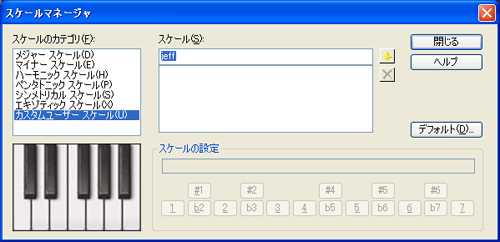
�y���݂̃J�e�S���[�ɐV�K�X�P�[�����쐬�z�{�^���������܂�.
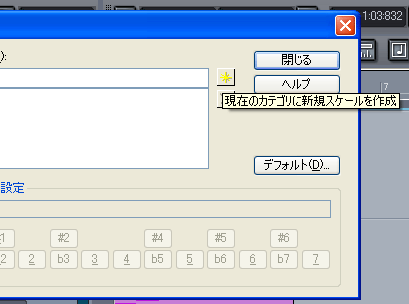
�y�X�P�[���̐ݒ�z�{�^�����A�N�e�B�u�ɂȂ�܂�.
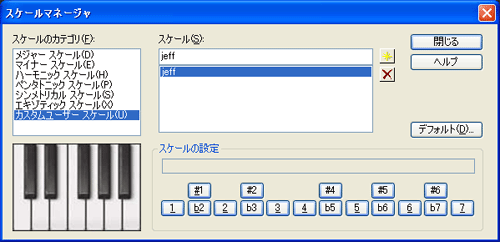
�y�X�P�[���̐ݒ�z�{�^���������ēK�ȁu�X�P�[���v����͂��܂�.����Ő�����͂������O�ŁA���́u�X�P�[���v���Ăяo���܂�.
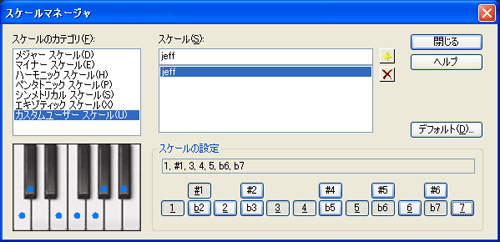
[378]�y�g���b�N(R)�z�ˁy�X�P�[���ɃX�i�b�v(N)�z�ˁy�X�i�b�v�̐ݒ�(N)�z
���́y�X�i�b�v�̐ݒ�(N)�z�i�݂܂�.
Sonar7 �̏�ɗL��y�g���b�N(R)�z����y�X�P�[���ɃX�i�b�v(N)�z�y�X�i�b�v�̐ݒ�(N)�z�ƑI�����܂�.
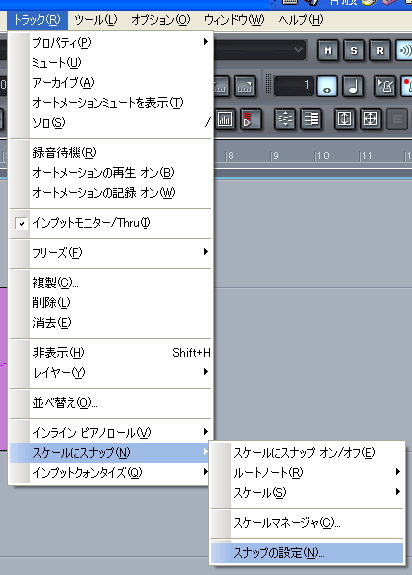
�y�X�P�[���̃X�i�b�v�ݒ�z�E�C���h�E���J���܂�.�y�X�P�[���ɃX�i�b�v(N)�z�Őݒ肵���u�X�P�[���v���特���O�ꂽ���ɁA�ǂ���̕����ցu�X�i�b�v�v�����邩�����߂܂�.
�ʏ�́y�߂��L�[�ɃX�i�b�v(A)�z��I�����yOK�z�{�^���������܂�.�����̏ꍇ�́u�L�[�v�́u���v�Ɠǂݑւ��������킩��₷���ł�.
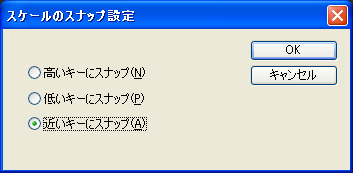
[379]�y�g���b�N(R)�z�ˁy�C���v�b�g�N�H���^�C�Y(Q)�z�ˁy�N�H���^�C�Y�̃I��/�I�t(E)�z
���悢��y�g���b�N(R)�z�̍ŏI�����́y�C���v�b�g�N�H���^�C�Y(Q)�z�i�݂܂�.�܂��́y�N�H���^�C�Y�̃I��/�I�t(E)�z�ł�.
Sonar7 �̏�ɗL��y�g���b�N(R)�z����y�C���v�b�g�N�H���^�C�Y(Q)�z�y�N�H���^�C�Y�̃I��/�I�t(E)�z�ƑI�����܂�.
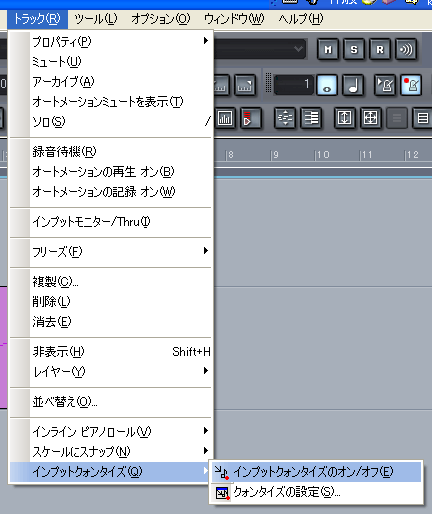
��������ƔC�ӂ́uMIDI�g���b�N�v�́y�C���v�b�g�N�H���^�C�Y�z�������u�l�p���A�C�R���v���_�����y�C���v�b�g�N�H���^�C�Y = �I���z�ƂȂ�܂�.
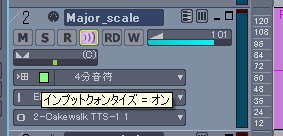
[380]�y�g���b�N(R)�z�ˁy�C���v�b�g�N�H���^�C�Y(Q)�z�ˁy�N�H���^�C�Y�̐ݒ�(S)�z
���́y�N�H���^�C�Y�̐ݒ�(S)�z�ł�.
Sonar7 �̏�ɗL��y�g���b�N(R)�z����y�C���v�b�g�N�H���^�C�Y(Q)�z�y�N�H���^�C�Y�̐ݒ�(S)�z�ƑI�����܂�.
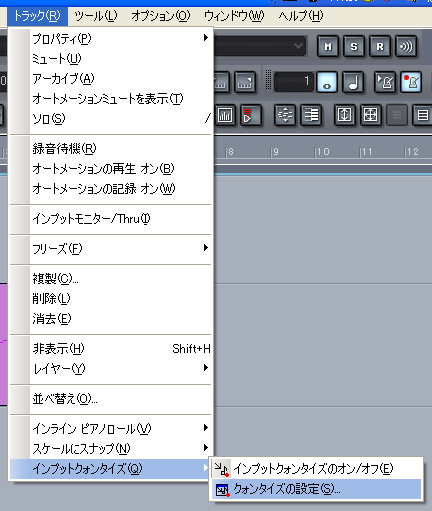
�y�C���v�b�g�N�H���^�C�Y�z�E�C���h�E���J���܂��̂Ły����\�z����C�ӂ̉�����I�����āyOK�z�{�^���������܂�.
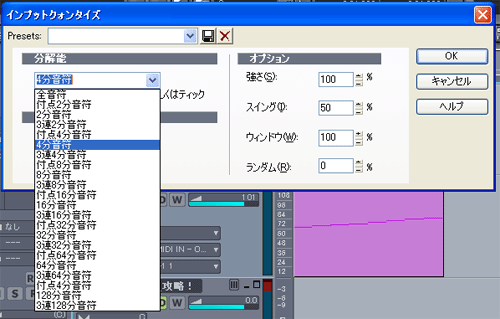
�C�ӂ́uMIDI�g���b�N�v�́y�N�H���^�C�Y�z���I�����������ɐݒ肳��܂���.
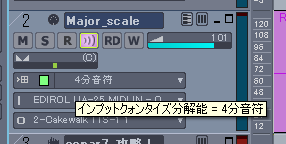
2009�N12��30��(��)/���ɁI�y�g���b�N(R)�z�����I���U���ڎ��������I�{�N�Ō�̍X�V�I���I�I
|
�����i���

\84,800
�܂��͐��i���w�����Ȃ���Ȃ�܂���.�w����́A�u���y��v�uamazon�v�u���h�o�V�J�����v�ӂ�ł��傤���H
���i�͂ǂ��ōw�����Ă���84,800�ł���.���h�o�V�J�����ł�10%�Ҍ����Ă���̂Ł�76,320�̎����x�����ƂȂ�܂�.
[an error occurred while processing this directive]
[an error occurred while processing this directive]
|

